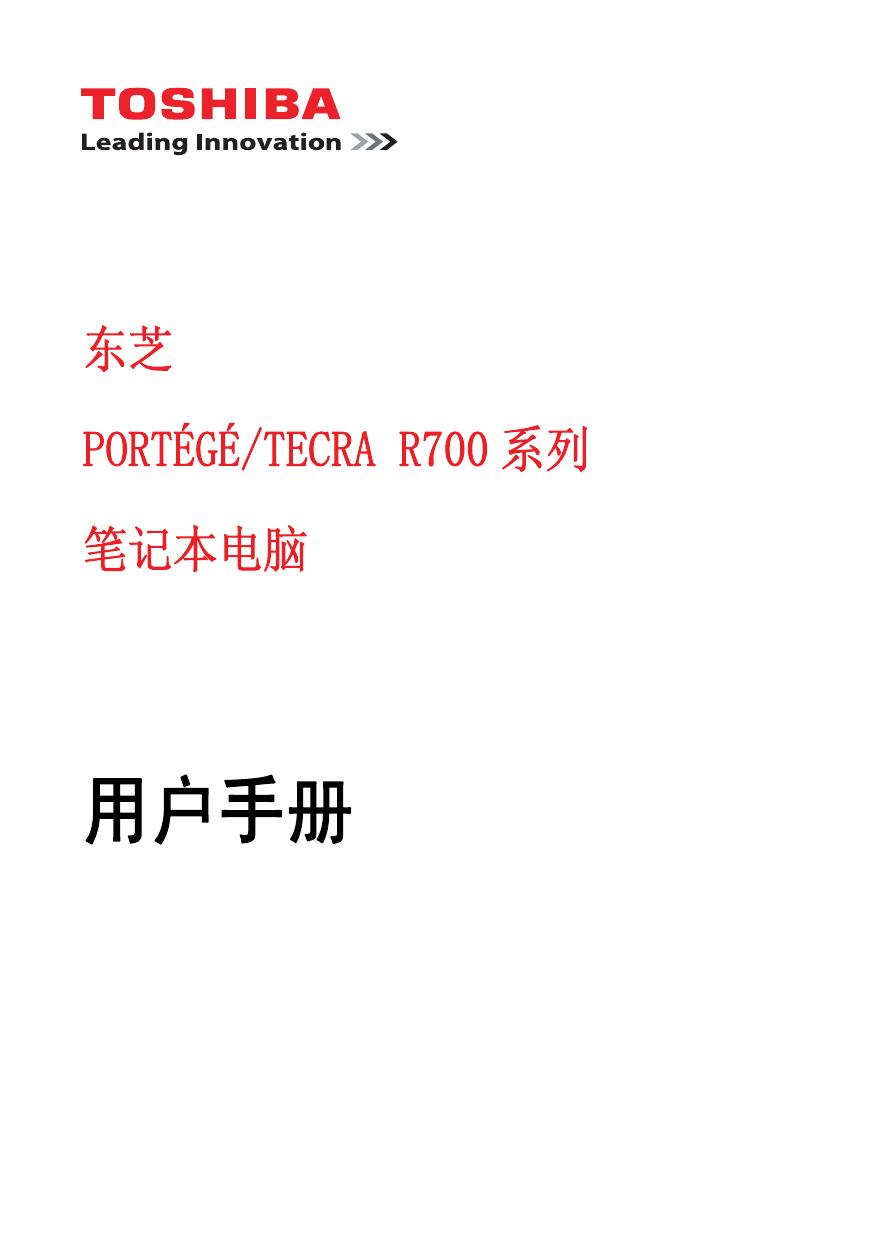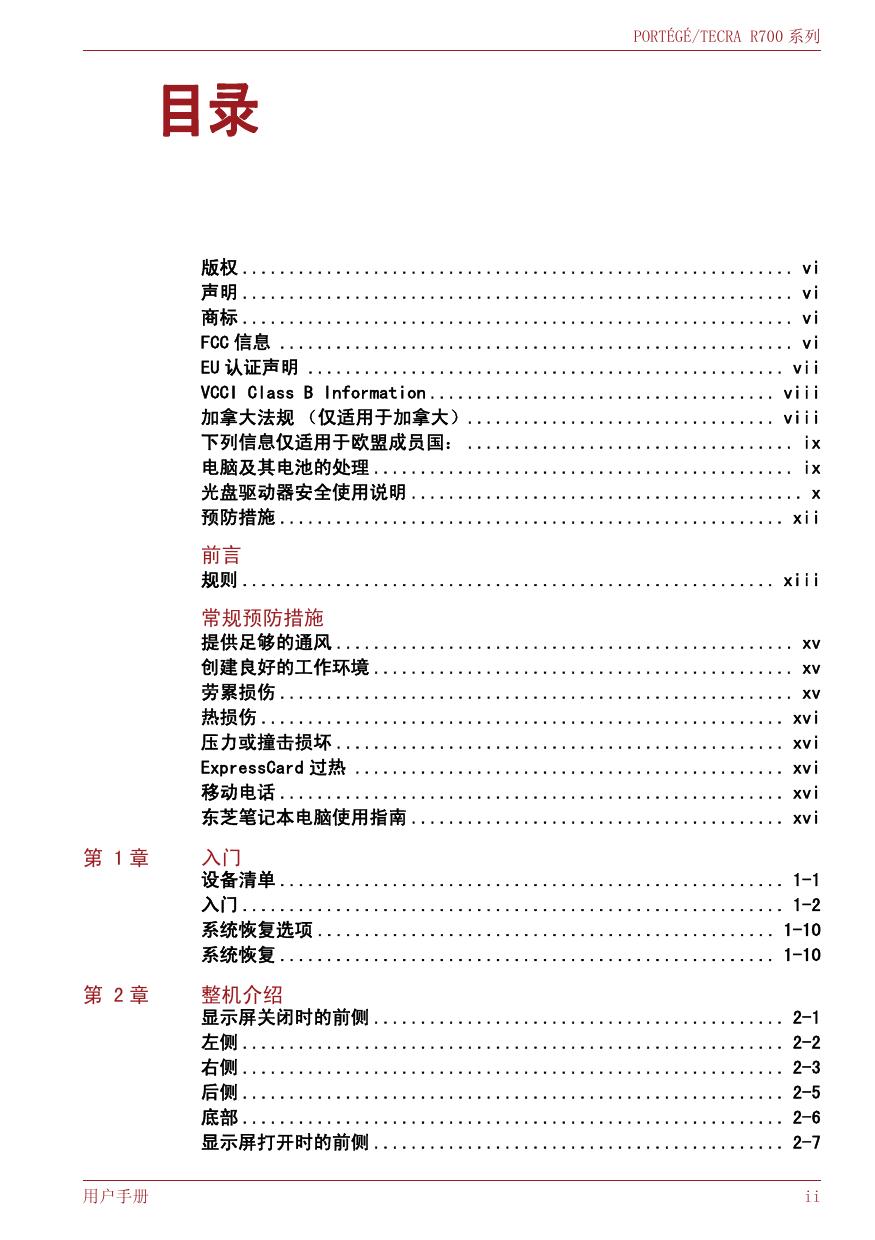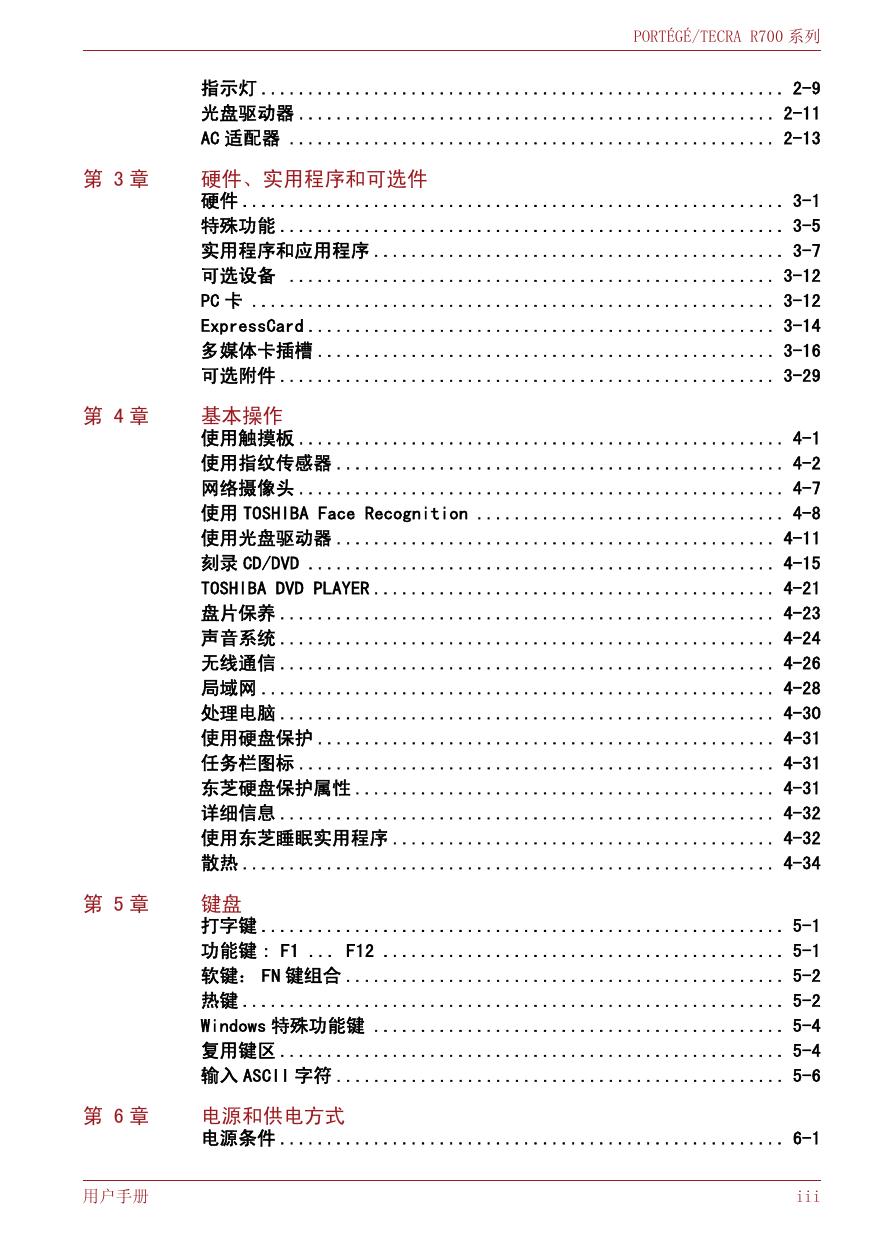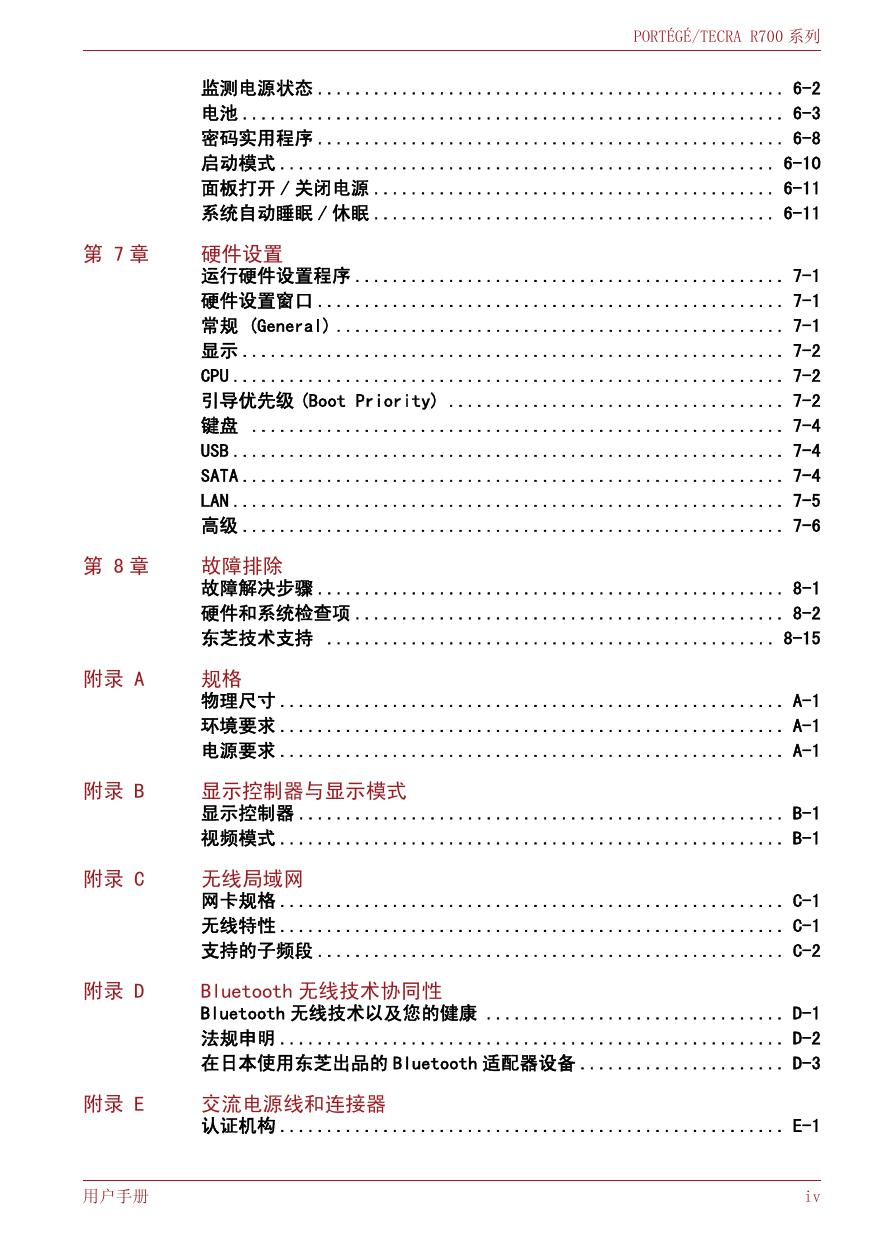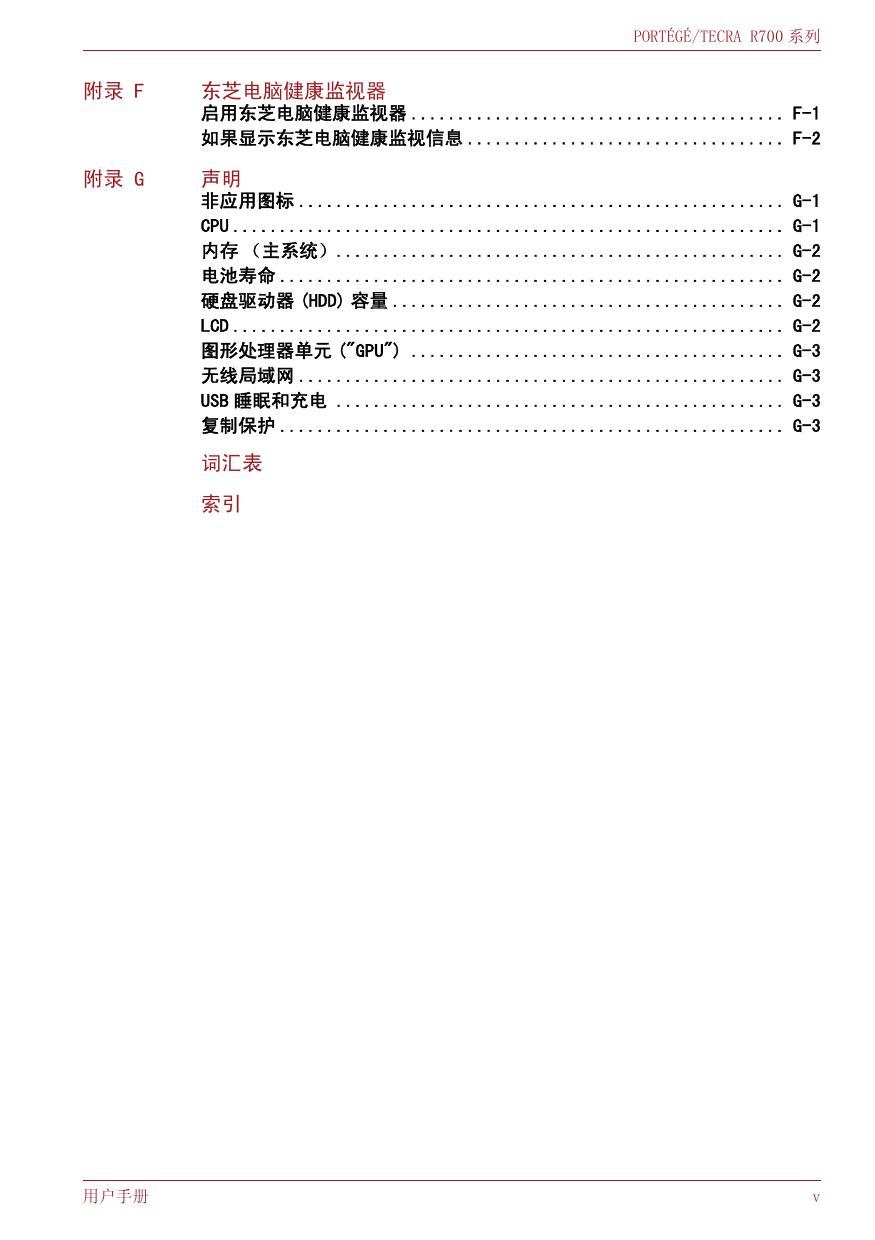Portégé R700.pdf
东芝 PORTÉGÉ/TECRA R700 系列 笔记本电脑 用户手册 PORTÉGÉ/TECRA R700 系列 目录 版权 ........................................................... vi 声明 ........................................................... vi 商标 ........................................................... vi FCC 信息 ....................................................... vi EU 认证声明 ................................................... vii VCCI Class B Information ..................................... viii 加拿大法规 (仅适用于加拿大)................................. viii 下列信息仅适用于欧盟成员国: ................................... ix 电脑及其电池的处理 ............................................. ix 光盘驱动器安全使用说明 .......................................... x 预防措施 ...................................................... xii 前言 规则 ......................................................... xiii 常规预防措施 提供足够的通风 ................................................. xv 创建良好的工作环境 ............................................. xv 劳累损伤 ....................................................... xv 热损伤 ........................................................ xvi 压力或撞击损坏 ................................................ xvi ExpressCard 过热 .............................................. xvi 移动电话 ...................................................... xvi 东芝笔记本电脑使用指南 ........................................ xvi 第 1章 入门 设备清单 ...................................................... 1-1 入门 .......................................................... 1-2 系统恢复选项 ................................................. 1-10 系统恢复 ..................................................... 1-10 第 2章 整机介绍 显示屏关闭时的前侧 ............................................ 左侧 .......................................................... 右侧 .......................................................... 后侧 .......................................................... 底部 .......................................................... 显示屏打开时的前侧 ............................................ 用户手册 2-1 2-2 2-3 2-5 2-6 2-7 ii PORTÉGÉ/TECRA R700 系列 指示灯 ........................................................ 2-9 光盘驱动器 ................................................... 2-11 AC 适配器 .................................................... 2-13 第 3章 硬件、实用程序和可选件 硬件 .......................................................... 3-1 特殊功能 ...................................................... 3-5 实用程序和应用程序 ............................................ 3-7 可选设备 .................................................... 3-12 PC 卡 ........................................................ 3-12 ExpressCard .................................................. 3-14 多媒体卡插槽 ................................................. 3-16 可选附件 ..................................................... 3-29 第 4章 基本操作 使用触摸板 .................................................... 4-1 使用指纹传感器 ................................................ 4-2 网络摄像头 .................................................... 4-7 使用 TOSHIBA Face Recognition ................................. 4-8 使用光盘驱动器 ............................................... 4-11 刻录 CD/DVD .................................................. 4-15 TOSHIBA DVD PLAYER ........................................... 4-21 盘片保养 ..................................................... 4-23 声音系统 ..................................................... 4-24 无线通信 ..................................................... 4-26 局域网 ....................................................... 4-28 处理电脑 ..................................................... 4-30 使用硬盘保护 ................................................. 4-31 任务栏图标 ................................................... 4-31 东芝硬盘保护属性 ............................................. 4-31 详细信息 ..................................................... 4-32 使用东芝睡眠实用程序 ......................................... 4-32 散热 ......................................................... 4-34 第 5章 键盘 打字键 ........................................................ 功能键 : F1 ... F12 ........................................... 软键: FN 键组合 ............................................... 热键 .......................................................... Windows 特殊功能键 ............................................ 复用键区 ...................................................... 输入 ASCII 字符 ................................................ 第 6章 5-1 5-1 5-2 5-2 5-4 5-4 5-6 电源和供电方式 电源条件 ...................................................... 6-1 用户手册 iii PORTÉGÉ/TECRA R700 系列 监测电源状态 .................................................. 6-2 电池 .......................................................... 6-3 密码实用程序 .................................................. 6-8 启动模式 ..................................................... 6-10 面板打开 / 关闭电源 ........................................... 6-11 系统自动睡眠 / 休眠 ........................................... 6-11 第 7章 硬件设置 运行硬件设置程序 .............................................. 硬件设置窗口 .................................................. 常规 (General) ................................................ 显示 .......................................................... CPU ........................................................... 引导优先级 (Boot Priority) .................................... 键盘 ......................................................... USB ........................................................... SATA .......................................................... LAN ........................................................... 高级 .......................................................... 第 8章 7-1 7-1 7-1 7-2 7-2 7-2 7-4 7-4 7-4 7-5 7-6 故障排除 故障解决步骤 .................................................. 8-1 硬件和系统检查项 .............................................. 8-2 东芝技术支持 ................................................ 8-15 附录 A 规格 物理尺寸 ...................................................... A-1 环境要求 ...................................................... A-1 电源要求 ...................................................... A-1 附录 B 显示控制器与显示模式 显示控制器 .................................................... B-1 视频模式 ...................................................... B-1 附录 C 无线局域网 网卡规格 ...................................................... C-1 无线特性 ...................................................... C-1 支持的子频段 .................................................. C-2 附录 D Bluetooth 无线技术协同性 Bluetooth 无线技术以及您的健康 ................................ D-1 法规申明 ...................................................... D-2 在日本使用东芝出品的 Bluetooth 适配器设备 ...................... D-3 附录 E 交流电源线和连接器 认证机构 ...................................................... E-1 用户手册 iv PORTÉGÉ/TECRA R700 系列 附录 F 东芝电脑健康监视器 启用东芝电脑健康监视器 ........................................ F-1 如果显示东芝电脑健康监视信息 .................................. F-2 附录 G 声明 非应用图标 .................................................... CPU ........................................................... 内存 (主系统)................................................ 电池寿命 ...................................................... 硬盘驱动器 (HDD) 容量 .......................................... LCD ........................................................... 图形处理器单元 ("GPU") ........................................ 无线局域网 .................................................... USB 睡眠和充电 ................................................ 复制保护 ...................................................... G-1 G-1 G-2 G-2 G-2 G-2 G-3 G-3 G-3 G-3 词汇表 索引 用户手册 v PORTÉGÉ/TECRA R700 系列 版权 ©2010 东芝公司版权所有。根据版权法,未经东芝公司的书面许可,不得以 任何方式复制本手册。对使用本手册内载信息而导致的专利侵权后果,本公 司将不承担任何责任。 《东芝 PORTÉGÉ/TECRA R700 系列笔记本电脑用户手册》 2010 年 6 月第一版 音乐、电影、计算机程序、数据库及其它受版权法保护的知识产权,其版权 由作者或版权所有者拥有。对已获版权的材料的复制仅限于个人或家庭行 为。任何不经版权所有者许可而超越上述规定的使用行为 (包括转换成数 字格式、更改、传输材料拷贝、网络传播)是对版权或作者个人权利的侵 害,会被认为是民事损害或是犯罪行为。请在进行对本手册的任何拷贝时遵 守版权法。 声明 为求准确,本手册已经过验证和复审。本手册包含的指导和描述对出版时的 东芝 PORTÉGÉ/TECRA R700 系列笔记本电脑是准确的。但是以后的电脑及其 手册可能变动,恕不另行通知。 对直接或间接地由于电脑与手册之间的错 误、遗漏或差异而引起的损害,东芝公司不承担任何责任。 商标 Intel、Intel SpeedStep、英特尔酷睿和 Centrino 是 Intel 公司的商标或 注册商标。 Windows、Microsoft 和 Windows 徽标是微软公司的注册商标。 Bluetooth 为商标,所有权归其拥有者所有,东芝经授权合法使用。 ExpressCard 是 PCMCIA 的商标。 ConfigFree 是东芝公司的商标。 TouchPad 是 Synaptics 公司的商标。 HDMI、HDMI 图标和高清多媒体界面是 HDMI Licensing LLC 公司的商标和注 册商标。 Wi-Fi 是 Wi-Fi 联盟的注册商标。 Secure Digital 和 SD 是 SD 卡协会的商标。 MultiMediaCard 和 MMC 是多媒体卡协会的商标。 以上未列出的其它商标和注册商标可能会在此手册中使用。 FCC 信息 FCC“ 认证信息声明 ” 注意事项 依照 FCC 法规的第 15 部分,经测试,本设备符合 B 级数字设备的规定。 这 些规定旨在为设备室内安装提供合理保护,防止有害干扰。 本设备会产生、 使用和发射无线电波,如果未按说明正确安装、使用,将对无线电通信造成 有害干扰。 但是,并不保证进行特定的安装时不会产生有害干扰。 假如本 用户手册 vi PORTÉGÉ/TECRA R700 系列 设备对无线电或电视讯号的接收产生有害干扰 (通过打开和关闭本设备即 可判断),用户可以尝试用以下方法解决 : ■ 重新调节或者换个位置放置天线。 ■ 增加本设备与受干扰设备之间的距离。 ■ 将本设备与受干扰设备连接到不同的插座。 ■ 咨询经销商或者有经验的无线电 / 电视技术人员,寻求帮助。 本设备只能连接符合 FCC 的 B 级规定的外围设备。 使用不兼容的或者东芝 并未推荐的外围设备很可能对无线电和电视讯号接收产生干扰。 外接设备 与电脑的外接显示器端口、USB(USB 2.0) 端口、eSATA/USB 综合端口、HDMI 输出端口和麦克风插孔之间连接的电缆必须使用屏蔽导线。 如果未经东芝 或者东芝授权机构明确认可而对设备进行改装 , 用户对设备的使用授权将会 被撤销。 FCC 条件 本设备符合 FCC 法规第 15 部分。 其操作必须遵守以下两种要求: 1. 本设备不能导致有害干扰。 2. 本设备必须经受任何接收到的干扰,包括可能导致意外操作的干扰。 联系 地址 : 地址:TOSHIBA America Information Systems, Inc. 9740 Irvine Boulevard Irvine, California 92618-1697 电话: (949) 583-3000 EU 认证声明 依据欧洲相关标准,本产品带有 CE 标志。 负责 CE 标志的是 TOSHIBA Europe GmbH, Hammfelddamm 8, 41460 Neuss,Germany。 您可以从如下网站 中获取官方一致性声明:http://epps.toshiba-teg.com/。 CE 符合证明 本产品带有 CE 标志,符合欧洲相关标准,特别是适用于笔记本和电子配件 (包括附带的电源适配器)的 EMC Directive 2004/108/EC 标准,适用于通 信运行配件的 R&TTE Directive 1999/5/EC 标准,以及适用于附带的电源适 配器的 2006/95/EC 低压标准。 此外,本产品还符合 Ecodesign Directive 2009/125/EC (ErP) 标准及相关执行标准。 本产品及原装可选件的设计旨在遵守相关的 EMC (电磁兼容性)和安全标 用户手册 vii PORTÉGÉ/TECRA R700 系列 准。 然而,如果连接或使用不是由东芝生产的可选件或线缆,东芝不保证 本产品仍能符合 EMC 标准。 在这种情况下,连接 / 使用这些可选件 / 线缆 的人员必须确保系统 (即电脑加可选件 / 线缆)仍然符合相关标准。 为了 避免遇到一般的 EMC 问题,请遵循下列建议: ■ 只连接 / 使用带有 CE 标志的可选件 ■ 只连接屏蔽性能最佳的线缆 工作环境 本产品符合电磁兼容性 (EMC)中规定的在 “ 住宅、商业和轻工业环境 ” 使用的要求。 本产品对于上述 “ 住宅、商业和轻工业环境 ” 之外的工作 环境未经东芝公司验证。 下面列举了未经验证的工作环境: ■ 工业环境 (如主要使用 3 相 380 伏电源的环境) ■ 医疗环境 ■ 汽车环境 ■ 飞行环境 对于在未经东芝公司验证的环境下使用产品而导致的问题,东芝公司不承担 任何责任。 在未经验证的工作环境中使用本产品可能导致如下后果: ■ 干扰附近其它设备或机器。 ■ 附近其它设备或机器产生干扰,导致本产品出现故障或者数据丢失。 因此,在未经验证的工作环境中使用本产品前,东芝公司强烈建议您先验证 该环境下的电磁兼容性。 如果要在汽车环境或飞行环境下使用本产品,需 事先咨询相应的制造厂商或者飞行环境工作人员。 另外,基于常规安全,本产品禁止在易爆环境中使用。 VCCI Class B Information 加拿大法规 (仅适用于加拿大) 该数字设备符合加拿大通讯部制定的无线电干扰法规 (Radio Interference Regulation)中关于 B 级无线电发射限制的规定。 加拿大通讯部法规规定,如果未经东芝公司许可而对设备进行变更和改装, 会导致您对该设备操作的权利被取消。 B 级数字设备符合加拿大产生干扰设备法规的所有要求。 Cet appareil numérique de la class B respecte toutes les exgences du Règlement sur le matériel brouileur du Canada. 用户手册 viii PORTÉGÉ/TECRA R700 系列 下列信息仅适用于欧盟成员国: 产品的处理 有轮垃圾筒画叉的标志说明:该产品必须与家庭废弃物分开回 收、处理。 集成的电池和蓄电池可以和产品一起处理。 在回 收中心会将它们分离出来。 黑色方块表示产品是 2005 年 8 月 13 日以后投放到市场的。 通过参加分类收集产品与电池,您将有助于确保妥善处理产品 和电池,从而有助于防止对环境及人身健康产生潜在的不良影 响。 您可以访问东芝公司的网站 (http://eu.computers.toshiba-europe.com),也可以联系 当地市政府或购买产品的商店,获得更多有关您所在国家的收 集、回收计划的信息。 电池和 / 或蓄电池的处理 有轮垃圾筒画叉的标志说明:电池和 / 或蓄电池必须与家庭废 弃物分开回收、处理。 如果电池或蓄电池包含的铅 (Pb)、汞 (Hg)和 / 或镉 (Cd)的含量超过了电池指令 (2006/66/EC)中的规定值,那 么在该标志 (有轮垃圾筒画叉)下方会出现化学符号铅 (Pb)、汞 (Hg)和 / 或镉 (Cd)。 通过参加分类收集电池,您将有助于确保妥善处理产品和电 池,从而有助于防止对环境及人身健康产生潜在的不良影响。 您可以访问东芝公司的网站 (http://eu.computers.toshiba-europe.com),也可以联系 当地市政府或购买产品的商店,获得更多有关您所在国家的收 集、回收计划的信息。 根据购买的国家和地区,可能没有贴此标志。 电脑及其电池的处理 ■ 按适用法律法规废弃电脑。 要了解更多信息,请与当地政府联系。 ■ 电脑有可充电电池。 反复使用后,电池充电性会降低,这时您需要更换 它们。 在某些适用的法律法规中,把旧电池丢弃于垃圾中处理可能是违 法的。 ■ 请保护我们共同的环境。 请向当地政府机构咨询旧电池回收点或如何适 当地处理旧电池。 用户手册 ix PORTÉGÉ/TECRA R700 系列 光盘驱动器安全使用说明 务必查看本节结束部分的预防措施。 ■ 本光盘驱动器配备激光系统。 为保证正确使用本产品,请仔细阅读本指 导手册并保留以备将来参考。 如果需要对本设备进行维护,请与授权服 务机构联系。 ■ 对本产品进行非指定的控制、调整或不按照指定步骤操作会引起危险的 辐射泄漏。 ■ 请勿尝试打开封闭外壳以避免直接接触激光束。 Panasonic System Networks Co., Ltd 具有双层刻录功能的 DVD Super Multi 驱动器 UJ892 Location of the required label on the optical disc drive 用户手册 x PORTÉGÉ/TECRA R700 系列 DVD Super Multi UJ-844 用户手册 xi PORTÉGÉ/TECRA R700 系列 预防措施 小心:本设备含有激光系统并属于一类激光 产品。 为正确使用本产品,请仔细阅读本指 导手册并保留以备将来参考。 如果本产品出 现故障,请就近与授权服务站联系。 请勿尝 试打开封闭外壳以避免直接接触激光束。 用户手册 xii PORTÉGÉ/TECRA R700 系列 前言 感谢您购买 PORTÉGÉ/TECRA R700 系列电脑。 本款功能强大的笔记本电脑提 供了包括多媒体设备在内的出众的扩展能力,其设计旨在提供长期的高性能 可靠运算。 本手册描述如何设置和使用您的 PORTÉGÉ/TECRA R700 系列电脑,同时提供 了包括设置电脑、基本操作和保养、使用可选设备以及疑难解答等在内的详 细内容。 如果您是一位电脑新手或者您首次接触笔记本电脑,请先阅读第一章入门和 第三章硬件、实用程序和可选件以熟悉电脑的特性、构成和附加设备。 然 后阅读第一章入门中关于设置电脑的逐步指导。 如果您是一位熟练的电脑用户,接下来请阅读前言,了解本手册的篇章结 构,然后翻页浏览来熟悉本手册。 但请务必阅读第三章硬件、实用程序和 可选件中的特殊功能部分,了解电脑的一些有别一般或独有的功能,同时仔 细阅读第七章硬件设置了解如何安装和设置这些功能。 如果连接可选产品或外接设备,请阅读第三章硬件、实用程序和可选件。 规则 本手册使用以下格式来描述、识别和突出显示术语及操作过程。 缩写 第一次出现时,不管是否需要阐明,在定义后的括号中指出缩写。 例如: 只读存储器 (ROM)。 缩略语同时在词汇表中作了定义。 图标 图标用来标识端口、旋钮以及电脑的其它部分。 指示灯面板也通过图标指 示组件信息。 键 手册使用键来描述电脑的许多操作。 有专用字体用于表示键的符号,与印 刷的键盘上的字符样子相同。 例如,ENTER 表明的是 ENTER 键。 键的操作 一些操作需要同时使用两个或更多键。 本手册用加号 (+) 分隔键的符号来 表示此类操作。 例如,CTRL+C 表示按下 CTRL 键的同时必须按 C 键。 如果 使用三个键,则是按下前两个键的同时按第三个键。 ABC 用户手册 当某个步骤需要执行一个动作时,例如点击图标或输入文字, 图标的名称或要输入的文字用左边所示的字样来表示。 xiii PORTÉGÉ/TECRA R700 系列 显示屏 S ABC 出现在显示屏上的窗口名称、图标或电脑生成的文 字用左边所示的字样来表示。 消息 本手册中使用的消息用于提供重要信息,应引起注意。 每一种类型的消息 在下面定义。 危险!指示潜在的危险状况,如果您不遵照指示可能会导致死亡或严重伤 害。 请注意! “ 小心 ” 告诉您不正确地使用设备或不遵照指示操作,可能导 致数据丢失或设备损坏。 请阅读。 “ 注意 ” 是帮助您更好地使用设备的提示或建议。 术语 此术语在本文中定义如下: 用户手册 开始 “ 开始 ” 指 Windows® 7 中的 Windows® 徽标按 钮。 HDD 或硬盘驱动器 有些机型配置了 SSD (Solid State Drive,固态 硬盘),以替代 HDD (Hard Disk Drive,硬盘驱动 器) 在本手册中,若没有特殊说明,HDD 或硬盘驱动器 也指 SSD 硬盘。 xiv PORTÉGÉ/TECRA R700 系列 常规预防措施 东芝电脑的设计力求改善使用安全,将使用过程中的疲劳程度减小到最低并 能承受携带时所要求的苛刻条件。 但是,为更进一步降低对人体的伤害或 对电脑的损害的可能性,有必要遵守一些预防措施。 请务必阅读下列常规预防措施,并且留意本手册中的注意事项。 提供足够的通风 ■ 请您在电脑开启或 AC 适配器连接至电源插座的任何时候 (即使您的电 脑处于睡眠模式),确保您的电脑和 AC 适配器有足够的通风以防过热。 在这种情况下,请注意以下事项: ■ 不要用任何物品盖住您的电脑或 AC 适配器。 ■ 不要将您的电脑或 AC 适配器放在热源附近,例如电热毯或热水器。 ■ 不要覆盖或堵塞通风口 (包括位于电脑底部的通风口)。 ■ 总是在硬材质平面上操作您的电脑。 在地毯上或其它软质材料上使 用您的电脑会堵塞通风口。 ■ 总是在电脑周围留出足够的空间。 ■ 您的电脑或 AC 适配器过热可能会导致电脑系统发生故障、电脑或 AC 适配 器受损、或者引起火灾,从而可能导致严重的身体伤害。 创建良好的工作环境 将电脑放置在能够容纳电脑和您使用的其它物品 (如打印机)的平坦桌面 上。 应在电脑和其它设备周围留出足够的空间以保证充分通风。 以免过热。 要使电脑保持最佳的运行状态,工作区域应避免: ■ 灰尘、潮湿和直射阳光。 ■ 立体声扬声器 (不是连接至电脑的扬声器)或者扩音器之类会产生强磁 场的设备。 ■ 温度或湿度可能发生迅速变化及温度变化的源头 (如空调通风口或发热 器)。 ■ 极度热、冷或潮湿。 ■ 液体和腐蚀性化学品。 劳累损伤 请仔细阅读 《东芝笔记本电脑使用指南》。 其中有预防过度使用键盘造成 手部和腕部出现劳累损伤的内容。《东芝笔记本电脑使用指南》中也有关于 工作空间的设计、姿势和照明的内容,按照这些方法操作将有助于减少身体 用户手册 xv PORTÉGÉ/TECRA R700 系列 的疲劳。 热损伤 ■ 请避免身体与电脑过久接触。 如果电脑长时间使用,其表面将变得很 热。 而在触摸不感到热的情况下,仍长时间地接触电脑,例如,把电脑 放置在膝盖上或将手放在搁手处,可能会导致皮肤热损伤。 ■ 电脑长时间使用后会发热,请不要接触支撑多种端口的金属片。 ■ AC 适配器在使用的时候表面会变热,这属于正常情况。 如果您需要搬动 AC 适配器,请先从电脑断开连接,等待其冷却后再搬移它。 ■ 不要将 AC 适配器放在对热量敏感的材料上。因为可能会对其材质造成损 害。 压力或撞击损坏 不要重压或重击电脑,以免损坏电脑的组件或导致误操作。 ExpressCard 过热 一些 ExpressCard 长时间使用后会发热,可能导致操作不稳定或者出错。 此外,取出一块长时间使用的 ExpressCard 时要特别小心。 移动电话 使用移动电话会影响声音系统。 虽然不会妨碍到电脑的操作,但推荐在使 用移动电话时保持和电脑之间至少 30cm 的距离。 东芝笔记本电脑使用指南 所有关于安全并正确使用本电脑的信息都包含在随附的 《东芝笔记本电脑 使用指南》中。 请一定在使用电脑前仔细阅读。 用户手册 xvi PORTÉGÉ/TECRA R700 系列 第1章 1 retpahC 入门 本章列出了设备清单,并介绍了开始使用电脑的基本信息。 如果您使用非东芝预装的操作系统 , 则本手册中说明的某些功能可能无法正 常使用。 设备清单 请小心打开您的电脑的包装,保留包装箱和包装材料以备将来使用。 硬件 请检查确保有下列所有物品: ■ PORTÉGÉ/TECRA R700 系列笔记本电脑 ■ AC 适配器和电源线 (2 脚或 3 脚插头) ■ 电池组 (已安装于某些电脑内) 说明文件 ■ 《东芝 PORTÉGÉ/TECRA R700 系列笔记本电脑用户手册》 ■ 《东芝笔记本电脑使用指南》 如果发现任何组件丢失或遭损坏,请立即联系经销商。 软件 已预装下列 Windows® 操作系统和实用程序软件。 ■ Windows® 7 ■ TOSHIBA Value Added Package ■ TOSHIBA Recovery Disc Creator ■ TOSHIBA DVD PLAYER ■ TOSHIBA Assist ■ TOSHIBA ConfigFree ™ ■ Bluetooth Stack for Windows by TOSHIBA ■ 东芝硬盘保护 用户手册 1-1 PORTÉGÉ/TECRA R700 系列 ■ 东芝 HDD/SSD 警报 ■ TOSHIBA Disc Creator ■ 东芝网络摄像头应用程序 ■ TOSHIBA Face Recognition ■ 东芝 eco 实用程序 ■ 东芝电脑健康监视器 ■ 东芝服务站 ■ 东芝 HW Setup (硬件设置)实用程序 : ■ TOSHIBA 睡眠实用程序 ■ 东芝指纹识别应用程序 ■ 东芝公告板 ■ TOSHIBA ReelTime ■ TOSHIBA Speech System ■ TOSHIBA Media Controller ■ 在线帮助 ■ 《东芝 PORTÉGÉ/TECRA R700 系列笔记本电脑用户手册》(本手册) 依据您购买的型号,您的电脑可能不会有所有上述软件。 入门 ■ 所有用户都应仔细阅读第一次启动部分。 ■ 一定要仔细阅读随附的 《东芝笔记本电脑使用指南》中关于安全并正确 使用本电脑的信息。 这将有助您更舒适并充分地使用笔记本电脑。 遵循 该指南中的建议,可减少您手部、手臂、肩部或脖子受伤的机率。 本节介绍使用电脑的基本事项。 包括下列内容: ■ 连接 AC 适配器 ■ 打开显示面板 ■ 打开电源 ■ 第一次启动 ■ 关闭电源 ■ 重新启动电脑 ■ 系统恢复选项 ■ 创建恢复媒介 ■ 从恢复 HDD 恢复预装软件 ■ 使用您创建的恢复媒介恢复预装软件 用户手册 1-2 PORTÉGÉ/TECRA R700 系列 ■ 应使用查毒程序并确保要定期更新。 ■ 格式化存储媒介之前请务必检查其内容。格式化将破坏所有存储的数 据。 ■ 最好能定期将内置硬盘驱动器或其它主要存储设备中的数据备份到外部 媒介中。 通常的存储媒介不能存储很长时间,而且在某些条件下可能会 导致数据的丢失。 ■ 安装一个设备或应用程序之前,要将内存中的数据保存至硬盘驱动器或 其它存储媒介中。 以免数据丢失。 连接 AC 适配器 当为电池充电或使用交流电时需要连接 AC 适配器。 同时这也是最快开始使 用电脑的方法,因为刚开始电池组需要充电才能使用。 AC 适配器可以连接 100 伏至 240 伏、50 赫兹或 60 赫兹频率的电源。 关于 使用 AC 适配器为电池组充电的详细资料,请参考第六章,电源和供电方 式。 ■ 任何时候请使用您电脑随附的东芝 AC 适配器,或使用东芝指定的 AC 适配 ■ ■ ■ ■ ■ ■ ■ 器从而避免火灾或对电脑造成其它损坏的风险。 使用不兼容的 AC 适配 器可能会导致火灾或对电脑造成损坏,并且可能导致严重的身体伤害。 东芝对使用不兼容的适配器造成的任何损坏不承担责任。 不要将 AC 适配器插入与本产品的法规页签上指定的电压和频率不相符的 电源。 否则可能会导致火灾或者电击,并且可能导致严重的身体伤害。 请任何时候均使用或购买符合电脑使用区域内的法定电压及频率规格和 要求的电源线。 否则可能会导致火灾或者电击,并且可能导致严重的身 体伤害。 所提供的电源线符合产品购买地的安全法规并且不能在该地区范围外使 用。 如要在其它地区使用,请购买符合特定地区的安全法规的电源线。 请勿使用 3 脚转 2 脚的转换插头。 当在电脑上连接 AC 适配器时,请严格按照用户手册中的步骤进行操作。 将电源线连接到生活用电插座应该是最后一步,否则适配器的直流输出 插口可能会带电,触碰到会导致触电或轻微的身体伤害。 作为一般的安 全预防措施,请不要接触任何金属部分。 请勿将电脑和 AC 适配器放置在木质材料表面上 ( 或任何其它可能因为受 热而损坏的器具材料表面上 ),因为电脑底盘和 AC 适配器在正常的使用 过程中表面温度会升高。 将电脑或 AC 适配器放置于可抵抗热损伤的平坦而坚固的表面。 关于预防和处理指导请参考随附的 《东芝笔记本电脑使用指南》。 用户手册 1-3 PORTÉGÉ/TECRA R700 系列 1. 将电源线连接到 AC 适配器。 图 1-1 将电源线连接至 AC 适配器 (2 脚插头) 图 1-2 将电源线连接至 AC 适配器 (3 脚插头) 根据电脑机型,可能会附带 2 脚或 3 脚适配器 / 线缆。 2. 把 AC 适配器的直流输出端插入电脑左侧的 DC IN 19V 插孔。 用户手册 1-4 PORTÉGÉ/TECRA R700 系列 图 1-3 将直流输出插头插入电脑 1 2 1. DC IN 19V 插孔 2. 直流输出插头 3. 将电源线插入生活用电墙体插座。电脑前侧的电池和 DC IN 指示灯发 光。 打开显示面板 显示面板可以大范围角度打开以获取最佳视角。 一手按住搁手处以防电脑主体抬起,然后慢慢地提起显示面板。调整显示面 板的角度以达到最佳的清晰度。 图 1-4 打开显示面板 1 1. 显示面板 打开和关闭显示面板时,动作要适度。 用力打开或猛地关上显示屏均会损 伤电脑。 ■ 请勿将显示面板过于向后打开。这样会给显示面板铰链增加压力并导致 损坏。 用户手册 1-5 PORTÉGÉ/TECRA R700 系列 ■ ■ ■ ■ 请勿按压或推动显示面板。 不要把住显示面板提拎电脑。 关闭显示面板时确保没有笔或其它物体留在显示面板和键盘之间。 当打开或关闭显示面板时,一手按住搁手处以稳住电脑,另一只手慢慢 地打开或关闭显示面板 (打开或关闭显示面板时不要用力过猛)。 打开电源 本节描述如何打开电源以及电源指示灯指示状态。 更多信息请参考第六章 电源和供电方式中的监测电源条件部分。 ■ 第一次打开电源时,在操作系统设置完毕之前,请勿关闭电源。详情请 参考第一次启动部分。 ■ Windows 设置过程中不能调节音量。 1. 打开显示面板。 2. 持续按住电脑的电源按钮二到三秒电源即开启。 图 1-5 打开电源 1 1. 用户手册 电源按钮 1-6 PORTÉGÉ/TECRA R700 系列 第一次启动 打开电源时,最先显示 Windows 7 启动屏幕。 请按照屏幕上的指示进行操 作,以正确安装操作系统。 许可协议显示时 , 请仔细阅读。 关闭电源 可以通过以下三种方式关闭电源:关机模式、休眠模式或睡眠模式。 关机模式 当您以关机模式关闭电源后,将不保存任何数据而且下次启动时电脑将引导 至操作系统的主画面。 1. 如果您已经输入数据,请将其保存至硬盘或者存储媒介。 2. 请确保所有硬盘 (软盘)操作都已停止,取出所有的 CD/DVD 光盘或者 软盘。 ■ 确保硬盘 / 光盘驱动器 /eSATA 指示灯已熄灭。 如果您在硬盘 (软盘)正在被访问时关闭电源,将可能导致数据丢失或 硬盘 (软盘)损坏。 ■ 当应用程序正在运行时不要关闭电源,以免引起数据丢失。 ■ 外部存储设备正在读写数据时,请不要关闭电源、断开该设备或移除存 储媒介,以免引起数据丢失。 3. 点击开始。 4. 点击关机按钮 ( )。 5. 关闭任何连接至电脑的外接设备。 请勿立即打开电脑或外接设备。等待片刻以避免任何潜在损害。 睡眠模式 如果需要暂停工作,可以使电脑进入睡眠模式,以便不用退出软件而关闭电 脑。 数据会保存在电脑的主内存中。当您再次打开电脑的电源时可以从中 止的地方继续工作。 在飞机上或在电子设备受到管制或控制的地方需要关闭电脑时,请完全关闭 电脑。 包括关闭一切无线通信功能和设备 , 取消能够使电脑自动启动的设 置 , 例如定时录制功能。 如果您没有完全关闭电脑 , 操作系统可能会重新 启动以运行预先设置的任务或保存未保存的数据,并且可能会干扰飞行或其 它系统从而导致严重伤害。 ■ 进入睡眠模式之前,确定您的数据已保存。 ■ 电脑处于睡眠模式时,请勿安装或者取出内存模块。 否则将导致电脑或 者内存模块损坏。 用户手册 1-7 PORTÉGÉ/TECRA R700 系列 ■ 电脑处于睡眠模式时,请勿取出电池组(除非电脑已经连接 AC 电源)。 否则将有可能导致内存中的数据丢失。 ■ 连接 AC 适配器时,电脑会根据电源选项中的设定进入睡眠模式(要运行 电源选项,请点击开始 -> 控制面板 -> 系统和安全 -> 电源选项)。 ■ 要从睡眠模式恢复电脑操作,按住电源按钮或键盘上的任何按键。 只有 在硬件设置中启用键盘唤醒选项,键盘按键才可用。 ■ 电脑进入睡眠模式时,如果网络应用程序正在运行,当电脑再次开启且 系统从睡眠模式唤醒后,此应用程序有可能无法还原。 ■ 要防止电脑自动进入睡眠模式,请在电源选项中禁用睡眠模式 (要运行 电源选项,请点击开始 -> 控制面板 -> 系统和安全 -> 电源选项)。 ■ 要使用混合睡眠功能,请在电源选项中进行设置。 睡眠模式的优点 睡眠模式的优点如下: ■ 与休眠模式相比,能以更快的速度恢复到关机前的工作状态。 ■ 在系统睡眠功能设定的时间内,如果电脑未接收任何输入或者硬件访 问,睡眠功能将关闭系统以节约电源。 ■ 可以使用显示面板关闭电源功能。 运行睡眠模式 您可以通过按下 FN + F3 键启用睡眠功能。详情请参考第五章键盘。 有三种方法进入待机模式: ■ 点击开始, 指向箭头图标 ( )并从菜单中选择睡眠。 ■ 合上显示面板。 请注意必须在电源选项中启用该功能 (要运行电源选 项,点击开始 -> 控制面板 -> 系统和安全 -> 电源选项)。 ■ 按下电源按钮。 请注意必须在电源选项中启用该功能 (要运行电源选 项,点击开始 -> 控制面板 -> 系统和安全 -> 电源选项)。 当重新启动电脑后,可以从关机前的状态继续工作。 ■ 电脑处于睡眠模式时,电源指示灯将闪烁橙色光。 ■ 如果正在以电池为系统供电,您可以以休眠模式关机来延长电脑的时 间。睡眠模式的耗电量较大。 睡眠模式的限制条件 在以下情况中,睡眠模式将不起作用: ■ 关机后立即重新启动。 ■ 内存的电路受到静电或者电气噪声的影响。 用户手册 1-8 PORTÉGÉ/TECRA R700 系列 休眠模式 关闭计算机时,休眠功能将内存中的数据保存至硬盘。当下一次启动时,电 脑将恢复关机前的工作状态。 但是休眠功能不能保存外部设备的工作状态。 ■ 保存数据。 进入休眠状态时,电脑将内存中的数据保存至硬盘。 但出于 安全考虑,最好手动保存数据。 ■ 如果在保存工作结束之前取出电池或者断开 AC 适配器,则这些数据将丢 失。 请等到硬盘驱动器 / 光盘驱动器 /eSATA 指示灯熄灭后再操作。 ■ 电脑处于休眠状态时,请勿安装或者取出内存模块,以免导致数据将丢 失。 休眠模式的优点 休眠模式的优点如下: ■ 由于电池电量不足电脑自动关闭时,可以将数据保存至硬盘驱动器。 ■ 开启电脑后,可以直接回到关闭前的工作环境。 ■ 在系统休眠功能设定的时间内,如果电脑未接收任何输入或者硬件访 问,休眠功能将关闭系统以节约电源。 ■ 可以使用显示面板关闭电源功能。 启用休眠模式 您可以通过按下 FN + F4 键启用休眠功能。详情请参考第五章键盘。 按照下面的步骤进入休眠模式。 1. 点击开始。 2. 指向箭头图标 ( )并从菜单中选择休眠。 自动休眠模式 按下电源按钮或合上显示面板时,电脑可设置为自动进入休眠状态。 根据 以下步骤进行设置: 1. 点击开始并点击控制面板。 2. 点击系统和安全并点击电源选项。 3. 点击选择电源按钮的功能或选择关闭盖子的功能。 4. 根据您的需要,为按电源按钮时和关闭盖子时选择想要的休眠模式。 5. 点击保存修改按钮。 休眠模式的数据保存 以休眠模式关闭电脑时,电脑需要一段时间将当前内存中的数据保存至硬 盘。 此时硬盘驱动器 / 光盘驱动器 /eSATA 指示灯会发亮。 在电脑关闭且数据已保存至硬盘后,再断开所有外部设备的电源。 不要立即重启电脑或外部设备。 等待片刻让所有的电容器完全放电。 用户手册 1-9 PORTÉGÉ/TECRA R700 系列 重新启动电脑 某些情况下需要重新启动电脑,例如: ■ 更改了电脑的某项设置。 ■ 出现错误,电脑不响应键盘命令。 有三种方法重新启动电脑系统: ■ 点击开始,指向箭头图标 ( )并从菜单中选择重新启 动。 ■ 同时按下 CTRL、ALT 和 DEL(一次)将显示菜单窗口,然后从关闭选项中 选择重新启动。 ■ 按下电源按钮并保持 5 秒钟电源即关闭。 电脑关闭后,请等待 10 到 15 秒 后再按下电源按钮打开电源。 系统恢复选项 硬盘驱动器会为系统恢复选项分配隐藏分区。 在发生问题时用于修复系统的档案保存于此分区中。 如果删除此分区,将无法使用系统恢复选项功能。 系统恢复选项 系统恢复选项功能在出厂时已安装于硬盘中。 系统恢复选项菜单包括了修 复启动问题、运行诊断或恢复系统的工具。 有关启动修复的更多信息请参考 Windows 帮助和支持。 也可手动运行系统恢复选项以修复问题。 按照屏幕菜单上的指示进行操作,操作步骤如下。 1. 关闭电脑。 2. 按住 F8 键的同时打开电脑。 3. 将显示高级启动选项菜单。 使用箭头键选择修复计算机并按下 ENTER 键。 4. 按照屏幕上的指示进行操作。 关于备份系统 (包括系统镜像备份功能)的更多信息,请查看 Windows® 手 册。 系统恢复 本节介绍恢复媒介的创建和使用。 创建恢复媒介 本节介绍如何创建恢复媒介。 用户手册 1-10 PORTÉGÉ/TECRA R700 系列 ■ ■ ■ ■ ■ ■ ■ ■ ■ ■ 创建恢复媒介时必须连接 AC 适配器。 创建恢复媒介时请关闭除 Recovery Disc Creator 外的其它任何程序。 不要运行会增加 CPU 负担的程序,如屏幕保护程序。 在全电力模式下操作电脑。 不要使用省电功能。 病毒检测软件运行时,不要刻录光盘。 等待其运行结束,然后禁用病毒 检查程序,包括任何其它在后台自动检查文件的程序。 不要运行实用程序,包括用于提高硬盘存取速度的程序。 这些程序会造 成操作不稳定和数据的破坏。 刻录或复写时不要执行关闭 / 注销或睡眠 / 休眠操作。 请将电脑放置在水平表面上,避免受到飞机、火车或汽车的摇晃。 避免将电脑放在晃动不稳的地方,如放在架子上。 电脑中软件的恢复镜像数据存储在硬盘驱动器上,并可以使用下列步骤复制 到 CD、DVD 或 USB 闪存中: 1. 选择空白的 CD、DVD 或 USB 闪存。 DVD Super Multi 驱动器: 该应用程序允许您将恢复镜像复制到各种不 同的光盘中,其中包括 DVD-R、DVD-RW、 DVD+R、DVD+R 和 DVD+RW。 双层 DVD Super Multi 驱动器:该应用程序允许您将恢复镜像复制到各 种不同的光盘中,其中包括 DVD-R、DVD-R DL、DVD-RW、DVD+R、DVD+R DL 和 DVD+RW。 ■ 请注意上述媒介中的某些光盘可能与安装在您电脑中的光盘驱动器不兼 容。 因此,在开始复制前您需要检查光盘驱动器是否支持您选择的空白 光盘。 ■ 复制时 USB 闪存将会被格式化并且 USB 闪存中的所有数据将丢失。 2. 打开电脑并以正常方式从硬盘驱动器中加载 Windows 7 操作系统。 3. 将媒介插入电脑中。将第一张空白光盘插入光盘驱动器中,或将 USB 闪 存插入可用的 USB 端口。 4. 双击 Windows 7 桌面上的 Recovery Media Creator 图标,或者从开始菜 单中选择应用程序。 5. 启动 Recovery Media Creator 之后 , 选择盘片类型以及要复制的标题, 屏幕显示所需要的光盘数量或 USB 闪存容量。 请确保有足够的光盘数量 和 USB 闪存容量,然后继续运行 Recovery Media。 单击创建按钮。 从恢复 HDD 恢复预装软件 硬盘空间的一部分被设置为隐藏恢复分区。 在发生问题时用于恢复预装软 件的档案保存于此分区中。 当您重新设置您的硬盘时,请不要使用非本手册中指定的方法更改、删除或 添加分区。否则所需软件的空间可能不可用。 除此之外,如果您使用第三方分区程序重新配置硬盘上的分区时,您将无法 对您的电脑进行重新设置。 用户手册 1-11 PORTÉGÉ/TECRA R700 系列 如果已通过按下 FN + ESC 键打开静音模式,务必在开始恢复前将其关闭以 便能够听到声音。 详情请参考第五章键盘。 如果恢复的预装软件中没有系统恢复选项,就不能使用系统恢复选项。 当重新安装 Windows 操作系统时,硬盘将被格式化,所有数据完全删除。 1. 关闭电脑。 2. 按住键盘上的 0 (零)键的同时,打开您的电脑。 3. 按照屏幕上的指示进行操作。 使用您创建的恢复媒介恢复预装软件 要恢复预装软件,您需要一个依据本章中介绍的创建恢复媒介章节来创建的 DVD 或 USB 闪存恢复媒介。 为了创建 DVD,没有配备内置光盘驱动器的机型 需要一个外接光盘驱动器。光盘驱动器可从东芝经销商处购得。 如果预装文件被损坏,您可以使用您创建的恢复媒介或硬盘恢复将电脑恢复 至购买时的状态。 请按照下列步骤进行恢复: 如果已通过按下 FN + ESC 键打开静音模式,务必在开始恢复前将其关闭以 便能够听到声音。 详情请参考第五章键盘。 如果恢复的预装软件中没有系统恢复选项,就不能使用系统恢复选项。 当重新安装 Windows 操作系统时,硬盘将被格式化,所有数据完全删除。 1. 将恢复媒介放入电脑中并关闭电脑电源。 2. 按住 F12 键的同时打开电脑。当屏幕上出现 TOSHIBA Leading Innovation >>> 标志时松开 F12 键。 3. 根据您实际使用的恢复媒介,在菜单中通过上下光标键选择适当的选 项。 详情请参考第七章 “ 硬件设置 ” 中的引导优先级部分。 4. 按照屏幕上的指示进行操作。 当安装驱动程序 / 实用程序时,您可以从下列文件夹设置相应的驱动程序 / 实用程序。 要打开设置文件,请单击开始 -> 所有程序 -> TOSHIBA -> Applications and Drivers。 用户手册 1-12 PORTÉGÉ/TECRA R700 系列 第2章 2 retpahC 整机介绍 本章介绍电脑的不同组件。您在操作电脑之前,必须熟悉各个组件。 声明 (非应用图标) 更多关于非应用图标的信息,请参考附录 G 声明部分。 请小心操作电脑以免划伤或损坏表面。 显示屏关闭时的前侧 下图表示显示面板处于关闭位置时的电脑前侧。 图 2-1 显示面板关闭时电脑的前侧 1 1. 系统指示灯 不同型号外观可能有所不同。 系统指示灯 用户手册 您可以通过这些 LED 指示灯观察电脑各种功能的状 态。详情请参考系统指示灯 部分。 2-1 PORTÉGÉ/TECRA R700 系列 左侧 下图展示电脑的左侧。 图 2-2 电脑的左侧 1 2 3 4 5 6 1. DC IN 19V 插孔 4. eSATA/USB 综合端口 2. 冷却通风口 5. 通用串行总线 (USB 2.0) 端口 3. 外接显示器端口 6. HDMI 输出端口 * 随某些机型提供。 不同型号外观可能有所不同。 DC IN 19V 插孔 AC 适配器连接至此插孔为电脑供电并为内部电池充 电。 请仅使用与电脑购买时随机附带的型号相同的 AC 适配器。使用不匹配的 AC 适配器会损坏电脑。 冷却通风口 冷却通风口帮助防止 CPU 过热。 不要堵塞冷却通风口。 勿将外来金属物件如螺丝、钉书钉或回形针等放置 于冷却通风口内。 外来金属物件会引起短路,从而引发火灾和损伤,并且 带来严重的身体伤害。 外接显示器端口 该端口为 15 针模拟 VGA 端口。 这个端口可使您连接一个外接显示器至电脑。 本电脑外接显示器端口的外接显示器线缆没有绝缘螺丝。 然而,有绝缘螺 丝的外接显示器线缆仍旧可以使用。 eSATA/USB 综合端口 电脑左侧有一个符合 USB2.0 标准的 eSATA/USB 综 合端口。 此端口具有 eSATA (外接串行 ATA)功 能。 有闪电图标的端口带有 USB 睡眠和充电功能。 通用串行总线 (USB 2.0) 端口 电脑左侧有一个符合 USB2.0 标准的 USB 端口。 勿将外来金属物件如螺丝、钉书钉或回形针等放置于 USB 端口或 eSATA/USB 综合端口内。 外来金属物件会引起短路,从而引发火灾和损伤,并且带来 严重的身体伤害。 用户手册 2-2 PORTÉGÉ/TECRA R700 系列 无法对所有可用 USB 设备的全部功能进行可操作性验证。 特定设备的某些 功能可能不能正常运行。 HDMI 输出端口 HDMI 输出端口可以连接 A 型接头 HDMI 线缆。 HDMI 线缆可以发送视频和音频信号。 右侧 下图展示电脑的右侧。 图 2-3 电脑的右侧 1 2 3 4 5 6 7 图 2-4 电脑的右侧 ( 带有 ExpressCard 插槽 ) 1 8 2 3 5 4 6 7 图 2-5 电脑的右侧 ( 带有 PC 卡插槽 ) 1 2 10 9 35 4 5 1. 多媒体卡插槽 6. 局域网插口 2. 光盘驱动器 * 7. 安全锁槽 3. 耳机插孔 8. ExpressCard 插槽 * 4. 麦克风插孔 9. PC 卡槽 * 5. 通用串行总线 (USB 2.0) 端口 10. PC 卡弹出按钮 * 6 7 * 随某些机型提供。 不同型号外观可能有所不同。 用户手册 2-3 PORTÉGÉ/TECRA R700 系列 多媒体卡插槽 该插槽允许您插入 SD ™ /SDHC ™ /SDXC ™卡 , miniSD™/microSD™卡和MultiMediaCard™(MMC)卡。 参考第三章 “ 硬件、实用程序和可选件 ” 中的可 选设备部分。 勿将外来金属物件如螺丝、钉书钉或回形针等放置于多媒体卡插槽内。 外 来金属物件会引起短路,从而引发火灾和损伤,并且带来严重的身体伤害。 光盘驱动器 您的电脑可能配置了一个 DVD Super Multi (Double Layer) 驱动器或 DVD Super Multi 驱动 器。 耳机插孔 3.5mm 迷你耳机插孔可连接立体声耳机。 麦克风插孔 3.5mm 迷你麦克风插孔用于连接单声道麦克风输入 的三芯迷你插头。 通用串行总线 (USB 2.0) 端口 电脑右侧有一个符合 USB2.0 标准的 USB 端口。 局域网插口 此插口连接局域网。 内置适配器支持以太网 (10Mbit/s,10BASE-T) 和快速以太网 (100Mbit/s,100BASE-TX)。 部分机型支持高速以太 网 (1000Mbit/s,1000BASE-T)。 详情参考第四章基 本操作部分。 ■ 不要在网线插口上连接除了网线之外的任何其它电缆,以免导致损坏或 故障。 ■ 不要将局域网缆线连接到电源上,以免导致损坏或故障。 安全锁槽 此槽可连接一根安全线缆,以将您的电脑固定在书 桌或其它大的物体上防止盗窃。 ExpressCard 卡槽 您可以在此卡槽中安装单个 ExpressCard 设备。 某些机型配备有 ExpressCard 插槽。 勿将外来金属物件如螺丝、钉书钉或回形针等放置于 ExpressCard 卡槽内。 外来金属物件会引起短路,从而引发火灾和损伤,并且带来严重的身体伤 害。 用户手册 PC 卡槽 此插槽可容纳一个 Type II 型 16 位或 32 位 (CardBus) PC 卡设备。 仅某些机型配备 PC 卡槽。 PC 卡弹出按钮 此按钮用于从 PC 卡插槽中取出 PC 卡。 2-4 PORTÉGÉ/TECRA R700 系列 勿将外来金属物件如螺丝、钉书钉或回形针等放置于 PC 卡插槽内。 外来金 属物件会引起短路,从而引发火灾和损伤,并且带来严重的身体伤害。 后侧 下图展示电脑的后侧。 图 2-6 电脑的后侧 1 1. 电池组 电池组 用户手册 当未连接 AC 适配器时,电池组给电脑供电。 关于 使用和操作电池组的详情,请参考第六章电源和供 电方式。 2-5 PORTÉGÉ/TECRA R700 系列 底部 下图展示电脑的底部。 在翻转电脑之前要确定显示屏是闭合的以防损坏。 图 2-7 电脑的底部 1 2 3 4 5 6 7 1. 电池锁 5. 内存模块盖板 2. 坞式端口 * 6. 冷却通风口 3. 电池组 7. 硬盘驱动器盖板 4. 电池释放闩锁 * 随某些机型提供。 不同型号外观可能有所不同。 电池锁 滑动电池锁以释放电池组。 坞式端口 此端口可连接可选的 TOSHIBA Hi-Speed Port Replicator,详细信息请参考第三章硬件、实用程 序和可选件。 某些机型配备有坞式端口。 ■ 该坞式端口只能连接 TOSHIBA Hi-Speed Port Replicator 。 ■ 不要将异物放入坞式端口。 大头针或类似物体可能会破坏电脑电路。 接 头由塑料百叶式保护盖进行保护。 ■ 当 TOSHIBA Hi-Speed Port Replicator 连接至电脑时,请不要使用电脑 的外接显示器端口。 用户手册 电池释放闩锁 滑动并按住该锁至 “ 解锁 ” 位置以释放电池组。 关于取出电池组的更多详细信息,请参考第六章电 源和供电方式。 内存模块插槽 内存模块插槽可用于安装、更换和取出附加的内存 模块。 参考第三章 “ 硬件、实用程序和可选件 ” 中的附 加内存模块部分。 2-6 PORTÉGÉ/TECRA R700 系列 显示屏打开时的前侧 本节展示显示面板打开时的电脑。 要打开显示屏,请轻轻打开显示面板并 将显示面板调节到舒适的观看角度。 图 2-8 显示面板打开时电脑的前侧 4 1 2 3 5 6 18 7 17 8 16 9 10 15 12 11 12 13 14 1. 显示屏 10. 触摸板开 / 关按钮 2. 网络摄像头 * 11. 指纹传感器 * 3. 网络摄像头 LED 指示灯 * 12. 触摸板控制按钮 4. Bluetooth 天线、无线局域网天线、 13. 触摸板 无线广域网天线 ( 未显示)* 5. 立体声扬声器 (右) 14. 键盘 6. 显示屏铰链 15. 显示屏铰链 7. 东芝显示按钮 16. 电源按钮 8. 东芝 eco 按钮 17. LCD 传感器开关 ( 未显示 ) 9. 麦克风 18. 立体声扬声器 (左) * 随某些机型提供。 不同型号外观可能有所不同。 用户手册 2-7 PORTÉGÉ/TECRA R700 系列 显示屏 当电脑由 AC 适配器供电时,LCD 显示屏的图像将比 使用电池时明亮一些。 亮度级别不同是为了在使用 电池供电时节省电量。 有关电脑显示屏的更多信 息,请参考附录 B 中的显示控制器与显示模式部 分。 网络摄像头 网络摄像头使您能够通过您的电脑录制视频或拍摄 照片。 您能够在使用通信工具软件时使用,例如 Windows Live Messenger 来进行视频聊天或视频会 议。网络摄像头应用程序可以帮助您添加多种视频 效果到您的视频影像或者照片中。 使用特定应用程序通过网络启用视频传输以及使用 视频聊天。 某些机型配备有一个网络摄像头。 请参考第四章 “ 基本操作 ” 中的网络摄像头部 分。 网络摄像头 LED 指示灯 网络摄像头 LED 指示灯在网络摄像头工作时发光。 无线局域网天线 本系列的部分电脑配备无线局域网天线。 无线广域网天线 本系列的部分电脑配备无线广域网天线。 ™ Bluetooth 天线 本系列的部分电脑配备 bluetooth ™天线。 立体声扬声器 扬声器播放软件生成的声音以及系统的报警,例如 电池电量不足时。 显示屏铰链 显示屏铰链使显示面板保持在便于观看的角度。 东芝显示按钮 东芝显示按钮和 “ 移动中心 ” 中的 “ 连接显示 器 ” 按钮的功能相同。 eco 按钮 触摸该按钮可运行东芝 eco 实用程序。 Windows® XP 操作系统不支持东芝 eco 实用程序。 用户手册 麦克风 可使用内置麦克风输入和录制声音至应用程序。请 参考第四章 “ 基本操作 ” 中的声音系统部分。 触摸板开 / 关按钮 单击该按钮可以启动或关闭触摸板。 触摸板控制按钮 您可以通过触摸板下方的控制按钮选择菜单项或者 方便地控制屏幕指针指向的文本和图形。 2-8 PORTÉGÉ/TECRA R700 系列 触摸板 位于搁手处的TouchPad用于控制屏幕指针的移动。 详细信息请参考第四章 “ 基本操作 ” 中的使用触 摸板部分。 指纹传感器 该传感器可注册并能识别指纹。 关于指纹传感器的详细信息请参考第四章使用指纹 传感器。 某些机型配备指纹传感器。 键盘 内置键盘提供嵌入式数字键盘复用区、专用光标控 制键复用区、Windows 开始按钮和应用程序键。 详 情请参考第五章键盘。 电源按钮 按下该按钮可以打开或关闭电脑。 LCD 传感器开关 用来侦测显示面板何时关闭或何时打开,并用来激 活面板打开 / 关闭电源功能。 例如,合上显示面板 时电脑进入休眠模式并且关机。再次打开显示面板 时电脑自动开机并恢复到之前工作的应用程序。 可在电源选项中设置。 要开启电源选项,请点击开 始 -> 控制面板 -> 系统和安全 -> 电源选项。 不要让磁性的物体靠近开关。否则即使面板关机功能已关闭,电脑也会自动 进入休眠模式并且关闭。 指示灯 本节介绍指示灯的功能。 系统指示灯 电脑指定操作的 LED 系统指示灯会在此类操作运行时发亮。 图 2-9 系统指示灯 用户手册 2-9 PORTÉGÉ/TECRA R700 系列 DC IN 使用 AC 电源适配器正确供给直流电源时, DC IN 指示灯发绿光。 但如果适配器的输出电压异常或电 源供电出现故障,该指示灯闪烁橙色光。 电源 当电脑打开时,电源指示灯发绿色光。 但如果您关 闭电脑进入睡眠模式,该指示灯将会闪烁橙色光 大约亮两秒熄灭两秒 - 系统正在关闭和处于关闭状 态时都一样。 电池 电池指示灯指示电池的电量状况。绿色表示电量充 足,橙色表示电池正在充电,闪烁橙光表示电量不 足。 详情请参考第六章电源和供电方式。 硬盘驱动器 / 光盘驱动 电脑访问内置硬盘驱动器、光盘驱动器或 eSATA 设 器 /eSATA 备时,硬盘驱动器 / 光盘驱动器 /eSATA 指示灯闪 烁绿光。 多媒体卡插槽 在电脑访问多媒体卡插槽时,多媒体卡插槽指示灯 发绿色光。 无线通信 当 Bluetooth 和无线局域网功能打开时,无线通信 指示灯闪烁橙光。 仅部分机型配备 Bluetooth 和无线局域网功能。 无线广域网 当无线广域网功能打开时,无线广域网指示灯发出 或闪烁蓝光。 此指示灯发光或闪烁以指示无线广域网功能的连接 状态。 若要使用此功能,您必须安装无线广域网模块。 某 些机型配备无线广域网模块。 键盘指示灯 下图展示了 CAPS LOCK 指示灯的位置,指示灯表明下列状况: ■ CAPS LOCK 指示灯发亮时,按下按键时键盘产生大写字符。 用户手册 2-10 PORTÉGÉ/TECRA R700 系列 图 2-10 CAPS LOCK 指示灯 1 1. CAPS LOCK 指示灯 CAPS LOCK 当键盘字母键锁定在大写状态时,该指示灯发绿色 光。 光盘驱动器 您的电脑可能配置了 DVD Super Multi (Double Layer) 驱动器或 DVD Super Multi 驱动器。 当电脑访问 CD/DVD 光盘时,驱动器上的指示灯发 光。 某些机型配置了光盘驱动器。 有关放入和取出光盘的信息参考第四章 “ 基本操作 ” 中的使用光盘驱动器 部分。 光盘驱动器和光盘的地区编码 光盘驱动器和相关光盘是根据六个销售地区的规格生产的。 当您购买 DVDVideo 时,确保符合您的光盘驱动器的编码,否则将不能正常播放。 用户手册 编码 地区 1 加拿大、美国 2 日本、欧洲、南非、中东 3 东南亚、东亚 4 澳大利亚、新西兰、太平洋岛、中美洲、南美洲、 加勒比海 5 俄罗斯、印度半岛、非洲、北朝鲜、蒙古 6 中国 2-11 PORTÉGÉ/TECRA R700 系列 可刻录光盘 此处描述可刻录 CD/DVD 光盘的类型。 请查看您的驱动器支持的刻录光盘的 类型。 使用 TOSHIBA Disc Creator 刻录光盘。 详情参考第四章基本操作部 分。 CD ■ CD-R 光盘只能刻录一次。 已刻录的数据不能被擦除或更改。 ■ 包括多倍速、高速和超高速 CD-RW 光盘在内的 CD-RW 光盘可以多次刻录。 DVD ■ DVD-R、DVD-R DL、DVD+R 和 DVD + R DL 光盘只能刻录一次。 已刻录的数 据不能被擦除或更改。 ■ DVD-RW、DVD+RW 和 DVD-RAM 光盘可以刻录多次。 格式 光盘驱动器支持的光盘格式如下: DVD Super Multi 驱动器 该驱动器支持以下格式:CD-ROM, DVD-ROM, DVD-Video, CD-DA, CD-Text, Photo CD (single/multi-session), CD-ROM Mode 1, Mode 2, CD-ROM XA Mode 2 (Form1, Form2), Enhanced CD (CD- EXTRA), Addressing Method 2,CD-R, CD-RW, DVD-R, DVD-RW, DVD+R, DVD+RW 及 DVD-RAM。 使用全尺寸 DVD Super Multi 驱动器模块 , 无需适配器 , 您不仅可以读取 12cm(4.72 英寸 ) 或 8cm(3.15 英寸 ) 的 CD/DVD 光盘,而且还可以将数据刻 录至可擦写的 CD/DVD 光盘 。 当驱动器读取 DVD-R DL 或 DVD+R DL 格式光盘,光盘为只读。 越是靠近光盘的中心,读取速度越慢;越是在边缘,读取速度越快。 用户手册 读取 DVD 8 倍速度 (最大) 刻录 DVD-R 8 倍速度 (最大) 刻录 DVD-RW 4 倍速度 (最大) 刻录 DVD+R 8 倍速度 (最大) 刻录 DVD+RW 4 倍速度 (最大) 刻录 DVD-RAM 3 倍速度 (最大) 读取 CD 24 倍速度 (最大) 刻录 CD-R 16 倍速度 (最大) 刻录 CD-RW 10 倍速 (最大,超高速光盘) 2-12 PORTÉGÉ/TECRA R700 系列 双层 DVD Super Multi 驱动器 该驱动器支持以下格式:CD-ROM, DVD-ROM, DVD-Video, CD-DA, CD-Text, Photo CD (single/multi-session), CD-ROM Mode 1, Mode 2, CD-ROM XA Mode 2 (Form1, Form2), Enhanced CD (CD- EXTRA), Addressing Method 2,CD-R, CD-RW, DVD-R, DVD-R DL, DVD-RW, DVD+R, DVD+R DL, DVD+RW 以 及 DVD-RAM.。 使用全尺寸 DVD Super Multi (Double Layer)驱动器模块 , 无需适配器 , 您不仅可以读取 12cm(4.72 英寸 ) 或 8cm(3.15 英寸 ) 的 CD/DVD 光盘,而且 还可以将数据刻录至可擦写的 CD/DVD 光盘 。 越是靠近光盘的中心,读取速度越慢;越是在边缘,读取速度越快。 读取 DVD 8 倍速度 (最大) 刻录 DVD-R 8 倍速度 (最大) 刻录 DVD-R DL 4 倍速度 (最大) 刻录 DVD-RW 6 倍速度 (最大) 刻录 DVD+R 8 倍速度 (最大) 刻录 DVD+R DL 4 倍速度 (最大) 刻录 DVD+RW 8 倍速度 (最大) 刻录 DVD-RAM 5 倍速度 (最大) 读取 CD 24 倍速度 (最大) 刻录 CD-R 24 倍速度 (最大) 刻录 CD-RW 16 倍速 (最大,超高速光盘) AC 适配器 AC 适配器可以自动适应 100 到 240 伏特之间的频率为 50 或 60 赫兹的电压, 使您在绝大多数国家 / 地区都可以使用本电脑。 AC 适配器将交流电转变为 直流电并降低电压以供电脑使用。 要给电池充电,只需简单地将 AC 适配器与电源和电脑相连,电池会自动充 电。 详情请参考第六章电源和供电方式。 用户手册 2-13 PORTÉGÉ/TECRA R700 系列 图 2-11 AC 适配器 (2 脚插头) 图 2-12 AC 适配器 (3 脚插头) ■ 根据型号,可能附带 2 脚或 3 脚插头的通用型 AC 适配器和电源线。 ■ 请勿使用 3 脚转 2 脚的转换插头。 ■ 所提供的电源线符合产品购买地的安全法规并且不能在该地区范围外使 用。 如要在其它地区使用,请购买符合特定地区的安全法规的电源线。 任何时候请使用您电脑随附的东芝 AC 适配器,或使用东芝指定的 AC 适配器 从而避免火灾或对电脑造成其它损坏的风险。 使用不兼容的 AC 适配器可能 会导致火灾或对电脑造成损坏,并且可能导致严重的身体伤害。 东芝对使 用不兼容的适配器造成的任何损坏不承担责任。 用户手册 2-14 PORTÉGÉ/TECRA R700 系列 第3章 3 retpahC 硬件、实用程序和可选件 硬件 本部分介绍电脑的硬件。 实际规格依据您购买的机型而定。 处理器 CPU 本设备已经配备一个处理器,不同机型的处理器类 型可能不同。 通过打开东芝 PC 检测工具可以查看配置的处理器 型号,单击 开始 -> 所有程序 -> TOSHIBA -> 实 用程序 -> PC 检测工具。 声明 (CPU) 更多关于 CPU 的信息,请参考附录 G 中声明部分。 内存 内存插槽 显存 用户手册 可在两个内存插槽中安装 1 GB、2 GB 或 4 GB 的内 存模块,最大系统内存容量可达 8 GB。 本电脑最大可配备 8 GB 的内存模块。 实际可用的 系统内存将少于已安装的内存模块。 位于电脑图形适配器的内存,用于存储作为位图显 示的图像。 可用的显存容量取决于电脑的系统内存 。 开始 -> 控制面板 -> 外观和个性化 -> 显示 -> 调整分辨率。 可通过点击屏幕分辨率窗口中的高级设置 ... 按钮 查看显存容量。 3-1 PORTÉGÉ/TECRA R700 系列 如果您的电脑配置了 3GB 以上的内存,可能仅显示为约 3GB 内存 (取决于 电脑的硬件规格)。 这是因为操作系统通常显示的是可用内存容量,而不是电脑中安装的物理内 存 (RAM)容量。 许多系统组件 (例如显卡的 GPU 及 PCI 设备如无线局域网等)都需要自己 的内存空间。 而由于 32 位操作系统无法寻址超过 4GB 的内存,导致这些 系统资源与实体内存相交迭。 这种技术上的限制使得交迭部分的内存无法 被操作系统识别。 即使有些工具可以显示实际安装的内存容量,但对于操 作系统来说,可用的内存仍然只有约 3 GB。 只有配置 64 位操作系统的电脑才能支持 4GB 或更大的系统内存容量。 声明 (内存 (主系统)) 更多关于内存 (主系统)的信息,请参考附录 G 声明部分。 电源 电池组 本电脑由一个可充电的锂离子电池组供电 。 声明 (电池寿命) 更多关于电池寿命的信息,请参考附录 G 声明部分。 用户手册 实时时钟电池 为内部实时时钟 (RTC) 和日历供电的内部电池。 AC 适配器 AC 适配器用于系统供电和给电量不足的电池充电。 它附带一根可分离的电源线,装入 2 脚或 3 脚类型 的插头 。 由于 AC 适配器是通用的,它能接受从 100 到 240 伏特的输入电压。然而,不同型号的适配器输出电 流不同。 使用不匹配的 AC 适配器会损坏电脑。 请 参考第二章,“ 整机介绍 ” 中的 AC 适配器部分。 3-2 PORTÉGÉ/TECRA R700 系列 磁盘 硬盘驱动器或 SSD 本电脑配备以下硬盘驱动器 (HDD) 之一。 每个硬盘 驱动器型号的容量都不同。 有些机型配置了 SSD (Solid State Drive,固态 硬盘),以替代 HDD (Hard Disk Drive,硬盘驱动 器) ■ 硬盘驱动器 ■ ■ ■ ■ 160GB 250GB 320GB 500GB ■ SSD ■ 128GB ■ 256GB ■ 512GB 部分硬盘驱动器或 SSD 容量被保留作为管理空间。 本手册中可能含有对附加硬盘驱动器以及 SSD 规格 的介绍。 ■ 在本手册中,若没有特殊说明,HDD 或硬盘驱动器也指 SSD 硬盘。 ■ SSD 是一种使用固态储存体来代替硬盘的磁性盘片的大容量存储媒体。 在某些异常情况下,例如长期不使用和 / 或暴露在高温之下,SSD 可能会产 生资料保存错误。 声明 (硬盘驱动器 (HDD) 容量) 更多关于硬盘驱动器 (HDD) 容量的声明信息,请参考附录 G 声明部分。 光盘驱动器 驱动器 您的电脑中可能已预装了下列光盘驱动器中的一 种。 ■ DVD Super Multi 驱动器 ■ 双层 DVD Super Multi 驱动器 某些机型配置了光盘驱动器。 不能读取或刻录 2.6GB 和 5.2GB DVD-RAM 光盘。 用户手册 3-3 PORTÉGÉ/TECRA R700 系列 显示屏 电脑的内置显示面板支持高分辨率视频图形的显示。显示屏幕可以在大范围 的视角内进行调整以获得最佳的舒适性和可阅读性。 显示面板 33.8cm (13.3") LCD 显示屏,16M 色,分辨率如 下: ■ HD,1366( 水平 )×768( 垂直 ) 像素 显示器节电技术 有些机型支持显示器节电功能,该功能通过调节内部 LCD 的图像对比度,来 节约电量消耗。 如果您的电脑符合以下条件,可能支持该功能: ■ 配备有 Intel® HM55 或 QM57 芯片组 ■ 以电池模式运行 ■ 仅使用内部 LCD 显示器 在英特尔 (R) 图形和媒体控制面板中可以调节节电和性能设置。 通过如下方式可以进入该面板: ■ 点击开始 -> 控制面板。 在查看方式后的下拉框中选择大图标或小图标, 然后选择英特尔 (R) 图形和媒体。 ■ 在桌面上单击鼠标右键,选择图形属性 ...。 在该面板中: 1. 单击电源,然后单击电源功能。 2. 在图形电源计划设置的下拉菜单中选择使用电池。然后勾选显示器节电 技术复选框。 如果您想提高图片质量,可以将滑动条向最高质量方向移动或者禁用该功能 即可。 * 对于配置该模块的更多详细信息,请访问当地网站或者参考相关条目。 声明 (LCD) 更多关于 LCD 的信息,请参考附录 G 声明部分。 图形控制器 图形控制器极大优化了显示性能。 更多信息请参考 附录 B 的显示控制器与显示模式部分。 声明 (图形处理器单元 ("GPU")) 更多关于图形处理器单元 ("GPU") 的信息,请参考附录 G 声明部分。 用户手册 3-4 PORTÉGÉ/TECRA R700 系列 声音 声音系统 集成声音系统为本电脑的内置扬声器和麦克风提供 支持,同时允许外接麦克风和耳机通过相应的插孔 连接至电脑。 多媒体 网络摄像头 网络摄像头使您能够通过您的电脑录制视频或拍摄 照片。 您能够使用它通过通信工具软件,例如 Windows Live Messenger 来进行视频聊天或视频会 议。 网络摄像头应用程序可以帮助您添加多种视频 效果到您的视频影像或者照片中。 某些机型配备有一个网络摄像头。 请参考第四章 “ 基本操作 ” 中的网络摄像头部 分。 局域网 电脑内置网卡支持以太网 (10Mbit/s,10BASE-T), 快速以太网 (100Mbit/s,100BASE-TX) 和高速以太 网 (1000Mbit/s,1000BASE-T)。 Bluetooth 本系列的部分电脑配备 Bluetooth 无线通信功能。 Bluetooth 无线技术省去了电子设备如电脑、打印 机和行动电话之间的连线。 当它被启用时, Bluetooth 提供安全可靠的无线个人区域网络环 境,这一过程快速而方便。 无线局域网 本系列的部分电脑配备无线网卡。它和其它基于直 接顺序展频 (DSSS)/ 正交频分复用 (OFDM) 无线技 术的局域网系统兼容。该无线技术符合 IEEE 802.11 标准。 通信 声明 (无线局域网) 更多关于无线局域网 WLAN 的信息,请参考附录 G 声明部分。 无线广域网 本系列的部分电脑配备无线广域网模块。 特殊功能 下列东芝电脑独有的或先进的功能使电脑更便于使用。 按照下列步骤开启各项功能。 *1 要开启电源选项,请点击开始 -> 控制面板 -> 系统和安全 -> 电源选 项。 用户手册 3-5 PORTÉGÉ/TECRA R700 系列 东芝 eco 按钮 触摸该按钮可运行东芝 eco 实用程序。 东芝显示按钮 东芝显示按钮和 “ 移动中心 ” 中的 “ 连接显示 器 ” 按钮的功能相同。 热键 使用指定组合键的热键,无需运行系统配置程序即 可通过键盘直接、快速地更改系统配置。 显示屏自动断电 *1 指定时间内无任何键盘输入时,该功能将自动切断 电脑显示面板的供电。按下任意键电脑即恢复供 电。 可在电源选项中设置。 硬盘驱动器自动断电 *1 指定时间内未访问硬盘时,此功能自动切断硬盘供 电。硬盘被访问后电源即可恢复。 可在电源选项中 设置。 系统自动睡眠 / 休眠模 指定时间内无任何输入或硬盘访问时,此功能可自 式 *1 动关闭系统,进入睡眠或休眠模式。 可在电源选项 中设置。 复用键区 键盘集成有十键数字键区 。 关于使用该功能的详 细信息请参考第五章 “ 键盘 ” 中的复用键区部 分。 密码开机 共有二级安全密码:管理员密码和用户密码。该功 能可防止他人未经同意使用您的电脑。 快捷安全性 指定热键功能自动锁定系统以保证数据的安全 。 智能供电 *1 电脑智能供电系统中的微处理器会检测电池电量并 自动计算剩余的电池容量。它同时保护电子器件, 防止出现异常 (如 AC 适配器电压过载)。 可在电 源选项中设置。 电池省电模式 *1 此功能节省电池电量。 可在电源选项中设置。 面板开 / 关电源 *1 这个功能可在关闭显示面板时自动关闭电脑,打开 显示面板时打开电脑。 可在电源选项中设置。 电量不足自动休眠模式 电池消耗到一定程度电脑不能继续操作时,系统自 *1 动关闭进入休眠模式 。 可在电源选项中设置。 散热 *1 为了防止过热,CPU 的内部集成有温度传感器 。当 电脑的内部温度达到一定值时 ,冷却风扇自动启 动或处理速度自动降低 。 可在电源选项中设置。 东芝硬盘保护 通过使用电脑内置的加速度传感器,硬盘保护功能 可检测电脑的晃动、震动等征兆,并且可自动将硬 盘驱动器磁头移向安全位置,以降低由于磁头与盘 片接触而可能导致的对磁盘的损坏的风险。 详情请 参考第四章 “ 基本操作 ” 中的使用硬盘保护部 分。 ■ 东芝硬盘保护功能不能保证硬盘驱动器将不会受到损坏 。 ■ 播放音频 / 视频时,如果电脑检测到晃动、震动等征兆,硬盘驱动器磁 头停止运转,播放可能会临时中断。 ■ 配置 SSD 的机型不需要此功能,因而不支持。 用户手册 3-6 PORTÉGÉ/TECRA R700 系列 休眠模式 本功能可以不用退出软件而关闭电脑 。 内存中的 内容将自动保存至硬盘。当再次打开电脑,您可以 从中止的地方继续工作。 详情请参考第一章 “ 入 门 ” 中的关闭电源部分。 睡眠模式 如果需要暂停工作,可以不用退出软件而关闭电 脑 。 数据会保存在电脑的主内存中。当您再次打 开电脑的电源时可以从中止的地方继续工作。 睡眠和充电功能 此功能允许您在电脑处于睡眠、休眠或关机模式 时,通过 USB 端口为 USB 兼容外接设备 (如移动电 话或便携式数字音乐播放器)充电。 该功能通过睡眠实用程序实现。 详细信息请参考第 四章 “ 基本操作 ” 中的使用东芝睡眠实用程序部 分。 声明 (睡眠和充电) 更多关于睡眠和充电的信息,请参考附录 G 声明部分。 USB 唤醒功能 此功能是指通过连接在 USB 端口上的外部设备,从 睡眠模式唤醒电脑。 例如,点击连接到 USB 端口的鼠标的键或敲击 USB 键盘的键将会唤醒电脑。 东芝电脑健康监视器 东芝电脑健康监视器软件程序主动监视某些电脑系 统功能,如功耗、电池健康度和系统散热,并通知 您重要的系统情况。 本程序可识别系统与组件的序 列号,并追踪电脑和周边设备的具体使用情况。 请参考附录 F, 东芝电脑健康监视器。 实用程序和应用程序 此部分介绍电脑预装的实用程序以及使用方法。 详细的操作请参考各个实 用程序的在线帮助、帮助文件或 readme.txt 文件 (如果有)。 根据您购买的机型不同,您购买的电脑不一定包含下述软件列表中的全部软 件。 用户手册 3-7 PORTÉGÉ/TECRA R700 系列 东芝省电 东芝省电提供了更多供电管理的功能。 东芝按钮支持 该实用程序控制下列电脑按钮功能。 ■ eco 按钮 ■ 东芝显示按钮 此按钮开启的应用程序可以更改。 TOSHIBA Zooming Utility 该程序可用于放大或缩小 Windows 桌面上的图标尺 寸或某些支持的应用程序中的缩放比例。 PC 检测工具 “PC 检测工具 ” 显示电脑配置的基本信息,并且 具备检测一些内置硬件设备的功能。 密码实用程序 该实用程序用于设置密码,限制他人对电脑的访 问。 TOSHIBA Flash Cards TOSHIBA Flash Cards 提供了修改所选系统功能和 开启应用程序的便捷方法 。 ■ 热键功能 ■ 东芝实用程序开启功能 硬件设置 此程序可使您按照使用电脑的方法和连接的外部设 备来配置硬件。 辅助工具 东芝 “ 辅助工具 ” 为行动不便的用户在要使用东 芝热键功能时提供帮助。 该实用程序可让您使用 FN 键粘滞。更确切地说,您只要按下它一次并释 放,然后按下某一个 Function 键就可以运行指定 功能。 当设定 FN 键粘滞时 , FN 键在另外的按键被 按下之前将一直发挥作用。 指纹识别应用程序 本产品装有指纹识别应用程序,用于注册及识别指 纹。通过指纹验证设备注册 ID 和密码,不再需要 在键盘上输入密码。 只需朝指纹传感器刷注册过的 手指,将会启用下列功能: ■ 登录 Windows 并通过 IE(Internet Explorer) 访 问启用安全性的主页。 ■ 可以加密 / 解密文件和文件夹以及阻止第三方对 其进行访问。 ■ 当从节电模式 (如睡眠模式)返回时,结束由 密码保护的屏幕保护程序。 ■ 当开启电脑时,用户密码验证和 HDD 密码 (如 果有)。(开机安全性) ■ 单一登录功能。 没有安装指纹识别模块的型号不能使用指纹识别功能。 用户手册 3-8 PORTÉGÉ/TECRA R700 系列 TOSHIBA Face Recognition 当用户登录 Windows 时,TOSHIBA Face Recognition 使用面部检验库检验用户的面部数 据。 如果验证成功,用户将能够自动登录 Windows。 用户因此可避免必须输入密码,这样可 以使登录过程变得简单。 详细信息请参考第四章 “ 基本操作 ” 中的使用 TOSHIBA Face Recognition 部分。 TOSHIBA DVD PLYER 此软件用于播放 DVD 视频。 具有屏幕交互界面和功能。 点击 开始 -> 所有程 序 -> TOSHIBA DVD PLAYER -> TOSHIBA DVD PLAYER。 详情请参考第四章 “ 基本操作 ” 中的 TOSHIBA DVD PLAYER 部分。 ■ 播放某些 DVD 视频标题时可能会出现掉帧 、跳音或音频和视频不同步的 情况。 ■ 播放 DVD 视频时请确保连接电脑的 AC 适配器。 省电功能可能会影响流畅 播放。 ■ 如果用Media Player播放带字幕的光盘时出现屏幕闪烁,请使用TOSHIBA DVD Player 或者 Media Center 进行播放。 Bluetooth Stack for Windows by TOSHIBA 该软件能够启用电脑和外接 Bluetooth 设备 (如打 印机和移动电话)之间的通信。 没有安装 Bluetooth 模块的型号不能使用 Bluetooth 功能。 用户手册 3-9 PORTÉGÉ/TECRA R700 系列 TOSHIBA Assist 此图形用户界面程序提供对指定工具、实用程序和 应用程序的快速访问,使配置和使用电脑更方便。 要运行该程序,请点击开始 -> 所有程序 -> TOSHIBA -> 实用程序 -> TOSHIBA Assist。 TOSHIBA ConfigFree TOSHIBA ConfigFree 这一套实用程序可方便地对通 信设备和网络连接进行控制。TOSHIBA ConfigFree 也可用来找出通信故障,创建配置文件用于在本地 和通信网络之间进行方便地切换。 要运行该程序,请点击开始 -> 所有程序 -> TOSHIBA -> ConfigFree。 TOSHIBA Mic Effect (东芝麦克风音效) TOSHIBA Mic Effect (东芝麦克风音效)提供回声 消除和麦克风阵列功能。更多详细信息,请参考第 四章 “ 基本操作 ” 中的声音系统部分。 东芝 eco 实用程序 本电脑带有 “eco 模式 ”。 此模式可适当地降低 某些设备的性能以减少电量消耗。 您可以通过持续 使用此模式来实现一定的省电量。 东芝 eco 实用 程序可以通过显示实时电量消耗的大约值帮助您监 视省电量。 此外,它还可以显示当您每天、每周及 每月使用 eco 模式时累计电量消耗和累计省电量的 大约值。 您可以通过持续使用 eco 模式来追踪省电 量。 要运行该程序,请点击开始 -> 所有程序 -> TOSHIBA -> 实用程序 -> eco 实用程序。 东芝公告板 通过娱乐或创新的方式把某些事务放在公告板上可 以带来很多便利。 可以通过简单的拖放操作把收藏 的图片,文件或者通知放到公告板上。 可以根据自 己的风格,定制创建缩略快捷图标、提醒和要做的 事情清单等。 要运行该程序,请点击开始 -> 所有程序 -> TOSHIBA -> 东芝公告板。 TOSHIBA ReelTime ReelTime 是一种图形历史 / 索引工具,可使您以一 种有趣并易于使用的格式来查看最近访问过的文 件。 通过直观的用户界面中的缩略图,查看并翻阅 已打开过的或已输入的文件历史。 要运行该程序,请点击开始 -> 所有程序 -> TOSHIBA -> TOSHIBA ReelTime。 TOSHIBA Disc Creator 您可以制作多种格式的 CD/DVD,包括能在标准的 CD 播放机中播放的音频 CD 和可存储硬盘中的文件 和文件夹的数据 CD/DVD。 本软件可在安装有光盘 驱动器的机型上使用。 要运行该程序,请点击开始 -> 所有程序 -> TOSHIBA -> CD&DVD 应用程序 -> Disc Creator。 用户手册 3-10 PORTÉGÉ/TECRA R700 系列 TOSHIBA DVD-RAM 实用 此实用程序具有物理格式化和 DVD-RAM 的写保护功 程序 能。 该实用程序包含在 TOSHIBA Disc Creator 的 安装模块中。 要运行该程序,请点击开始 -> 所有程序 -> TOSHIBA -> CD&DVD 应用程序 -> DVD-RAM Utility。 东芝 HDD/SSD 警报器 此实用程序包括向导功能以监视硬盘驱动器运行状 态并执行系统备份。 要运行该程序,请点击开始 -> 所有程序 -> TOSHIBA -> 实用程序 -> HDD SSD 警报器。 东芝服务站 此应用程序允许您的电脑自动搜索东芝的软件更新 或其它适用于您电脑系统和程序的提醒。 当此程序 启用时,它会定期传输少量的系统信息至东芝公司 的服务器。信息的传输将严格遵守法规和条例以及 适用的资料保护法。 要运行该程序,请点击开始 -> 所有程序 -> TOSHIBA -> 实用程序 -> 服务站。 TOSHIBA 睡眠实用程序 该实用程序用于启用或禁用睡眠和充电功能。 显示支持 USB 睡眠和充电功能的 USB 端口位置,并 显示电池的剩余容量。 要运行该程序,请点击开始 -> 所有程序 -> TOSHIBA -> 实用程序 -> 睡眠实用程序。 TOSHIBA Media Controller 可以通过该程序控制家中其它任何兼容设备中的音 乐、图片和视频等流媒体。 要运行该程序,请点击开始 -> 所有程序 -> TOSHIBA -> TOSHIBA Media Controller -> TOSHIBA Media Controller。 详细信息请参考 TOSHIBA Media Controller 帮助 文件。 TOSHIBA Speech System TOSHIBA Speech System 包括可分析文档并大声播 出的声音合成应用程序 (文本 - 语音)以及识别您 对着麦克风说话的文字的语音识别应用程序。 这使 您可以不必使用键盘或鼠标,而通过声音命令来控 制和操作不同的 Windows 程序。 要运行该程序,请点击开始 -> 所有程序 -> TOSHIBA -> Speech System。 详细信息请参考 TOSHIBA Speech System 帮助文 件。 Trusted Platform Module (可信赖平台 模块) The TPM ( 可信赖平台模块 ) 是用于硬盘驱动器的 安全保密设备。 为使用 TPM,必须安装和配置 BIOS 设置和 Infineon TPMSoftware Professional Package。 通过 BIOS 设置程序启动 TPM。 用户手册 3-11 PORTÉGÉ/TECRA R700 系列 1. 按下 F2 键的同时打开电脑时。 当屏幕上出现 TOSHIBA Leading Innovation >>> 时,松开 F2 键。 2. 在 Security 页签中设置 TPM 为启用。 3. 按下 F10 键。 4. 按下 Y 键保存设置。 电脑将重启。 当 Hide TPM 当前设置为 Yes 时 , 为改变 TPM 设置 ,应将 Hide TPM 设置从 Yes 切换到 No。 可选设备 可选设备可以扩展电脑的功能以及增强其通用性。 本部分介绍了以下设备 的连接或安装。 卡 / 内存 ■ PC 卡 ■ ExpressCard ■ 多媒体卡插槽 ■ Secure Digital ™ (SD) 卡(SD 存储卡、SDHC 存储卡、SDXC 存储卡、 miniSD 卡、microSD 卡) ■ 多媒体卡 ■ 附加内存模块 外接设备 ■ 外接显示器 ■ eSATA 设备 ■ TOSHIBA Hi-Speed Port Replicator 其它 ■ 安全锁 PC 卡 某些机型配备有 PC 卡槽,可容纳一个 Type II 卡。 该插槽能安装由东芝或 其它供应商制造的符合工业标准的 PC 卡。该插槽支持 16 位 PC 卡和 32 位 CardBus 卡。 CardBus 支持 32 位 PC 卡的新标准。该总线以其出众性能满足 传送多媒体数据的更高要求。 电脑运行时 PC 卡会变烫。 取出 PC 卡之前要等其冷却。 取出发烫的 PC 卡时 您可能会烫伤。 用户手册 3-12 PORTÉGÉ/TECRA R700 系列 仅某些机型配备 PC 卡槽或者 ExpressCard 插槽。 插入 PC 卡 Windows 即插即用功能允许您在电脑开启的状态下插入 PC 卡。 请勿在睡眠或休眠状态下插入 PC 卡。有些卡可能无法正常工作。 按照下列步骤插入 PC 卡: 1. 按下 PC 卡弹出按钮将防尘卡微微弹出。 2. 抓住防尘卡并将其抽出。 3. 将 PC 卡插入电脑右侧的 PC 卡槽。 4. 轻轻按压以保证连接牢固。 图 3-1 插入 PC 卡 1 1. PC 卡 5. 插入 PC 卡后,请参考 PC 卡的说明文档并查看 Windows 系统中的设置以 确保系统是否适合您的 PC 卡。 取出 PC 卡 按照下列步骤取出 PC 卡。 1. 点击任务栏中的安全删除硬件并弹出媒体图标。 2. 指向 PC 卡并单击左触控板控制按钮。 3. 按下 PC 卡弹出按钮使其弹出。 如果 PC 卡未完全插入,弹出按钮可能不会充分弹出以使 PC 卡被抓住。 确 保将 PC 卡牢牢地插入电脑中并且再次按下弹出按钮。 用户手册 3-13 PORTÉGÉ/TECRA R700 系列 4. 捏住 PC 卡并将其取出。 图 3-2 取出 PC 卡 2 1 1 1. PC 卡弹出按钮 2 2. PC 卡 5. 将防尘卡插入 PC 卡插槽中。 ExpressCard 某些机型配备有 ExpressCard 插槽 , 该插槽能安装由东芝或其它销售商制造 的符合工业标准的 ExpressCard 卡。 该插槽支持热插拔连接及 PCI Express 接口,此接口可支持最大数据读写速率为 2.5 Gbps。 插入 ExpressCard Windows 即插即用功能允许您在电脑开启的状态下插入 ExpressCard。 请勿在睡眠或休眠状态下插入 ExpressCard。有些卡可能无法正常工作。 按照下列详细步骤插入 ExpressCard: 1. 按下防尘卡将防尘卡微微弹出。 2. 抓住防尘卡并将其抽出。 3. 将 ExpressCard 插入电脑右侧面的 ExpressCard 插槽。 4. 轻轻按压 ExpressCard 以保证连接牢固。 用户手册 3-14 PORTÉGÉ/TECRA R700 系列 图 3-3 插入 ExpressCard 1 1. ExpressCard 5. 插入 ExpressCard 后,请参考卡的说明文档并查看 Windows 系统中的设 置以确保系统是否适合您的 ExpressCard。 取出 ExpressCard 按照下列详细步骤取出 ExpressCard: 1. 点击任务栏中的安全删除硬件并弹出媒体图标。 2. 指向 ExpressCard 并单击左触摸板控制按钮。 3. 按下 ExpressCard 将 ExpressCard 微微弹出。 4. 捏住 ExpressCard 并将其取出。 图 3-4 取出 ExpressCard 1 1. 用户手册 ExpressCard 3-15 PORTÉGÉ/TECRA R700 系列 5. 将防尘卡插入 ExpressCard 插槽中。 当您不使用 ExpressCard 时,请确保插入防尘卡。 多媒体卡插槽 本电脑配备一个多媒体卡插槽,它能够容纳某些不同类型不同容量的存储 卡,使您能够方便地在各种设备之间传输数据,例如数码相机和 PDA (个人 数字助理)。 ■ 勿将异物放入多媒体卡插槽。 不能让诸如螺丝、订书钉或回形针等金属 物件落入电脑或键盘中。 外来金属物件会引起短路,从而引发火灾和电 脑损伤,并且带来严重的身体伤害。 ■ 多媒体卡插槽不支持 Memory Stick Duo。 不要将 Memory Stick Duo 插入 多媒体卡插槽,否则您将可能不能将其取出。 如果您使用非支持的储存 卡,数据可能丢失或损坏。 ■ 多媒体卡插槽支持下列存储卡: ■ Secure Digital ™ (SD) 卡(SD 存储卡、SDHC 存储卡、SDXC 存储卡、 miniSD 卡、microSD 卡) ■ 多媒体卡 (MMC ™ ) ■ 请注意在使用 miniSD/microSD 卡时需要一个转接器。 ■ 请注意,并不是所有的卡都经过验证和检测可正常工作。 因此,不能保 证任何存储卡都能正常工作。 ■ 该插槽不支持 Magic Gate 功能。 图 3-5 存储媒体的举例 ᅝ᭄ܼᄫ 6' व PLFUR6'व䗖䜡఼PLFUR6'व ၦԧव 00& 存储媒体 本节介绍重要安全预防措施以正确处理存储媒体。 SD/SDHC/SDXC 储存卡使用中的注意点 SD/SDHC/SDXC 卡兼容 SDMI( 安全数码音乐发起组织 -Secure Digital Music Initiative) 技术,此种技术被采用以防止非法复制或播放数码音乐。 因此 您不能将受其保护的资料复制到另外一台电脑或设备上,或者在另外的电脑 或设备上播放,受版权保护的资料的复制品只限用于个人娱乐,不得用作它 途。 用户手册 3-16 PORTÉGÉ/TECRA R700 系列 下面简单解释如何区分 SD 存储卡、SDHC 存储卡和 SDXC 存储卡。 ■ SD、SDHC 和 SDXC 存储卡外观相同。 SD、SDHC 和 SDXC 存储卡上的标志不相 同。在购买时请注意标志。 ■ SD 存储卡的标志是 ( )。 ■ SDHC 存储卡的标志是 ( )。 TM ■ SDXC 存储卡的标志是 ( )。 ■ SD 存储卡的最大容量为 2GB。 SDHC 存储卡的最大容量为 32GB。 SDXC 存储 卡的最大容量为 64GB。 卡类型 容量 SD 8MB,16MB,32MB,64MB,128MB,256MB,512MB, 1GB,2GB SDHC 4GB,8GB,16GB,32GB SDXC 64GB 存储媒体格式 新的储存卡根据专门的标准经过格式化。 如果需要再次格式化储存卡,请 确认通过使用该储存卡的设备进行。 格式化 SD/SDHC/SDXC 存储卡 SD/SDHC/SDXC 存储卡售出时已格式化以符合特定的标准。 再次格式化 SD/SDHC/SDXC 卡时,请务必使用数码相机或数字音频播放器等使用 SD/SDHC/SDXC 卡的设备进行格式化,而不要使用 Windows 提供的格式化命 令。 如果您需要格式化存储卡上包括受保护区域内的所有存储卡的空间,您将需 要获取复制保护系统的专业应用程序。 盘片保养 处理卡时请遵照下列预防措施。 卡保养 ■ 不要扭曲或弯折卡。 ■ 不要使卡的表面接触液体或将卡存放于潮湿的环境,也不要将卡放置于 接近液体容器的地方。 ■ 不要触摸卡的金属部分,也不要使其表面接触到液体或弄脏。 ■ 使用完卡后,将其放回盒子。 ■ 该卡被设计成只能按一个方向插入。 不要尝试强行将卡插入槽中。 ■ 不要将卡部分插入插槽中。 按压卡直至您听到喀哒一声插到位置。 用户手册 3-17 PORTÉGÉ/TECRA R700 系列 存储卡保养 ■ 如果您不想写入数据,将写保护开关放置锁定位置。 ■ 存储卡是消耗品,因此请确定备份重要数据。 ■ 电池电量低时,不要写入卡。 低电量可能影响写入准确性。 ■ 在卡读取或写入时不要取出卡。 更多使用存储卡的详细信息请见存储卡附带的手册。 写保护 以下存储媒体拥有保护功能。 ■ SD 卡 (SD 存储卡、SDHC 存储卡和 SDXC 存储卡) ■ 多媒体卡 (MMC) 如果您不想写入数据,将写保护开关放置锁定位置。 插入存储媒体 以下指导适用于所有支持的存储媒体设备。 按照下列步骤插入存储媒体: 1. 转动存储媒体使其接口 (金属区域)向下。 2. 将存储媒体插入电脑右侧面的多媒体卡插槽中。 3. 轻轻按压存储媒体以保证连接牢固。 图 3-6 插入存储媒体 1 2 1. 用户手册 多媒体卡插槽 2. 存储媒体 3-18 PORTÉGÉ/TECRA R700 系列 ■ 在插入存储媒体前,确定卡的方向正确。 如果您以错误的方向插入存储 媒体,您可能会不能取出它。 ■ 在插入存储媒体时,不要触碰金属接口。 您可能会让卡的存储区域接触 到静电,从而破坏数据。 ■ 当复制文件时不要关闭电脑或将电脑切换到睡眠或休眠模式 。这样可 能会导致数据丢失。 取出存储媒体 以下指导适用于所有支持的存储媒体设备。 按照下列步骤取出存储媒体: 1. 点击任务栏中的安全删除硬件并弹出媒体图标。 2. 指向存储媒体并单击左触摸板控制按钮。 3. 按下存储媒体使其部分弹出。 4. 捏住卡并将其取出。 图 3-7 取出存储媒体 1 1. 多媒体卡插槽 ■ 确定多媒体插槽指示灯已经熄灭,然后取出存储媒体或者关闭电脑。 当 电脑正在读取存储媒体时,取出存储媒体或关闭电脑会造成数据的丢失 或者损坏媒体。 ■ 不要在电脑处于睡眠或休眠模式时取出存储媒体。 这样做可能会使电脑 变得不稳定或者会造成储存在存储媒体中的数据丢失。 ■ 不要单独将 miniSD/microSD 转接器留在多媒体卡插槽中。 附加内存模块 您可以在电脑的内存模块插槽中安装附加内存,增加内存的容量。 本节介 绍如何安装和取出可选的内存模块。 用户手册 3-19 PORTÉGÉ/TECRA R700 系列 ■ 安装 / 取出内存模块时,在电脑下垫一块垫子防止划伤或损坏电脑的盖 子。 避免使用带有或产生静电的垫子。 ■ 当安装或取出内存模块时,请确保不要接触到电脑的其它内部区域。 ■ 将两个内存模块分别插入插槽A和插槽B中。 电脑将以双通道模式运行。 您可以以双通道有效地访问插入的内存模块。 只使用东芝授权许可的内存。 不要尝试在下列条件下安装或取出内存模块。 ■ ■ ■ ■ ■ 电脑打开时。 电脑以睡眠或休眠模式关闭。 局域网唤醒功能开启。 无线通信功能打开。 USB 睡眠和充电功能开启。 小心不要让螺丝或其它异物落入电脑。 否则可能会导致故障或电击。 附加内存模块是精密电子元件,静电会对它造成致命损伤 。 由于人体会携 带静电,所以在触摸或安装任何附加内存模块时一定要将身体上的静电导 出。 赤手触摸周围的任何金属物体即可将您身体上的静电导出。 使用 0 号十字螺丝刀取出和拧紧螺丝。使用不正确的螺丝刀会损坏螺丝头。 安装内存模块 按照下列步骤安装内存模块: 1. 关闭电脑 - 确保电源指示灯关闭 (参照第一章,入门中的关闭电源部 分)。 2. 断开连接至电脑的 AC 适配器以及所有的线缆和外围设备。 3. 合上显示面板。 4. 翻转电脑,取出电池组 (参考第六章 “ 电源和供电方式 ” 中的更换电 池组部分)。 5. 拧出用于固定内存模块盖板的两颗螺丝 . 螺丝和盖板附着在一起可防止 其丢失。 使用 0 号的十字螺丝刀。 6. 用指甲或薄型物插入盖板之下将盖板提起。 用户手册 3-20 PORTÉGÉ/TECRA R700 系列 图 3-8 取出内存模块盖板 1 2 1. 螺丝 2. 内存模块盖板 7. 将内存模块的槽口与内存插槽的槽口对齐,然后将内存模块以 30 度角 轻轻插入插槽,然后按下直至两侧的闩锁卡入到位。 图 3-9 安装内存模块 1 2 3 用户手册 1. 定位孔 2. 插槽 B 3. 插槽 A 3-21 PORTÉGÉ/TECRA R700 系列 ■ 不能让诸如螺丝、订书钉或回形针等金属物件落入电脑中。 外来金属物 件会引起短路,从而引发火灾和电脑损伤,并且带来严重的身体伤害。 ■ 请勿触摸内存模块上的或电脑上的接头。 模块上的杂质会导致访问问 题。 ■ 把内存模块边缘上的凹槽与连接器的锁扣对齐,将模块牢牢地插入连接 器。如果您发现安装内存模块有困难,用指尖轻轻撬开锁扣。 确定拿住内存模块左右边缘的凹槽部分。 8. 放好内存模块盖板并用螺丝固定。 确定内存模块盖板已牢固合上。 图 3-10 安装内存模块盖板 2 1 1. 内存模块盖板 2. 螺丝 9. 安装电池组。请参考第六章 “ 电源和供电模式 ” 中的更换电池组部 分。 10.翻转电脑。 11.打开电脑并确认系统可以识别添加的内存。要进行确认,请点击开始 -> 控制面板 -> 系统和安全 -> 系统。 取出内存模块 按照下列步骤取出内存模块: 1. 关闭电脑 - 确保电源指示灯关闭 (参照第一章,入门中的关闭电源部 分)。 2. 断开连接至电脑的 AC 适配器以及所有的线缆和外围设备。 3. 合上显示面板。 4. 翻转电脑,取出电池组 (参考第六章 “ 电源和供电方式 ” 中的更换电 池组部分)。 用户手册 3-22 PORTÉGÉ/TECRA R700 系列 5. 拧出用于固定内存模块盖板的两颗螺丝。螺丝和盖板附着在一起可防止 其丢失。 6. 用指甲或薄型物插入盖板之下将盖板提起。 7. 向外侧轻推闩锁,松开模块。弹簧将模块的一端弹起。 8. 抓住模块的边缘并将其抽出。 ■ 如果您长时间使用电脑,内存模块和旁边的电路会发烫。 此时,等待其 冷却至室温后再进行更换,以免引起烫伤。 ■ 请勿触摸内存模块上的或电脑上的接头,以免因模块上的杂质导致访问 问题。 图 3-11 取出内存模块 1 1 1. 闩锁 9. 放好内存模块盖板并用螺丝固定。 确定内存模块盖板已牢固合上。 10.安装电池组。请参考第六章 “ 电源和供电模式 ” 中的更换电池组部 分。 11.翻转电脑。 用户手册 3-23 PORTÉGÉ/TECRA R700 系列 外接显示器 通过电脑的外接显示器端口,可以连接外部模拟显示器。 请按照下列步骤 连接显示器: 本电脑外接显示器端口的外接显示器线缆没有绝缘螺丝。 然而,有绝缘螺 丝的外接显示器线缆仍旧可以使用。 连接显示器线缆 1. 关闭电脑电源。 2. 将显示器线缆连接到外接显示器端口。 图 3-12 将显示器线缆连接到外接显示器端口 1 2 1. 外接显示器端口 2. 外接显示器线缆 3. 打开外接显示器电源。 4. 打开电脑电源。 电源打开后,电脑将自动识别显示器并确定是彩色还是单色的。 如果不能 在正确的显示器上显示图像,请使用 FN + F5 键变更显示设置。如果您在关 闭电脑之前就需要断开显示器,请一定按 FN + F5 键切换至内置显示屏显 示。 关于使用热键改变显示设置的详细内容,请参考第五章键盘部分。 睡眠或休眠模式中请不要断开外接显示器。 断开外接显示器之前请关闭电 脑。 当在外接模拟显示器上显示桌面时,桌面有时会显示在显示器中央并且桌面 四周带有黑色长条 (小尺寸显示)。 此时,请阅读显示器的手册并设置此显示器支持的显示模式。 正确设置后 桌面将会按正确的比率以适合的尺寸显示。 用户手册 3-24 PORTÉGÉ/TECRA R700 系列 eSATA (外接串行 ATA)设备 电脑的 eSATA/USB 综合端口可连接至具有 eSATA 相应功能的设备。 连接 eSATA 设备 请按下列步骤连接 eSATA 设备: 1. 将 eSATA 线缆连接到 eSATA/USB 综合端口。 确保接头与插口恰好对齐。 不要试图强行连接,以免损坏接头内的针脚。 图 3-13 将 eSATA 线缆连接到 eSATA/USB 综合端口 1 2 1. eSATA/USB 综合端口 2. eSATA 线缆 ■ 如果电脑处于睡眠模式或休眠模式时将 eSATA 设备连接至电脑的 eSATA/USB 综合端口,此设备可能无法被识别出来。 如果出现此问题, 请断开连接 eSATA 设备然后在电脑开启时重新连接此设备。 ■ 如果您在打开电脑以后连接 eSATA 设备,电脑将用 10 秒左右的时间识别 该 eSATA 设备。在此期间请不要断开驱动器并重新连接。 断开 eSATA 设备 eSATA 设备使用完毕,请按照下列步骤断开连接: 1. 等待指示灯熄灭,确定所有的 eSATA 设备已停止。 如果您在电脑访问驱动器时断开了 eSATA 设备或者切断了电脑电源,那么数 据将会丢失或者软盘或驱动器将被损坏。 2. 点击任务栏中的安全删除硬件并弹出媒体图标。 3. 单击您想要移除的 eSATA 设备。 4. 将 eSATA 设备的 eSATA/USB 综合端口接头小心地拔离电脑的 eSATA/USB 综合端口。 用户手册 3-25 PORTÉGÉ/TECRA R700 系列 HDMI 可将 HDMI 显示器连接至电脑的 HDMI 输出端口。 请按照下列步骤连接显示 器: 并未验证所有高清多媒体界面 (HDMI)监视器的端口运行情况。某些 HDMI 监视器可能不能正常工作。 连接 HDMI 输出端口 1. 将 HDMI 线缆的一端连接到 HDMI 设备的输出端口。 2. 将 HDMI 线缆的另一端连接到电脑的 HDMI 输出端口。 图 3-14 连接 HDMI 输出端口 1 2 1. HDMI 输出端口 2. HDMI 线缆 当电脑打开或者完全关闭状态下,可以连接到 HDMI 设备或者从 HDMI 设备断 开连接。 在电脑处于睡眠或休眠模式时请不要进行此操作。 当 HDMI 端口连接到电视机或者外部的显示器时,外部显示设备应设置为 HDMI 模式。 断开 HDMI 线缆后,需等待至少 5 秒钟后才能再次插入 HDMI 线缆。 当电脑的 HDMI 端口连接到电视机、外部的显示器或者外部音频设备,电脑 的其它接口也连接到电视机、外部的显示器或者外部音频设备时,如果改变 了输出显示或者断开连接 / 重新连接 HDMI 线缆,系统可能会自动改变音频 输出或视频输出设备。 HDMI 显示视频设置 要在 HDMI 设备上观看视频,请确保进行以下设置,否则屏幕上可能没有显 示。 用户手册 3-26 PORTÉGÉ/TECRA R700 系列 ■ 在开始播放视频前,务必使用 FN + F5 热键来选择显示设备。 播放视频 时请不要更改显示设备。 ■ 在下列情况下不要更改显示设备。 正在读取或刻录数据时。 通讯正在进行时。 选择 HD 格式 按照下列步骤选择显示模式: 1. 点击开始并点击控制面板。 2. 单击外观和个性化。 3. 点击显示。 4. 点击改变显示器设置。 5. 点击高级设置。 6. 单击列出所有模式。 7. 从列出所有模式中选择一种。 显示 “ 列出所有模式 ” 中的模式 HD 格式 1920*1080,真彩色 (32 位),60 赫兹 1080p 1920*1080,真彩色 (32 位),30 赫兹 (交织) 1080i 1280*720,真彩色 (32 位),60 赫 720p 兹 720*576,真彩色 (32 位),50 赫 兹 576p 720*480,真彩色 (32 位),60 赫 兹 480p 以上显示模式是典型的 HDMI 显示模式。 可选显示模式将根据 HDMI 显示器 的不同而有所不同。 TOSHIBA Hi-Speed Port Replicator 除了电脑上可用的端口外,TOSHIBA Hi-Speed Port Replicator 还提供了 几种类型的端口。 TOSHIBA Hi-Speed Port Replicator 直接与电脑底部的坞式端口连接。 AC 适配器将 TOSHIBA Hi-Speed Port Replicator 连接到电源。 ■ 必须先连接 AC 适配器后再连接 TOSHIBA Hi-Speed Port Replicator。 ■ 当电脑已经连接 TOSHIBA Hi-Speed Port Replicator 时,您就不能使用 电脑上的下列端口: 局域网插孔、DC-IN 19V 插孔和外接显示器端口。 用户手册 3-27 PORTÉGÉ/TECRA R700 系列 ■ 将 AC 适配器连接至 TOSHIBA Hi-Speed Port Replicator 时,请仅使用 TOSHIBA Hi-Speed Port Replicator 所附带的 AC 适配器。 请勿使用电 脑的 AC 适配器。 TOSHIBA Hi-Speed Port Replicator 有以下可用端口: ■ RJ45 网线接口 ■ 外接显示器端口 ■ DC IN 19V 插孔 ■ 安全锁槽 ■ 4 个通用串行总线 (USB) 2.0 端口 ■ 2 个通用串行总线 (USB) 3.0 端口 ■ 串行端口 ■ HDMI 输出端口 (某些型号配备有 HDMI 输出端口) ■ 麦克风插孔 ■ 线性输出 (耳机,扬声器) ■ 当 TOSHIBA Hi-Speed Port Replicator 连接至电脑时,有可能无法从 Replicator 的 USB 3.0 端口引导电脑。 如需查看您的电脑是否支持从 TOSHIBA Hi-Speed Port Replicator 的 USB 3.0 端口引导,请咨询东芝 技术支持。 ■ 更多有关连接方式的详细信息,请参考 TOSHIBA Hi-Speed Port Replicator 用户手册。 安全锁 使用安全锁,您可将电脑固定在桌面或其它重物上,防止他人擅自移动或偷 窃电脑。 安全锁槽位于电脑的右侧。将安全线缆的一端系在桌上或类似的 物品上,并将线缆的另一端插入电脑的安全锁槽。 连接安全线缆的方法根 据产品的不同而不同。 更多信息请参考您购买的产品的指南。 连接安全锁 按照下列步骤连接安全锁线缆至电脑: 1. 转动电脑,以便您面对电脑的右侧。 2. 将安全锁线缆对准安全锁孔,然后连接好安全锁。 用户手册 3-28 PORTÉGÉ/TECRA R700 系列 图 3-15 安全锁 1 1. 安全锁槽 可选附件 添加一些可选件和附件可使得电脑功能更强、操作更为简便。 您可以从转 销商或东芝经销商处购买下列列表中的物品。 用户手册 DDR3-1066 内存模块 在电脑中可以很容易地安装 1GB,2GB 或 4GB 内存 模块 (DDR3-1066)。 通用 AC 适配器 如果您经常需要在多个地方使用电脑,可以在每个 地方都置备一个可选的 AC 适配器,这样您就不必 经常随身携带 AC 适配器。 电池组 可购买附加电池作为备件或替换件使用。 详情请参 考第六章电源和供电方式。 TOSHIBA Hi-Speed Port Replicator 除了电脑本身的端口之外,TOSHIBA Hi-Speed Port Replicator 提供了额外的端口,包括局域网 插口,外接显示器端口,DC IN 19V 插孔,安全锁 槽,四个 USB 2.0 端口,两个 USB 3.0 端口,一个 串行端口,一个 HDMI 输出端口 (某些型号配备), 一个麦克风插孔和一个线性输出插孔 (耳机,扬声 器)。 更多详细信息,请参考 TOSHIBA Hi-Speed Port Replicator 用户手册。 3-29 PORTÉGÉ/TECRA R700 系列 第4章 4 retpahC 基本操作 本章介绍电脑的基本操作以及使用时的注意事项。 使用触摸板 使用触摸板时,只需简单地触摸触摸板并将指尖沿着所希望的方向移动,屏 幕上的指针就会根据指尖移动的方向而移动。 图 4-1 触摸板和触摸板控制按钮 1 2 5 1. 4 3 触摸面板开 / 关按钮 4. 指纹传感器 * 2. 触摸板 5. 触摸板控制按钮 (左) 3. 触摸板控制按钮 (右) * 随某些机型提供。 不同型号外观可能有所不同。 单击触摸板的开 / 关按钮可以启动或关闭触摸面板。 触摸板下方两个按钮的功能等同于鼠标的按键。按下左边的按钮可选择菜单 选项或操纵由指针选定的文本或图形。按下右边的按钮可以显示快捷菜单或 者执行所使用的软件的其它功能。 用户手册 4-1 PORTÉGÉ/TECRA R700 系列 使用指纹传感器 本产品装有指纹识别应用程序,用于注册及识别指纹。 通过指纹验证设备 注册 ID 和密码,不再需要在键盘上输入密码。 指纹识别功能可让您: ■ 登录 Windows 并通过 IE(Internet Explorer) 访问启用安全性的主页。 ■ 可以加密 / 解密文件和文件夹以及阻止第三方对其进行访问。 ■ 当从节电模式 (如睡眠模式)返回时,结束由密码保护的屏幕保护程 序。 ■ 当开启电脑时,验证用户密码 (和 HDD 密码,如果有)(引导验证)。 ■ 单一登录功能 没有安装指纹识别模块的型号不能使用指纹识别功能。 如何刷指纹 指纹注册或验证的过程中刷指纹时,使用下列步骤能够有助于将验证失败降 低到最小: 将手指第一个关节与感应器中心对齐。 轻触感应器,向身体方向水平刷手 指直到可以看见感应器的表面。 确保指纹的中心部位在刷的时候触碰到传 感器。 下列插图说明了手指在指纹传感器上的推荐刷的方式。 图 4-2 刷指纹 1 1 1. 传感器 ■ 避免手指僵硬或用力过重的击压。划指纹前,请确保指纹中心接触到传 感器。 以免引起指纹读取失败。 ■ 刷指纹前,先确认涡形指纹中心以便沿着传感器中心线划指纹。 ■ 如果手指划的速度过快或者过慢均可能导致验证失败。划的过程中请根 据屏幕上的图解调节划的速度。 用户手册 4-2 PORTÉGÉ/TECRA R700 系列 关于指纹传感器的注意事项要点 使用指纹传感器时请注意下列注意事项。 没有遵循这些注意事项可能会导 致传感器受损或出现故障、指纹识别出现问题或指纹识别成功率降低。 ■ 切勿用指甲或任何坚硬、尖锐的物体刮擦或戳刺传感器。 ■ 切勿用力按压传感器。 ■ 切勿用潮湿的手指或任何潮湿物体触碰传感器。保持传感器表面干燥且 无水蒸汽。 ■ 切勿用肮脏的手指触摸传感器。不干净或肮脏的手指上粘有微小的异物 颗粒可能会划破传感器。 ■ 切勿在传感器上粘贴页签或进行书写。 ■ 切勿用带有静电的手指或任何其它带有静电的物体触碰传感器。 无论您是想进行指纹登录 / 注册或是指纹识别,将手指放置在传感器之前请 注意下列事项。 ■ 完全洗干净并擦干您的手。 ■ 触摸任何金属表面除去手中携带的静电。 静电通常会导致传感器出现故 障,尤其在气候干燥的时候 。 ■ 用不含棉绒的布料擦拭传感器,切勿使用清洁剂擦拭传感器。 ■ 避免下列情况的发生,这些情况会在注册或识别指纹的过程中导致指纹 注册出错或者指纹识别成功率降低 ■ 在液体中浸泡的或肿胀的手指 (例如:洗澡后) ■ 受伤的手指 ■ 潮湿的手指 ■ 肮脏或油腻的手指 ■ 手指的皮肤过度干燥 注意下列情况从而提高指纹识别成功率。 ■ 注册两个或两个以上手指指纹。 ■ 如果已经注册的手指指纹经常发生失败,那么请另外注册多个手指指 纹。 ■ 检查您的手指状况。手指如果出现受伤、变得粗糙、过于干燥、潮湿、 弄污、变脏、油腻、浸湿、肿胀等变化,识别成功率均可能降低。 同 样,如果指纹被磨破或者手指变细或变粗,这些都可能会使识别成功率 降低。 ■ 对于每个手指,指纹都是不同而且独一无二的。请确保仅使用注册过的 或登录过的指纹进行识别。 ■ 请检查划的位置和速度。请参考上面的插图 。 ■ 指纹传感器比较和分析指纹中的唯一特性。 但可能会出现某些用户因为 指纹没有足够特性而无法注册指纹的情况。 ■ 识别成功率可能会因不同用户而异。 用户手册 4-3 PORTÉGÉ/TECRA R700 系列 关于指纹识别应用程序的注意事项要点 ■ 如果使用 Windows 7 的文件加密功能 EFS (加密文件系统)进行加密文 件,那么使用本软件的加密功能无法进一步加密文件。 ■ 您可以对用以自动密码登录的指纹数据或信息进行备份。 ■ 通过指纹应用程序主菜单的导入和导出来完成。 ■ 有关此实用程序的更多信息,请参考帮助文件。 可以通过如下方法开 启: ■ 点击 开始 -> 所有程序 -> TOSHIBA -> 实用程序 -> TOSHIBA Fingerprint Utility。 显示主视窗。单击屏幕的左下角的 ? 图标。 指纹识别应用程序的限制条件 东芝不保证指纹识别应用程序完全安全或者不会发生错误,或者在任何时候 都能准确甄别未经授权的用户。对于使用指纹识别软件而导致任何失败或损 坏,东芝不负责任。 ■ 指纹传感器比较和分析指纹中的唯一特性。但可能会出现某些用户因为 指纹没有足够特性而无法注册指纹的情况。 ■ 识别成功率可能会因不同用户而异。 设置指纹注册 首次使用指纹验证时,请按下列过程进行操作。 ■ 指纹验证使用与登录 Windows 相同的 ID 和密码。如果 Windows 登录密码还 未设置,请在注册前先完成设置。 ■ 本传感器的储存空间可以至少储存 20 个指纹。根据传感器的储存空间的 使用情况,您可能可以注册更多的指纹。 1. 点击 开始 -> 所有程序 -> TOSHIBA -> 实用程序 -> TOSHIBA Fingerprint Utility,或点击任务栏上的指纹应用程序图标。 2. 显示注册视窗。 在 Windows 登录密码栏中输入当前帐户密码。 如果没有 设置过 Windows 密码,则需要您设置该登录密码。 然后单击下一步。 3. 单击您想注册的手指上方的图标,然后点击下一步。 4. 将显示注册操作说明视窗。 确认显示的信息并单击下一步。 5. 显示划指纹练习视窗。 您可以练习划指纹 (三次)以确保使用正确的击 压方式。 当完成练习划手指后,单击下一步。 6. 用同一个手指划指纹三次。 如果指纹扫描成功,将出现 “ 指纹录入成 功,是否保存? ” 对话框。 单击确定。 7. 将显示下列信息:“ 强烈建议您再录入一个手指的指纹 ”。 单击确定 并用另一个手指重复 3、4、5、6 步骤。 ■ 东芝公司强烈建议您注册 2 个或 2 个以上的指纹。 ■ 同一个手指不能注册多次,即使使用不同的用户帐户。 用户手册 4-4 PORTÉGÉ/TECRA R700 系列 删除指纹数据 指纹数据保存在指纹传感器里特殊的非临时性存储器中。 如果您要把电脑 移交给其他人或废弃电脑,建议您执行下列操作删除指纹信息。 删除当前登录用户的指纹数据 1. 点击 开始 -> 所有程序 -> TOSHIBA -> 实用程序 -> TOSHIBA Fingerprint Utility,或双击任务栏上的指纹应用程序图标。 2. 在指纹传感器上击压手指。 3. 将显示 TOSHIBA Fingerprint Utility 主窗口。 在主窗口中选择指纹录 入。 4. 在注册窗口,可以删除当前登录用户的指纹数据。 单击您想要删除的已 注册的指纹。将会出现 “ 确认删除该指纹模板?被删除的模板将无法 恢复。” 对话框,点击确定按钮。 如果您想要删除其它指纹,请重复此 步骤。 如果仅注册了一个指纹,在点击确定后将会出现 “ 对不起!您 至少要保留一个指纹 ”。 您无法删除唯一的指纹。 5. 点击关闭。 6. 将会显示 “ 确定退出? ”。 单击确定。 将会返回至 TOSHIBA Fingerprint Utility 主窗口。 删除所有用户的指纹数据 1. 在 TOSHIBA Fingerprint Utility 主窗口中,点击左下角的以管理员身 份运行。 2. 将显示用户帐户控制窗口。 点击是。 3. 在指纹传感器上划已注册过的手指。 4. 选择指纹信息管理选项。 5. 所有用户的指纹信息列表将会显示在屏幕上。 单击右下角的删除全部。 6. “ 您确定要删除所有指纹信息吗? ” 对话框将会显示在屏幕上。 单击 确定。 7. 点击关闭。 8. 将会显示 “ 确定退出? ”。 单击确定。 将会返回至 TOSHIBA Fingerprint Utility 主窗口。 通过指纹验证登录 Windows 除了常用的用 ID 和密码登录 Windows,使用指纹验证同样能够登录 Windows。 这对于多个用户使用电脑的情况是非常有用的,系统启动时可以跳过用户选 择。 指纹验证步骤 1. 启动电脑。 2. 显示登录验证视窗。 选择任何已经注册过的手指并在传感器上击压指 纹。 如果验证成功,用户将能够登录 Windows。 用户手册 4-5 PORTÉGÉ/TECRA R700 系列 ■ 如果指纹验证失败,请使用 Windows 登录密码登录。 ■ 如果指纹验证失败五次以上,请使用 Windows 登录密码登录。 要使用 Windows 登录密码登录请按正常步骤在 [ 欢迎 ] 视窗中输入 Windows 登 录密码。 ■ 当验证发生异常或在规定时间内验证没有成功时,系统会显示警告消 息。 指纹启动验证以及单一登录功能 指纹启动验证概况 当电脑启动时,指纹识别验证系统将会取代基于键盘的密码验证系统。 如果您在启动电脑时不想用指纹认证代替密码认证,而是喜欢使用键盘输入 方法,请在指纹系统验证屏幕中点击用户并排。 这样就会切换到基于键盘 的密码输入画面。 ■ 在使用指纹启动验证及其扩展功能登录电脑前,请先使用东芝密码实用 程序来注册用户密码 。 ■ 如果指纹验证失败五次以上、预设的时间已经超过或按下 BACK SPACE 键,屏幕上将会显示 [Password =],您需要手动输入用户密码或管理员 密码打开电脑。 ■ 划指纹时,请保持缓慢并连续的速度 。 如果没有提高验证成功率,请 适当调节速度。 ■ 如果验证的环境或设置发生了改变,您需要提供验证信息,如用户密码 (和 HDD 密码,如果有的话)。 指纹单一登录功能概况 该功能可使用户在启动电脑时仅使用指纹验证就可以完成对用户 /BIOS 密码 (和 HDD 密码,如果有的话)的验证并登录到 Windows。 在使用指纹启动验证和该指纹单一登录功能前,请务必注册用户 /BIOS 密码 和 Windows 登录密码。请使用东芝密码实用程序来注册用户 /BIOS 密码。 如果您的系统默认设置不是 Windows 登录,请参考手册来注册 Windows 登录 密码。 只需要指纹验证来替代用户 /BIOS 密码 (和 HDD 密码,如果有的话)和 Windows 登录密码。 如何启用指纹启动验证和单一登录功能 在启用和设置启动验证和单一登录功能前,请务必先使用指纹应用程序注册 您的指纹。 请在进行设置前确认您的指纹已经注册。 1. 以管理员身份 (指用户具有管理员权限)登录。 2. 点击 开始 -> 所有程序 -> TOSHIBA -> 实用程序 -> TOSHIBA Fingerprint Utility。 3. 在指纹传感器上击压手指。 4. 将显示 TOSHIBA Fingerprint Utility 主窗口。 点击左下角的以管理员 身份运行。 5. 将显示用户帐户控制窗口。 点击是。 用户手册 4-6 PORTÉGÉ/TECRA R700 系列 6. 在指纹传感器上击压手指。 7. 在主菜单中选择设定以打开设置窗口,您可以: 如果您希望使用指纹启动验证功能,请选择启动时认证复选框。 如果您希望使用单一登录功能,请选择启动时认证和单一登录复选框。 8. 单击应用。 9. 显示 “ 保存成功! ”。 单击确定。 10.点击关闭。 11.将会显示 “ 确定退出? ”。 单击确定。 将会返回至 TOSHIBA Fingerprint Utility 主窗口。 针对指纹启动验证和单一登录功能的设置修改将会在系统下次启动后生效。 网络摄像头 某些机型配备有网络摄像头。 网络摄像头使您能够通过您的电脑录制视频或拍摄照片。 您能够使用它通 过通信工具软件,例如 Windows Live Messenger 来进行视频聊天或视频会 议。网络摄像头应用程序可以帮助您添加多种视频效果到您的视频影像或者 照片中。 使用特定应用程序通过网络启用视频传输以及使用视频聊天。 此网络摄像头的有效像素为 30 万像素 ( 最大相片尺寸 : 640x480 像素 )。 详情请参考网络摄像头应用程序帮助。 图 4-3 网络摄像头 1 1. 用户手册 网络摄像头 2. 2 网络摄像头 LED 指示灯 4-7 PORTÉGÉ/TECRA R700 系列 ■ 不要将网络摄像头直接对着太阳。 ■ 请勿触碰或重压网络摄像头的镜头。 以免降低图像质量。 如果镜头变 脏,请使用眼镜清洁设备 (清洁布)或者别的软布料清洁镜头。 ■ 将[分辨率]设定在 "800x600" 以上将会在硬盘上产生大量数据的写入, 可能会影响录制的流畅度。 ■ 在微光环境下录制,选择 “ 夜间模式 ” 可以减少噪点,使画面更明亮。 使用 TOSHIBA Face Recognition 某些型号预装 TOSHIBA Face Recognition。 当用户登录 Windows 时,TOSHIBA Face Recognition 使用面部检验库检验 用户的面部数据。 用户因此可避免必须输入密码,这样可以使登录过程变 得简单。 ■ TOSHIBA Face Recognition 并不保证对单个具体用户的正确辨认。 当注 ■ ■ ■ ■ ■ 册者外观的改变,例如发型的改变,戴帽或佩戴眼镜,发生在注册者注 册之后时可能会影响识别率。 TOSHIBA Face Recognition 可能错误识别与已注册者相似的面部。 为了高度安全,TOSHIBA Face Recognition 并不是Windows 密码的合适替 代物。 当安全性的优先级较高时,请使用您建立的 Windows 密码登录。 明亮的背景光和 / 或阴影可能会使得注册者不能被正确识别 。 在这种情 况下,请用您的 Windows 密码登录 。 如果对注册者的识别反复失败, 请参考您电脑的文档以学习提高识别效果。 TOSHIBA Face Recognition 在识别失败时将您的面部图像数据记录在日 志中。 当您的电脑易主或废弃时,请您卸载本应用程序或删除所有由本 程序生成的日志。 详细的操作方法,请参见帮助文件。 TOSHIBA Face Recognition 只能在 Windows 7 中使用。 声明 东芝不保证面部识别实用程序技术完全安全或者不会发生错误。 东芝不保 证面部识别应用程序在任何时候都能准确甄别未经授权的用户。 对于使用 面部识别软件或实用程序而导致任何失败或损坏,东芝不负责任。 东芝及其子公司和供应商不对使用本产品所造成或引发的商业利润,程序, 数据,网络系统或可移动存储媒体的损失或损害承担任何责任,即便已被告 知具有发生以上损害的可能,也是如此。 用户手册 4-8 PORTÉGÉ/TECRA R700 系列 如何注册面部识别数据 为面部检验拍照并注册您登录所需数据。要注册登录所需数据,遵循以下所 述步骤: 1. 要启动该实用程序,点击开始 -> 所有程序 -> TOSHIBA -> 实用程序 > Face Recognition。 对于未注册面部的已登录用户,显示注册视窗。 对于已注册面部的已登录用户,显示管理视窗。 2. 点击管理视窗左下方的管理员方式,单击注册面部按钮。显示注册视 窗。 如果您想练习,点击注册视窗上的下一步按钮。 如果您不想练习,点击注册视窗上的跳过按钮。 3. 点击下一步按钮以启动指南。 根据该指南进行练习。 点击返回按钮以再次启动指南。 4. 点击下一步按钮开始图像捕获过程。 调整您面部的位置使其置于面部形 状的框架内。 5. 一旦您的面部位置放置正确,记录将开始。 按照屏幕指示非常轻微地左右移动您的颈部,然后上下移动您的颈部。 6. 在您左、右、上、下反复移动颈部之后,注册将结束。 当注册成功时,屏幕上将显示以下信息: “ 注册成功。 现在我们将进行验证测试。 点击下一步按钮。” 单击下一步按钮执行验证测试。 7. 执行验证测试。 像您注册时一样面向屏幕。 如果验证失败,点击返回按钮并重新注册。 请参考步骤 4-6。 8. 如果验证成功,点击下一步按钮并注册一个帐户。 9. 注册帐户。 填写所有的字段。 10.显示管理视窗。 注册帐户名称将被显示。 点击它会在左边显示您面部的图像捕获。 如何删除面部识别数据 删除注册时创建的图像数据、帐户信息和个人记录数据。 要删除面部识别 数据,遵循以下所述步骤: 1. 要启动该实用程序,点击开始 -> 所有程序 -> TOSHIBA -> 实用程序 > Face Recognition。 显示管理视窗。 2. 在管理视窗中选择一个要删除的用户。 用户手册 4-9 PORTÉGÉ/TECRA R700 系列 3. 点击删除按钮。 “ 您将要删除用户数据。 您要继续吗? ” 如您不想删除数据,点击否按钮,您将返回至管理视窗。 点击是按钮将从管理视窗中移除已选择的用户。 如何启动帮助文件 有关此实用程序的更多信息,请参考帮助文件。 1. 要启动帮助文件,点击开始 -> 所有程序 -> TOSHIBA -> 实用程序 -> Face Recognition Help。 通过 TOSHIBA Face Recognition 登录 Windows 本部分介绍如何使用 TOSHIBA Face Recognition 登录至 Windows。 提供两 种验证模式。 ■ 1:N 模式登录视窗: 如果面部验证并排被默认值所选择,您将可以不用 键盘或鼠标登录。 ■ 1:1 模式登录视窗: 这种模式和自动模式本质上相同 , 但是选择帐户视窗 将在显示捕获的图像视窗之前出现 , 并且您需要选择要验证的用户帐户 以开始验证过程。 1:N 模式登录视窗: 1. 打开电脑。 2. 将显示选择并排视窗。 3. 选择开始面部识别 ( )。 4. 将显示 “ 请面向摄像头 ”。 5. 将执行验证。 如果验证成功,在步骤 4 中所捕获的图像数据将褪去并一 个叠一个。 如果在验证过程中出现错误,您将返回至选择并排视窗。 6. 将显示 Windows 欢迎视窗,并将自动登录至 Windows。 1:1 模式登录视窗 1. 打开电脑。 2. 将显示选择并排视窗。 3. 4. 5. 6. 用户手册 选择开始面部识别 ( )。 将显示选择帐户视窗。 选择帐户,点击箭头按钮。 将显示 “ 请面向摄像头 ”。 4-10 PORTÉGÉ/TECRA R700 系列 7. 将执行验证。 如果验证成功,在步骤 6 中所捕获的图像数据将褪去并一 个叠一个。 如果在验证过程中出现错误,您将返回至选择并排视窗。 8. 将显示 Windows 欢迎视窗,并将自动登录至 Windows。 如果验证成功,但登录至 Windows 时一个验证错误随即发生,您将需要 提供帐户信息。 使用光盘驱动器 某些机型配置了光盘驱动器。 全尺寸光盘驱动器可使基于 CD/DVD-ROM 的程序高性能运行。 可以使用任一 12cm(4.72") 或 8cm(3.15")CD/DVD 而无需使用适配器。 当电脑访问光盘驱 动器时,驱动器上的指示灯发光。 请使用 DVD 播放应用程序观看 DVD-Video 光盘。 关于刻录 CD/DVD 的预防措施请参考刻录 CD/DVD。 当光盘驱动器电源关闭时,按下 FN + Tab 键将打开光盘驱动器的电源。 而 且,可以将它的功能设置为打开光盘驱动器电源的同时,并弹出托盘。 放入光盘 请按下列步骤放入 CD/DVD: 1. 当电脑电源打开时,按下弹出按钮,托盘会轻轻打开。 2. 轻轻抓住光盘托盘,抽拉托盘至完全打开。 图 4-4 按下弹出按钮并拉开光盘托架。 1 2 1. 光盘托架 2. 弹出按钮 3. 将 CD/DVD 放置在光盘托架上,有页签的一面向上。 用户手册 4-11 PORTÉGÉ/TECRA R700 系列 图 4-5 放入光盘 1 1. 激光镜头 当光盘托架完全打开后,电脑的侧边缘会稍微超出光盘托架一部分。 因此 当您将光盘放入托架时,需要将其转动一个角度。 光盘放入后,需确保光 盘盘片平放。 当从光盘驱动器插入或取出光盘时,用您的手轻轻从下方扶住光盘托架。 ■ 不要触摸激光镜头或周围的任何部分。否则会导致定位不准确。 ■ 不要将异物掉入驱动器。 检查光盘托架表面,尤其是光盘托架前沿的后 方区域,确保关闭驱动器前没有异物。 4. 轻轻地按压光盘的中心位置直至感觉到卡入到位。 盘片应该低于转轴顶 部,与转轴的底部密切贴合。 5. 推动光盘托架中间部位将其闭合。 轻轻按压直至锁定到位。 光盘托架闭合时,如未正确放置光盘,光盘可能会损坏。 而且按下弹出按 钮后,光盘托盘也许不能完全打开。 用户手册 4-12 PORTÉGÉ/TECRA R700 系列 图 4-6 关闭光盘托盘 取出光盘 请按下列步骤取出光盘: 电脑正在访问光盘驱动器时不要按下弹出按钮。 在您打开光盘托盘之前请 等待光盘驱动器指示灯熄灭。 此外,打开光盘托盘时,如果光盘仍在旋转, 需等待其停止后才能取出。 1. 按下弹出按钮将光盘托盘部分弹出。 轻轻抽拉光盘托盘直至其完全打 开。 在光盘托盘弹出一部分后,需等待光盘停止旋转后才能完全拉开托架 。 2. 光盘托盘的宽度稍稍小于盘片的直径, 这样可以抓住光盘,轻轻地抬起 光盘。 用户手册 4-13 PORTÉGÉ/TECRA R700 系列 图 4-7 取出光盘 ( 配备 DVD Supter Multi Double Layer 驱动器的机型 ) 图 4-8 取出光盘 ( 配备 DVD Supter Multi 驱动器的机型 ) 3. 推动光盘托架中间部位将其闭合。 轻轻按压直至锁定到位。 光盘托盘不能打开时如何取出光盘 电脑未接通电源时,按下弹出按钮将不能打开光盘托架。 此时,可以用细 长物体 (长约 15mm),如拉直的曲别针,插入弹出按钮旁边的弹出孔打开 光盘托盘。 用户手册 4-14 PORTÉGÉ/TECRA R700 系列 图 4-9 使用弹出孔手动弹出托盘 1 Φ 1.0mm 1. 弹出孔 电源接通时不要使用弹出孔。 当您打开光盘托盘时,如果光盘仍在旋转, 光盘可能会飞出转轴造成伤害。 刻录 CD/DVD 您可以使用 DVD Super Multi 驱动器将数据刻录在 CD-R、CD-RW、DVD-R、 DVD-RW、DVD+R、DVD+RW 或 DVD-RAM 光盘上。 您可以使用 DVD Super Multi Double Layer 驱动器将数据刻录在 CD-R、CDRW, DVD-R、DVD-R DL、DVD-RW、DVD+R、DVD+R DL、DVD+RW 或 DVD-RAM 光盘 上。 TOSHIBA Disc Creator 作为刻录软件随机附带。 ■ 有关本电脑支持的可刻录 CD 和 DVD 盘片类型的详细信息,请参考第二章 中的可刻录光盘。 ■ 电脑正在访问驱动器时,请不要关闭光盘驱动器的电源。这会导致数据 丢失。 ■ 使用安装在您电脑上的 TOSHIBA Disc Creator 功能刻录数据至 CD-R/-RW 盘片。 ■ 如果光盘驱动器电源关闭,即便按下弹出按钮,光盘托盘也不会打开。 使用 ODD 热键可打开光盘驱动器电源。 参照第五章中的热键部分。 使用光盘驱动器刻录信息至盘片上时,应确保将 AC 适配器连接至电源插 座。 这点非常重要。如果刻录数据时由电池供电,刻录过程有时可能会因 为低电量而失败,数据可能会丢失。 用户手册 4-15 PORTÉGÉ/TECRA R700 系列 重要信息 在光盘驱动器支持的盘片上刻录或复写之前,请阅读并遵照本节中的设置和 操作指导。 否则光盘驱动器可能不能正常工作,导致刻录或复写失败,并 可能会导致数据丢失或损坏驱动器或盘片。 声明 下列情况东芝公司不承担责任: ■ 使用本产品刻录或复写造成的 CD-R、CD-RW、DVD-R、DVD-R DL、DVDRW、DVD+R、DVD+R DL、DVD+RW 或 DVD-RAM 光盘受损。 ■ 使用本产品刻录或复写造成的 CD-R、CD-RW、DVD-R、DVD-R DL、DVDRW、DVD+R、DVD+R DL、DVD+RW 或 DVD-RAM 光盘上的数据的更改或丢失, 或由此所造成的商业利润损失或商业活动受阻。 ■ 使用第三方设备或软件所造成的损坏。 鉴于目前光盘刻录驱动器的技术性能有限,您可能会遇到由于光盘的质量或 所使用的设备故障造成的刻录或复写意外错误。 因此建议对重要数据作两 个或两个以上的备份,以防刻录数据的更改或丢失。 使用 DVD Super Multi 驱动器刻录或者复写前 ■ 基于东芝所做的有限的兼容性测试,推荐下列 CD-R、CD-RW、DVD-R、 DVD-RW、DVD+R、DVD+RW 或 DVD-RAM 光盘生产商。但盘片质量的好坏会 影响刻录或复写的成功率。 请注意东芝决不对任何光盘的可操作性、质 量或性能作出保证。 CD-R: TAIYO YUDEN CO., Ltd. MITSUBISHI KAGAKU MEDIA CO., LTD. CD-RW: ( 多倍速,高速和超高速 ) MITSUBISHI KAGAKU MEDIA CO., LTD. DVD-R: DVD 刻录光盘规范通用 2.0 版 MITSUBISHI KAGAKU MEDIA CO., LTD. (8 倍速和 16 倍速光盘 ) Panasonic Co.,Ltd.(4 倍速和 16 倍速光盘 ) TAIYO YUDEN Co.,Ltd.(4 倍速 ,8 倍速和 16 倍速光盘 ) Hitachi Maxell,Ltd. (8 倍速光盘 ) DVD+R: MITSUBISHI KAGAKU MEDIA CO., LTD. (8 倍速和 16 倍速光盘 ) DVD-RW: DVD 可擦写光盘规范 1.1 版或 1.2 版 Victor Company of Japan, Ltd. (JVC) (2 倍速、4 倍速和 6 倍速光盘 ) MITSUBISHI KAGAKU MEDIA CO., LTD. (2 倍速、4 倍速和 6 倍速光盘 ) 用户手册 4-16 PORTÉGÉ/TECRA R700 系列 DVD+RW: MITSUBISHI KAGAKU MEDIA CO., LTD. (2.4 倍速和 4 倍速光盘 ) DVD-RAM: (仅用于 DVD Super Multi 驱动器) DVD-RAM 光盘规范 2.0 版,2.1 或 2.2 版 Panasonic Co.,Ltd.(3 倍速和 5 倍速光盘 ) Hitachi Maxell,Ltd. (3 倍速和 5 倍速光盘 ) ■ 该驱动器不能使用允许刻录速度超过 16 倍速(DVD-R 和 DVD+R 光盘)、8 倍速 (DVD+RW 光盘)、6 倍速 (DVD-RW 光盘)、5 倍速 (DVD-RAM 光 盘)的盘片。 ■ 不能读取或刻录 2.6GB 和 5.2GB DVD-RAM 光盘。 ■ 如果光盘质量差、不干净或已损坏,可能会发生刻录或复写错误。光盘 使用前请仔细检查其是否干净或受损。 ■ CD-RW、DVD-RW、DVD+RW 或 DVD-RAM 光盘的实际可擦写次数受到盘片质量 和使用方法的影响。 ■ 有两种类型的 DVD-R 光盘可用:专用光盘和普通光盘。 不要试图使用专 用光盘。电脑驱动器只能刻录普通光盘。 ■ 您可以使用能够从保护盒取出的DVD-RAM光盘或者设计上就无需保护盒的 DVD-RAM 光盘。 ■ 其它电脑用的DVD-ROM驱动器或其它DVD播放器也许不能读取DVD-R、DVDRW、DVD+R 或 DVD+RW 光盘。 ■ 不能全部或部分地删除刻录在 CD-R、DVD-R 或 DVD+R 光盘上的数据。 ■ CD-RW、DVD-RW、DVD+RW 或 DVD-RAM 光盘中的数据一旦删除 / 擦除,不能再 恢复。 在您删除该数据之前请检查光盘的内容。 ■ 刻录 DVD-R、DVD-RW、DVD+R、DVD+RW 或 DVD-RAM 光盘时,文件管理需要占 用一定的光盘空间,所以光盘可能不能被刻满。 ■ 由于光盘基于 DVD 标准,如果刻录数据量小于 1GB,光盘剩余空间将会以 虚拟数据填充。 因此,在这种情况下,即使刻录很少的数据,虚拟数据 的填充也需要花一定的时间。 ■ 如果连接有多个刻录驱动器,小心不要误删其它驱动器中的数据或将数 据刻录至其它驱动器。 ■ 刻录或复写任何信息前,请确保连接 AC 适配器至电脑。 ■ 一定要在 DVD-RAM 刻录过程结束之后再切换至睡眠或休眠模式。 此时, 如果您可以将 DVD-RAM 光盘退出,则表明刻录过程已完成。 ■ 刻录时请关闭除刻录软件外的其它任何程序。 ■ 不要运行会增加处理器负担的程序,如屏幕保护程序。 ■ 在全电力模式下运行电脑,不要使用省电功能。 ■ 病毒检测软件运行时,不要进行刻录。等待其运行结束,然后停用病毒 检测程序及任何其它在后台自动检查文件的程序。 ■ 不要运行硬盘实用程序,包括用于提高磁盘存取速度的程序。这些程序 会造成操作不稳定和数据的破坏。 用户手册 4-17 PORTÉGÉ/TECRA R700 系列 ■ 不能使用 CD-RW (Ultra Speed +) 光盘。如果使用,数据可能会丢失或被 损坏。 ■ 将数据从硬盘复制到 CD/DVD。不要从共享设备 (如网络服务器或者其它 网络设备)进行复制。 ■ 并未验证除了 TOSHIBA Disc Creator 之外的其它软件刻录。因此不能保 证其它软件应用程序的操作。 使用 DVD Super Multi Double Layer 驱动器刻录或者复写前 ■ 基于东芝所做的有限的兼容性测试,推荐下列 CD-R、CD-RW、DVD-R、 DVD-R DL、DVD-RW、DVD+R、DVD+R DL、DVD+RW 或 DVD-RAM 光盘生产商。 但盘片质量的好坏会影响刻录或复写的成功率。 请注意东芝决不对任何 光盘的可操作性、质量或性能作出保证。 CD-R: TAIYO YUDEN CO., Ltd. MITSUBISHI KAGAKU MEDIA CO., LTD. CD-RW: ( 多倍速,高速和超高速 ) MITSUBISHI KAGAKU MEDIA CO., LTD. DVD-R: DVD 刻录光盘规范通用 2.0 版 MITSUBISHI KAGAKU MEDIA CO., LTD. (8 倍速和 16 倍速光盘 ) TAIYO YUDEN Co.,Ltd.(8 倍速和 16 倍速光盘 ) Hitachi Maxell,Ltd. (8 倍速光盘 ) DVD-R DL: MITSUBISHI KAGAKU MEDIA CO., LTD. (4 倍速和 8 倍速光盘 ) DVD+R: MITSUBISHI KAGAKU MEDIA CO., LTD. (8 倍速和 16 倍速光盘 ) TAIYO YUDEN Co.,Ltd.(8 倍速和 16 倍速光盘 ) DVD+R DL: MITSUBISHI KAGAKU MEDIA CO., LTD. (4 倍速和 8 倍速光盘 ) DVD-RW: DVD 可擦写光盘规范 1.1 版或 1.2 版 Victor Company of Japan, Ltd. (JVC) (2 倍速、4 倍速和 6 倍速光盘 ) MITSUBISHI KAGAKU MEDIA CO., LTD. (2 倍速、4 倍速和 6 倍速光盘 ) DVD+RW: MITSUBISHI KAGAKU MEDIA CO., LTD. (4 倍速和 8 倍速光盘 ) DVD-RAM: (仅用于 DVD Super Multi 驱动器) DVD-RAM 光盘规范 2.0 版,2.1 或 2.2 版 Panasonic Co.,Ltd.(3 倍速和 5 倍速光盘 ) Hitachi Maxell,Ltd. (3 倍速和 5 倍速光盘 ) 用户手册 4-18 PORTÉGÉ/TECRA R700 系列 ■ 该驱动器不能使用允许刻录速度超过 16 倍速(DVD-R 和 DVD+R 光盘)、8 倍速 (DVD-R DL 和 DVD+R DL)的盘片。 ■ 不能读取或刻录 2.6GB 和 5.2GB DVD-RAM 光盘。 ■ 不能读取以 DVD-R DL 格式 4 (跳层刻录)创建的盘片。 ■ 如果光盘质量差、不干净或已损坏,可能会发生刻录或复写错误。光盘 使用前请仔细检查其是否干净或受损。 ■ CD-RW、DVD-RW、DVD+RW 或 DVD-RAM 光盘的实际可擦写次数受到盘片质量 和使用方法的影响。 ■ 有两种类型的 DVD-R 光盘可用:专用光盘和普通光盘。 不要试图使用专 用光盘。电脑驱动器只能刻录普通光盘。 ■ 您可以使用能够从保护盒取出的DVD-RAM光盘或者设计上就无需保护盒的 DVD-RAM 光盘。 ■ 其它电脑用的DVD-ROM驱动器或其它DVD播放器也许不能读取DVD-R、DVDR DL、DVD-RW、DVD+R、DVD+R DL 或 DVD+RW 光盘。 ■ 不能全部或部分地删除刻录在 CD-R、DVD-R、DVD-R DL、DVD+R 或 DVD+R DL 光盘上的数据。 ■ CD-RW、DVD-RW、DVD+RW 或 DVD-RAM 光盘中的数据一旦删除 / 擦除,不能再 恢复。 在您删除该数据之前请检查光盘的内容。 ■ 刻录 DVD-R、DVD-R DL、DVD-RW、DVD+R、DVD+R DL、DVD+RW 或 DVD-RAM 光 盘时,文件管理需要占用一定的光盘空间,所以光盘可能不能被刻满。 ■ 由于光盘基于 DVD 标准,如果刻录数据量小于 1GB,光盘剩余空间将会以 虚拟数据填充。 因此,在这种情况下,即使刻录很少的数据,虚拟数据 的填充也需要花一定的时间。 ■ 如果连接有多个刻录驱动器,小心不要误删其它驱动器中的数据或将数 据刻录至其它驱动器。 ■ 刻录或复写任何信息前,请确保连接 AC 适配器至电脑。 ■ 一定要在光盘刻录过程完成之后再切换至睡眠或休眠模式。 此时,如果 您可以将光盘弹出,则表明刻录过程已完成。 ■ 刻录时请关闭除刻录软件外的其它任何程序。 ■ 不要运行会增加处理器负担的程序,如屏幕保护程序。 ■ 在全电力模式下运行电脑,不要使用省电功能。 ■ 病毒检测软件运行时,不要进行刻录。等待其运行结束,然后停用病毒 检测程序及任何其它在后台自动检查文件的程序。 ■ 不要运行硬盘实用程序,包括用于提高磁盘存取速度的程序。这些程序 会造成操作不稳定和数据的破坏。 ■ 不能使用 CD-RW (Ultra Speed +) 光盘。如果使用,数据可能会丢失或被 损坏。 ■ 将数据从硬盘复制到 CD/DVD。不要从共享设备 (如网络服务器或者其它 网络设备)进行复制。 ■ 并未验证除了 TOSHIBA Disc Creator 之外的其它软件刻录。因此不能保 证其它软件应用程序的操作。 用户手册 4-19 PORTÉGÉ/TECRA R700 系列 刻录或复写时 当您刻录或复写光盘时,请注意以下几点: ■ 将数据从硬盘驱动器复制到光盘中。不要使用剪切 - 复制功能。如果复 制发生错误,原始数据可能会丢失。 ■ 不要执行下列操作: ■ 更改 Windows 7 操作系统的用户。 ■ 使用电脑的其它功能,例如使用鼠标或触摸板或者关闭 / 打开显示面 板。 ■ 启动通信应用程序。 ■ 震动或摇晃电脑。 ■ 安装、取出或连接以下外接设备: ExpressCard、SD/SDHC/SDXC 存储 卡、miniSD/microSD 卡、多媒体卡 (MMC)、USB 设备、外接显示器 或光数字设备。 ■ 使用音频 / 视频控制按钮复制音乐或语音。 ■ 打开光盘驱动器。 ■ 刻录或复写时不要执行关闭、注销、睡眠模式或休眠模式功能。 ■ 一定要在刻录 / 复写过程完全结束之后再执行睡眠或休眠操作。如果您 可以取出光盘驱动器中的光盘则表示刻录完成。 ■ 如果盘片质量差、脏或已损坏,会出现刻录或复写错误。 ■ 请将电脑放置在水平表面上,避免受到飞机、火车或汽车的摇晃。 避免 在晃动不稳的地方 (如放在架子上)使用电脑。 ■ 远离移动电话或其它无线通信设备。 TOSHIBA Disc Creator 使用 TOSHIBA Disc Creator 应用程序时请注意下列限制: ■ TOSHIBA Disc Creator 不能用于创建 DVD Video 或 DVD Audio 格式光盘。 ■ 不能使用 TOSHIBA Disc Creator 的 “ 音乐 CD” 功能往光盘中刻录音乐。 ■ 不能使用 TOSHIBA Disc Creator 的 “光盘备份 ”功能拷贝版权受保护的 DVD-Video 或 DVD-ROM 光盘。 ■ 不能使用TOSHIBA Disc Creator的“光盘备份”功能备份DVD-RAM光盘。 ■ 不能使用 TOSHIBA Disc Creator 的 “ 光盘备份 ” 功能将 CD-ROM、CD-R 或 CD-RW 光盘备份到 DVD-R、DVD-R DL、DVD-RW、DVD+R、DVD+R DL 或 DVD+RW 光盘。 ■ 不能使用 TOSHIBA Disc Creator 的 “ 光盘备份 ” 功能将 DVD-ROM、DVD Video、DVD-R、DVD-R DL、DVD-RW、DVD+R、DVD+R DL 或 DVD+RW 光盘备 份到 CD-R 或 CD-RW 光盘。 ■ TOSHIBA Disc Creator 不能以打包格式进行刻录。 ■ 不能使用 TOSHIBA Disc Creator 的 “光盘备份 ”功能备份使用其它软件 在不同型号光盘刻录机上刻录的 DVD-R、DVD-R DL、DVD-RW、DVD+R、 DVD+R DL 或 DVD+RW 光盘。 用户手册 4-20 PORTÉGÉ/TECRA R700 系列 ■ 如果向已被刻录的 DVD-R、DVD-R DL、DVD+R 或 DVD+R DL 光盘添加数据 时,在某些环境下,添加的数据可能无法被读取。 例如在 Windows 98SE 和 Windows Me 这样的 16 位的操作系统中,不能读取该数据。而在 Windows NT4 操作系统中,您需要 Service Pack 6 或更新版本来读取添 加的数据。在 Windows 2000 中,您需要安装 ServicePack 2 或以上版 本。此外无论在何种操作系统下,某些 DVD-ROM 驱动器和 DVD-ROM / CD-R/RW 驱动器都无法读取添加的数据。 ■ TOSHIBA Disc Creator 不支持刻录 DVD-RAM 光盘。请使用 Windows 资源管 理器或其它类似实用程序刻录 DVD-RAM 光盘。 ■ 备份 DVD 光盘时,请确保源驱动器支持 DVD-R、DVD-R DL、DVD-RW、 DVD+R、DVD+R DL 或 DVD+RW 光盘刻录。否则备份可能无法正确执行。 ■ 备份 DVD-R、DVD-R DL、DVD-RW、DVD+R、DVD+R DL 或 DVD+RW 光盘时,请 确保使用同样类型的光盘。 ■ 不能部分地删除任何刻录在 CD-RW、DVD-RW 或 DVD+RW 光盘上的数据。 数据校验 要校验数据是否被正确地刻录或复写,请在刻录 / 复写数据 CD/DVD 之前按 以下步骤执行: 1. 要运行该程序,请点击开始 -> 所有程序 -> TOSHIBA -> CD&DVD 应用程 序 -> Disc Creator。 2. 按照下列两个步骤之一显示设置对话框: 在数据 CD/DVD 模式的主工具条中点击设定按钮 ( )。 在设定菜单中选择写入设定 -> 数据 CD/DVD 设定。 3. 勾选刻录后检查数据复选框。 4. 选择文件打开或详细检查模式。 5. 点击 OK 按钮。 要了解更多有关 TOSHIBA Disc Creator 的信息 更多 TOSHIBA Disc Creator 的信息请参考帮助文件。 TOSHIBA DVD PLAYER 使用 TOSHIBA DVD PLAYER 应用程序时请注意下列限制: 使用时的注意事项 ■ TOSHIBA DVD PLAYER 软件支持播放 DVD-Video 和 DVD-VR。 ■ 播放某些 DVD 视频标题时可能会出现掉帧 、跳音或音频和视频不同步的 情况。 ■ 使用 TOSHIBA DVD PLAYER 时,请关闭所有其它程序。 播放 DVD 视频时, 请不要打开其它任何应用程序或执行其它任何操作。 某些情况下播放可 能会停止或不能正常运行。 ■ 在家庭 DVD 刻录机上录制未完成的 DVD 可能无法在电脑中播放。 ■ 使用地区编码为“与出厂默认设置一样”或“所有”的DVD-Video盘片。 用户手册 4-21 PORTÉGÉ/TECRA R700 系列 ■ 使用其它应用程序观看或录制电视节目时请不要播放 DVD 视频。 这样做 可能会导致 DVD 视频播放或电视节目录制出错。 此外,如果播放 DVD 视 频时开始预先安排的录制可能会导致 DVD 视频播放或电视节目录制出 错。 请在没有预先安排录制的情况下观看 DVD 视频。 ■ 在 TOSHIBA DVD PLAYER 中恢复功能在某些盘片中无法使用。 ■ 建议在播放DVD视频时连接AC适配器。 省电功能可能会影响流畅播放 。 使用电池电源播放 DVD 视频时,请将电源选项设置为 “ 平衡 ”。 ■ 在 TOSHIBA DVD PLAYER 中播放电影时,屏幕保护功能不能显示。 使用 TOSHIBA DVD PLAYER 时,电脑不会进入睡眠模式、休眠模式或关机。 ■ TOSHIBA DVD PLAYER 正在运行时,请不要运行将显示屏自动断电功能。 ■ 当运行 TOSHIBA DVD PLAYER 时不要切换至休眠或睡眠模式。 ■ 当运行 TOSHIBA DVD PLAYER 时,不要使用 Windows 标志 ( FN+ F1 键来锁定电脑。 ■ TOSHIBA DVD PLAYER 正在运行时请不要变更 Windows 用户。 )+L 键或 ■ TOSHIBA DVD PLAYER 没有 parental (父母)控制功能。 ■ 为了保护版权,运行 TOSHIBA DVD PLAYER 时 Windows 屏幕打印功能被禁 用。 ■ 要使用屏幕拷贝功能时 , 请关闭 TOSHIBA DVD PLAYER(除 TOSHIBA DVD PLAYER 以外的其它应用程序运行时以及 TOSHIBA DVD PLAYER 最小化时, 屏幕打印功能都被禁用)。 ■ 对于某些 DVD 视频光盘,使用控制视窗更改音轨也会导致字幕轨道变更。 ■ 使用管理员权限的帐户执行安装 / 卸载 TOSHIBA DVD PLAYER。 ■ 如果用Media Player播放带字幕的光盘时出现屏幕闪烁,请使用TOSHIBA DVD PLYER 或者 Media Center 进行播放。 显示设备和音频 ■ TOSHIBA DVD PLAYER 仅在将 “ 色彩 ” 设置为 “ 真彩色(32 位)” 时可以 运行。 单击开始 -> 控制面板 -> 外观和个性化 -> 显示 -> 调整分辨 率,单击 “ 高级设置 ” 选择 “ 监视器 ” 页签,把颜色设置为真彩色 (32 位)。 ■ 如果 DVD 视频没有在外接显示器或电视中显示,请停止 TOSHIBA DVD PLAYER 并调整屏幕分辨率。 要打开显示设置,请点击开始 -> 控制面板 -> 外观和个性化 -> 显示 -> 调整分辨率。 但是由于输出或播放条件的 限制,可能无法输出至某些外接显示器或电视中。 ■ 在外接显示器或电视中观看 DVD 视频时,请在播放前更改显示设备。 DVD 视频无法在电脑的显示面板和外接显示器中同时 (克隆模式)显示。 ■ 运行 TOSHIBA DVD PLAYER 时请不要更改显示设备。 ■ 运行 TOSHIBA DVD PLAYER 时请不要更改屏幕分辨率。 用户手册 4-22 PORTÉGÉ/TECRA R700 系列 运行 TOSHIBA DVD PLAYER 按照下列步骤运行 TOSHIBA DVD PLAYER。 1. 当 Windows 7 运行时,在 DVD 驱动器中时插入 DVD-Video。 当 DVD-Video 盘片放入光盘驱动器中,如果出现应用程序选择窗口,请 选择播放 DVD 影片 (使用 TOSHIBA DVD PLAYER)以运行 TOSHIBA DVD PLAYER。 2. 要运行 TOSHIBA DVD PLAYER,点击 开始 -> 所有程序 -> TOSHIBA DVD PLAYER-> TOSHIBA DVD PLAYER。 操作 TOSHIBA DVD PLAYER 使用 TOSHIBA DVD PLAYER 的注意事项。 ■ 屏幕显示和可用的功能根据 DVD-Video 和场景的不同而不同。 ■ 如果已使用控制窗口的顶部菜单或菜单按钮在显示区域开启了菜单,可 能无法使用触摸板和鼠标菜单操作。 打开 TOSHIBA DVD PLAYER 帮助文件 在 TOSHIBA DVD PLAYER 帮助中同样也有 TOSHIBA DVD PLAYER 功能和指导的 详细介绍。 按照下列步骤开启 TOSHIBA DVD PLAYER 帮助。 ■ 在 TOSHIBA DVD PLAYER 的显示区域中点击 “ 帮助 ” 按钮 ( )。 盘片保养 本节介绍在 CD 或 DVD 中的数据保护存储方法。 遵照下列简单预防措施可以 延长您的盘片的使用寿命以及保护存储在其中的数据。 1. 将 CD/DVD 盘片保存在配套的护套中并保持清洁。 2. 不要弯折 CD/DVD。 3. 不要在 CD/DVD 上书写、粘贴或者损坏 CD/DVD 的数据面。 4. 拿住 CD/DVD 的外侧边缘或中心孔的边缘取放盘片。留在盘片表面上的指 印可能会导致驱动器无法正确读取数据。 5. 不要将 CD/DVD 直接暴露在直射阳光、极热或极冷的环境中。 6. 不要在 CD/DVD 盘片上放置重物。 7. 如果您的 CD/DVD 盘片沾上灰尘或弄脏,可用清洁的干抹布从中间向外擦 拭。不要沿着圆周方向擦拭。 如有必要,可以使用蘸水或中性清洁剂的 抹布。但不能使用汽油、稀释剂或者类似的清洁剂。 用户手册 4-23 PORTÉGÉ/TECRA R700 系列 声音系统 本节介绍部分音频控制功能。 音量混合器 您可以使用音量混合器实用程序控制 Windows 中设备和应用程序播放的音频 音量。 ■ 要启动音量混合器程序,请用右击任务栏的扬声器图标,从子菜单中选 择打开音量混合器。 ■ 向上或向下移动设备中的滑块可以提高或降低扬声器音量。 若要设为静 音,请单击静音按钮。 ■ 您可能在音量混合器中的应用程序下看到另一控制按钮。 它用来控制当 前正在运行的实用程序。 系统声音用于控制系统声音的音量。 更改系统声音 系统声音用于在某些情况发生时通知您。 本部分介绍如何选择一个现存的 方案或保存一个您已修改的方案。 要启动系统声音的配置对话窗口,遵循以下步骤。 1. 右击任务栏中的扬声器图标。 2. 从子菜单中选择声音。 麦克风增益值 按照下列步骤改变麦克风的录音音量 。 1. 右击任务栏上的扬声器图标并从子菜单中选择录音设备。 2. 选择麦克风,并点击属性。 3. 在级别页签中,移动麦克风滑动条增大或降低麦克风音量。 如果觉得麦克风音量不够高,移动麦克风加强滑动条提高音量。 音频增强 请按照下列步骤应用当前扬声器的声音效果。 1. 右击任务栏上的扬声器图标并从子菜单中选择播放设备。 2. 在播放页签中选择扬声器并点击属性。 3. 在增强页签中选择您需要的声音效果并点击应用。 Realtek 高清晰音频管理器 可以使用 Realtek 高清晰音频管理器确认和更改音频配置。 要启动 Realtek 高清晰音频管理器,请点击开始 -> 控制面板,在查看方式下拉框中选择大 图标,然后单击 Realtek 高清晰音频管理器。 第一次开启 Realtek 高清晰音频管理器时,您将看到两个设备页签。 扬声 器为默认输出设备。 麦克风为默认输入设备。 要更改默认设备,请在选择 设备页签中点击设为默认设备按钮。 用户手册 4-24 PORTÉGÉ/TECRA R700 系列 信息 点击信息按钮 查看硬件信息、软件信息及语言设置。 电源管理 音频功能未使用时可以关闭电脑中的音频控制器。 要调整音频电源管理的 设置,请点击电源管理按钮 。 ■ 音频电源管理启用时,电源管理左上方的圆圈按钮为蓝色并凸起。 ■ 电源管理禁用时,此按钮为黑色并凹陷。 扬声器配置 点击自动测试按钮 ( ) 确认内置扬声器或耳机声音来自正确的方向。 声音效果 本部分介绍如何选择各种声音效果。 ■ 环境 - 模拟我们所熟悉的周围环境的声音。 您可以在菜单中选择一个现 存的预置。 ■ 均衡器 - 升高或降低声音频率来模拟音乐的流行种类。 您可以在菜单中 选择一个现存的预置。 ■ 卡拉 OK- 取消声音的特定频率从而取消原声。 点击卡拉 OK 图标,降低音 乐中的原声音量大小。 使用箭头按钮将调整声调。 默认格式 可以更改声音的采样速率和位深度。 TOSHIBA Mic Effect (东芝麦克风音效) 东芝麦克风音效实用程序为您创造基于国际互联网协议或局域网的免提式交 互通信环境。 如果希望通过电脑和某人进行通信,您可以启动信使应用程 序。 然而,在使用该应用程序通信时,如果并未使用头戴式耳机,您将会 听到自己的语音回音。 东芝麦克风音效实用程序能够降低您的电脑产生的 回音。 按照下列步骤应用回音消除功能。 1. 鼠标右键点击任务栏中的扬声器图标,在子菜单中选择播放设备。 2. 在播放页签中选择扬声器并点击属性。 3. 在高级页签中,从默认格式的下拉菜单中选择 16 位 , 48000 Hz (DVD 音 质 ) 然后点击确定。 4. 在录制页签中选择麦克风并点击属性。 5. 在高级页签中,从默认格式面板的下拉菜单中选择 2 通道 , 16 位 , 48000 Hz (DVD 音质)。 6. 在增强页签中选择回声消除复选框并点击应用。 使用麦克风时的注意事项 您的电脑配备一个内置麦克风,它可以被用来把单声道声音录制到您的应用 程序中。 也可以被用来向支持语音功能的应用程序发出语音指令 (某些机 用户手册 4-25 PORTÉGÉ/TECRA R700 系列 型配备有内置麦克风)。 由于您的电脑配备了内置麦克风和扬声器,在某些情况下会产生 “ 啸叫 ” 现象。 扬声器发出的声音被麦克风采集,经过麦克风放大后返回给扬声器, 扬声器再次放大又回馈给麦克风。 这种啸叫反复进行,从而发出很响的高频噪声。 对任何声音系统来说,这 都是一种平常的现象。当扬声器的声音 (吞吐量 ) 传入麦克风并且扬声器 声音太大或者离麦克风太近,此现象就会发生。 您可以在主音量面板调节 音量来控制声音通过量。 关于主音量面板的详细信息请参考 Windows 说明 文档。 无线通信 电脑的无线通信功能支持某些无线通信设备。 仅部分机型配备无线功能。 ■ 不要在微波炉、有无线干扰或磁场的场所附近使用无线局域网 (WiFi) 或 Bluetooth 功能。 微波炉或其它发射源的干扰会破坏 WiFi 或 Bluetooth 的运行。 ■ 当您附近有人使用心脏起搏器移植设备或其它医疗电器时,请关闭所有 无线功能。 无线电波可能会影响心脏起搏器或其它医疗设备运作,甚至 可能导致严重伤害。 使用任何无线功能时,请您按照医疗设备的指示进 行操作。 ■ 如果您在自动控制设备或设备,例如自动门或火警设备附近使用电脑, 无论何时请关闭无线功能。 无线电波可能会导致这类设备发生故障,并 且可能导致严重的身体伤害。 ■ 可能无法将网络连接至使用 ad hoc 网络功能的特定网络名称。 如果发生 此情况,将需要为所有连接至相同网络的电脑设置新网络 (*) 以便重新 启动网络连接。 * 请确保使用新的网络名称。 无线局域网 无线局域网和其它基于直接序列展频 (DSSS)/ 正交频分复用 (OFDM)无线 电技术的局域网系统兼容,该技术符合 IEEE802.11 无线局域网标准。 ■ 频率通道选择 (5GHz:IEEE 802.11a 和 / 或 IEEE 802.11n) ■ 频率通道选择 (2.4GHz:IEEE 802.11b/g 或 IEEE 802.11n) ■ 多频道自由切换 ■ 网卡电源管理 ■ 基于 128 位加密算法的有线等效保密 (WEP) 数据加密 ■ Wi-Fi 保护访问™ (WPA ™ ) 无线局域网的传输速率和无线局域网能够到达的距离可能会根据周围的电磁 环境,障碍物,网络桥接器的设计和配置,以及客户端的设计和软 / 硬件配 置不同而有所不同。 这里描述的传输速率是适当标准所规定的理论最大速 率,实际传输速率低于理论最大值。 用户手册 4-26 PORTÉGÉ/TECRA R700 系列 设置 1. 2. 3. 4. 请确保已通过按下 FN + F8 热键开启无线通信功能。 点击开始 -> 控制面板 -> 网络和 Internet -> 网络和共享中心。 点击设置新的连接或网络。 按照向导。 您需要设置无线网络的名称及安全性。 相关设置请参考路由 器随附的文档或咨询无线网络管理员。 安全性 ■ 东芝强烈建议您打开加密功能,否则您的电脑将会允许外部用户通过无 线局域网进行非法访问。 如果这样,外部用户可能会非法入侵系统、窃 听或导致存储数据的丢失或破坏。 ■ 东芝对由于使用无线局域网窃听或非法入侵而导致的数据丢失和因此导 致的破坏不予负责。 Bluetooth 无线技术 Bluetooth 无线技术省去了您的电脑和电子设备如桌面电脑、打印机和移动 电话之间的电缆连接。 电脑内置的 Bluetooth 功能和外接 Bluetooth 适配器不能同时使用。 Bluetooth 无线技术具有以下功能: 操作广泛性 Bluetooth 无线电发射器和接收器工作在 2.4GHz 波段,该波段无需许可并 且和世界上大部分国家的无线电系统兼容。 无线电连接 可以很容易地建立起两个或更多设备之间的连接。即使设备不在视线范围 内,连接也能够维持。 安全性 两类先进的安全机制确保高度的安全性: ■ 认证方式限制对重要数据的访问,并且无法对原始数据进行伪造。 ■ 加密功能防止监听,并保证连接的私密性。 Bluetooth Stack for Windows by TOSHIBA 请注意本软件用于以下特别指定的操作系统中: ■ Windows 7 下面列出了在这些操作系统下使用此软件的相关信息,更多详细信息包含在 软件附带的电子帮助文件中。 Bluetooth Stack 是以 Bluetooth1.1/1.2/2.0+EDR/2.1+EDR 版本规格为基 础。 但如果使用非东芝的笔记本电脑,东芝不能保证任何其它电脑产品和 / 或其它使用 Bluetooth 的电子设备都相容。 用户手册 4-27 PORTÉGÉ/TECRA R700 系列 有关 Bluetooth Stack for Windows by TOSHIBA 的发行通告 1. 传真应用程序软件: 有些传真应用程序软件不能配合 Bluetoot Stack 使用。 2. 多用户注意事项: 在 Windows 操作系统中,在多用户的环境下不支持使 用 Bluetooth。 这意味着如果您使用 Bluetooth,登录到同一台电脑上 的其他用户就不能使用 Bluetooth 功能。 产品支持: 可以在东芝网站 http://www.toshiba-europe.com/computers/tnt/bluetooth.htm (欧洲) 或 www.pcsupport.toshiba.com (美国)寻求有关操作系统支持、语言支持 或可使用的升级的最新信息。 启用 / 禁用无线通信功能 您可以通过按下 FN + F8 热键开启或关闭无线通信功能。 当无线通信功能 关闭时 , 不能进行信息的发送和接收。 无线通信指示灯 无线通信指示灯指示电脑无线通信功能的状态。 指示灯状态 指示 指示灯熄灭 无线通信功能关闭。无线功能不可用。 指示灯点亮 无线通信功能开启。 除了通过软件开关停止的设 备,所有无线通信功能可以输出无线电波。 如果您使用任务栏禁用了无线局域网,请重新启动电脑或按照下列步骤重新 开启: 开始 -> 控制面板 -> 系统和安全 -> 系统 -> 设备管理器 -> 网络 适配器,并右击无线设备,选择启用。 局域网 电脑内置网卡支持以太网 (10Mbit/s,10BASE-T),快速以太网 (100Mbit/s,100BASE-TX) 和高速以太网 (1000Mbit/s,1000BASE-T)。 本节介绍如何连接和断开局域网。 网络唤醒功能开启时不要安装或取出内存模块。 ■ 即使当系统关闭时,局域网唤醒功能也需消耗电能。 使用本功能时,请 保持连接 AC 适配器。 ■ 依据网络条件 (连接设备、线缆或杂音等),连接速度 (10/100/1000Mbit/s)会自动变更。 用户手册 4-28 PORTÉGÉ/TECRA R700 系列 网线类型 在与网络连接之前,必须正确地配置电脑。 以默认设置登录局域网可能会 导致局域网操作故障。 请与网络管理员共同检查设置过程。 如果您使用的是高速以太网 (1000Mbit/s,1000BASE-T),必须选择 CAT5E 或更高的线缆连接。 不能使用 CAT3 或 CAT5 线缆。 如果您使用的是快速以太网 (100Mbit/s,100BASE-TX),必须选择 CAT5 或 更高的线缆连接。 不能使用 CAT3 线缆。 如果您使用的是以太网 (10Mbit/s,10BASE-T),可以选择 CAT3 或更高的 线缆连接。 连接局域网网线 按下列步骤连接网线。 ■ 先连接 AC 适配器,然后连接网线。 在使用局域网时,必须保持 AC 适配器 的连接。 如果断开 AC 适配器时电脑正在访问局域网,系统可能会挂 起。 ■ 请勿使用任何其它的非网线的线缆连接局域网插口,以免出现故障或损 坏。 ■ 请勿将任何须备电源的设备连接到正连接至局域网插口的网线上,以免 出现故障或损坏。 1. 关闭电脑和连接到电脑的所有外部设备的电源。 2. 将电缆的一端插入局域网插口。 轻轻地向内推直至听到闩锁 “ 喀哒 ” 一声到位。 图 4-10 连接局域网网线 2 1 1. 局域网插口 2. 局域网线缆 3. 电缆的另一端插入网络集线器或路由器。 使用或设置网络连接前,请与 网络管理员和硬件或软件供应商共同检查。 用户手册 4-29 PORTÉGÉ/TECRA R700 系列 断开网线 按下列步骤断开网线: 1. 捏住电脑局域网插口中的插头的夹杆拔出插头。 2. 以同样方法断开与网络集线器或路由器的连接。 断开之前请与网络管理 员和软硬件供应商检查。 处理电脑 本节介绍电脑的处理和维护。 清洁电脑 为了保证电脑长期无故障的工作,须使电脑远离灰尘和脏东西并要当心周围 的液体。 ■ 小心不要将液体溅入电脑。 如果电脑确实被弄湿,应立即关闭电源,让 电脑完全晾干。您应该让授权服务商检查电脑以评定损失的程度。 ■ 使用略湿的布清洁电脑的塑料部分。 ■ 您可以使用玻璃清洁剂擦拭显示屏幕。在柔软、干净的抹布上喷少量的 清洁剂,用抹布轻轻地擦拭显示屏。 不要直接将清洁剂喷在电脑上或让液体进入电脑的任何部位。 不要使用粗 糙的或腐蚀性的化学产品清洁电脑。 搬移电脑 电脑的设计具有相当强的耐久性。然而,在移动电脑的过程中注意一些简单 的预防措施将有助于确保电脑的无故障运行。 ■ 搬移电脑前,建议您更改与硬盘保护功能相关的设置。 详情请参考本章 中的使用硬盘保护部分。 ■ 确保在移动电脑之前无任何磁盘 / 光盘操作。检查电脑前侧的硬盘和其 它指示灯已熄灭。 ■ 关闭电脑。 ■ 移动电脑之前断开 AC 适配器及其它外部设备。 ■ 合上显示面板。 ■ 不要把住显示面板拎提电脑。 ■ 携带电脑之前,请您关闭电脑,断开 AC 适配器并且等待电脑冷却为止。 如果违反该指示,可能会导致轻微的身体伤害。 ■ 小心不要重击电脑。如果违反该指示,可能会导致电脑受损,电脑发生 故障或数据丢失。 ■ 不要在卡安装在电脑中时搬移电脑。这会损坏电脑和 / 或卡,导致出错。 ■ 请使用专用包携带电脑。 用户手册 4-30 PORTÉGÉ/TECRA R700 系列 ■ 携带电脑时,一定要拿稳,防止跌落或撞击到任何东西。 ■ 不要通过拿住电脑上突出部分的方式携带电脑。 使用硬盘保护 本电脑有降低硬盘驱动器损坏的风险的功能。 通过使用电脑内置的加速度传感器,东芝硬盘保护功能可检测电脑的晃动及 类似征兆,并且可自动将硬盘驱动器磁头移向安全位置,以降低由于磁头与 盘片接触而可能导致的对磁盘的损坏的风险。 ■ 东芝硬盘保护功能不能保证硬盘驱动器将不会受到损坏 。 ■ 播放音频 / 视频时,如果电脑检测到晃动、震动等征兆,硬盘驱动器磁 头停止运转,播放可能会临时中断。 ■ 配置 SSD 的机型不需要此功能,因而不支持。 当检测到震动时,屏幕上将会显示信息,并且任务栏通知区域的图标会变成 保护状态。 点击确定按钮或 30 秒之后,该信息结束显示。 晃动减弱时,图 标会返回至正常状态。 任务栏图标 状态 描述 正常 启用东芝硬盘保护。 保护 东芝硬盘保护是可用的。 硬盘驱动器磁头在安全的 位置。 关闭 禁用东芝硬盘保护。 东芝硬盘保护属性 您可以通过东芝硬盘保护属性窗口对硬盘保护的设置进行更改。 要打开此 窗口,请点击开始 -> 所有程序 -> TOSHIBA -> 实用程序 -> 硬盘保护的 设置。 同样可以用任务栏的图标,或者控制面板打开该窗口。 硬盘保护 您可以选择是否启用东芝硬盘保护。 检测级别 此功能可以设置为四个级别。 敏感度级别检测到晃动,重击以及类似的征 兆可依次设定为关闭、1、2、3。 级别 3 可提供对电脑更好的保护。 但是在 移动环境或者其它处于不稳定的使用状态时,设置检测级别为 3 会造成频繁 执行东芝硬盘保护,从而降低了硬盘的读写速度。 在优先考虑硬盘读写速 度的情况下,请降低设定级别。 根据是手持或者手持行走的使用电脑,还是在工作单位或家里的桌上等稳定 的场所使用电脑来设置不同的检测级别。 根据通过 AC 适配器使用电脑 (桌 面上)还是电池使用电脑 (手持或手持行走)的不同情况来设定不同的检 测级别,根据电源连接模式可以自动切换级别。 用户手册 4-31 PORTÉGÉ/TECRA R700 系列 3D 显示 该功能根据电脑的倾斜或震动在屏幕上显示 3D 物体。 当东芝硬盘保护检测到电脑震动时,硬盘驱动器磁头停止运转并且 3D 物体 磁盘旋转也会停止。 当磁头运转时,磁盘将重新开始旋转。 可从任务栏的图标中开启 3D 显示。 ■ 3D 物体实际上代表电脑内置硬盘驱动器。 代表的物体可能会根据磁盘的 实际数量、磁盘旋转、磁头运动、分区大小、形状或方向的不同而不 同。 ■ 在某些机型中,此功能可能会占用很大部分的 CPU 和内存。 当显示 3D 显 示时试图运行其它应用程序,电脑速度可能会变慢。 ■ 剧烈的摇晃或重击电脑可能会损坏电脑。 详细信息 打开详细设置窗口,在东芝硬盘保护设置窗口中点击详细设置按钮。 检测级别增强 当 AC 适配器断开或面板关闭时,硬盘保护假定电脑可能会被搬动并在 10 秒 钟内检测级别设为最大。 硬盘保护信息 设定在东芝硬盘保护运行时是否显示信息。 本功能在电脑引导、睡眠模式、休眠模式、进入休眠模式、从休眠模式恢复 中或电源关闭时不能运行。 此功能无法运行时,务必不要对电脑造成振动 和冲击。 使用东芝睡眠实用程序 该实用程序显示了 USB 睡眠和充电功能是否启用,并显示了支持 USB 睡眠和 充电功能的 USB 端口的位置。 它还显示了所剩余的电量。 USB 睡眠和充电 您的电脑即使在关闭电源的情况下也会为 USB 端口提供 USB 总线电源 (DC5V)。 关闭电源包括睡眠、休眠或关机模式。 此功能只适用于支持 USB 睡眠和充电功能的端口 (以下称兼容端口)。 兼容端口是具有 ( ) 符号标识的 USB 端口。 您可以使用 USB 睡眠和充电功能为某些兼容 USB 标准的外部设备充电,例如 移动电话或便携数码音乐播放器。 但是,即使某些外部设备兼容 USB 标准规格,睡眠和充电功能也可能不能工 作。 此时,请打开电脑的电源来为这些设备充电。 用户手册 4-32 PORTÉGÉ/TECRA R700 系列 ■ 当 “USB 睡眠和充电功能 ” 设为启用时,您的电脑即使在关闭电源的情 ■ ■ ■ ■ ■ 况下也会为兼容端口提供 USB 总线电源 (DC5V)。 USB 总线电源 (DC5V) 也会同样提供给连接到兼容端口的外部设备。 但 是,某些外部设备不能仅仅依靠 USB 总线电源 (DC5V) 进行充电。 关于外部设备的规格,请在使用前咨询设备的制造商或完全核对该外部 设备的规格。 使用 USB 睡眠和充电功能为外部设备充电比使用它们自带的充电器充电 要花费更长的时间。 如果 USB 睡眠和充电功能已启用,在电脑休眠或者关闭时电脑电池将会 放电。 建议您在启用 USB 睡眠和充电功能时将 AC 适配器连接至电脑。 连接至 USB 总线电源 (DC5V) 的某些功能上受电脑开启和关闭影响的外部 设备可能一直处于工作状态。 当连接至兼容端口的外部设备出现瞬间过载时,为了安全,USB 总线电 源 (DC5V) 会停止供电。 当“USB 睡眠和充电功能”设为启用时,“USB唤醒功能”将不适用于兼 容端口。 在这种情况下,请将该鼠标或键盘连接至未标有 USB 睡眠和充电功能兼 容标识 ( ) 的 USB 端口。 金属回行针或者发簪 / 夹在接触到 USB 端口时会产生热量。 请不要让 USB 端口接触到金属制品,例如您在包中携带电脑时。 启动睡眠实用程序 要运行该程序,请点击开始 -> 所有程序 -> TOSHIBA -> 实用程序 -> 睡 眠实用程序。 启用睡眠和充电 该实用程序可启用并禁用 USB 端口的 USB 睡眠和充电功能。 勾选启用睡眠和充电复选框为兼容的 USB 端口启用该功能。 默认状态为禁 用。 设置供电模式: 有以下几种 USB 睡眠和充电模式。 典型模式 (默认值)对数字音频播放器 在较大范围内都适合。 然而 USB 设备究竟使用哪种模式最适合,只有在试过以后才能知道。 对于 每个模式,按照如下顺序查找最适合的模式:从典型模式到替代模式 (*1)。 该功能可能对某些所连的外部设备无效,即使选择了合适的模式。 在这种 情况下,启用睡眠和充电复选框均不勾选,且不使用该功能。 *1. 有些电脑可能不支持所有的模式。 用户手册 4-33 PORTÉGÉ/TECRA R700 系列 电池设置 该实用程序可以为 USB 睡眠和充电功能设定剩余电池的下限。 滑动 如果剩 余的电量在设定的下限以下,USB 睡眠和充电功能将停止。 如果 “ 开启电 池供电模式 ” 没有勾选,设置只有在 AC 适配器连接时可充电。 散热 为了防止过热,CPU 的内部集成有温度传感器。当电脑的内部温度到达一定 值时,冷却风扇自动启动或处理速度自动降低。 可以选择风扇冷却优先 (当温度上升时,风扇全速运转)或者电池优先 (当温度上升时,降低 CPU 运行速度来降低温度)这两种方法的一种。 这些功能可在电源选项中进行 设置。 当 CPU 温度返回至正常的范围内后,风扇将停止运转或者 CPU 运算速度恢复 正常。 在任何设置下如果处理器的温度达到不可接受的程度,电脑将自动关闭以避 免损坏 CPU。 此时内存中所有未保存的数据将会丢失。 用户手册 4-34 PORTÉGÉ/TECRA R700 系列 第5章 5 retpahC 键盘 本电脑的键盘布局与 104/105 键增强型键盘兼容 - 通过键的组合可实现所有 104/105 键键盘的功能。 键盘的按键数量取决于电脑所配置的相应的国家 / 地区的键盘类型。有很多 种语言的键盘可供选取用。 整个键盘包括六类不同的键:特殊打字键,功能键,软键,热键,Windows 特殊功能键和复用键区。 打字键 打字键可输入显示在屏幕上的大小写字母、数字、标点符号及专用符号。 但是,打字机和电脑键盘在使用上存在着一定差别: ■ 电脑文本的字符和数字宽度是变化的。 由“空格字符”产生的空格宽度 随着行对齐和其它因素的不同而改变。 ■ 与打字机不同,电脑上的小写字母l(el)和数字1(一)、大写字母O(oh)和 数字 0( 零 ) 是不可互换的。 ■ CAPS LOCK 功能键仅使字符键锁定为大写,而打字机上的 shift 键功能使 得所有键锁定在各自的上位字符。 ■ SHIFT 键、Tab 键和 BACK SPACE 键的功能与打字机相同,但在电脑上还有 特殊的用处。 请不要取出键盘上的键帽。 这样做会损坏键帽下的部件。 功能键 : F1 ... F12 功能键 (不要将功能与 FN 键混淆)是位于键盘上方的 12 个按键 - 这些按 键的功能与其它按键不同。 F1 到 F12 键之所以称为功能键是因为当被按下时,执行事先定制好的功能, 并且当与 FN 键结合使用时,将执行小图标表示的特定的功能。 详情请参考 本章的软键:FN 键组合部分。单个键执行的功能与所使用的软件有关。 用户手册 5-1 PORTÉGÉ/TECRA R700 系列 软键: FN 键组合 FN (function)键是东芝笔记本电脑特有的,用于和其它键组合成软键。 软键是开启、关闭或设定特定功能的键的组合。 请注意一些软件可能会禁止或干扰软键的执行,并且当电脑从睡眠模式恢复 时不能保存软键设置。 增强型键盘上的仿真键 图 5-1 104 键增强型键盘布局 键盘的设计包含了 104 键增强型键盘的所有功能。 由于笔记本电脑的键盘较小、键较少,一些增强型键盘的功能无法由单独的 一个键实现,只能通过两个键的组合来实现。 FN 键可以同下列键组合以模拟此电脑键盘上没有的 104/105 键增强型键盘 按键的相同功能。 + OR + 按下 FN + F10 或 FN + F11 键可开启集成小键盘。 激活后,底边上带有灰色 标识的键将成为光标控制键 (FN + F10) 或数字小键盘的键 (FN + F11)。 关 于如何操作这些键的更多信息请参考本章中的复用键区部分,请注意两种设 置开机时的默认状态是关闭的。 + 按下 FN + F12 (ScrLock)键将光标锁定在特定行上。 开机默认状态为关 闭。 热键 您可以通过热键 (FN+ 功能键或 ESC 键)启用或停用电脑的某一功能。 + 静音 : 按下 FN + ESC 键打开和关闭音量。 用户手册 5-2 PORTÉGÉ/TECRA R700 系列 + 锁定: 按 FN + F1 进入 “ 锁定电脑模式 ”。 要恢复桌面,需要再次登录。 + 供电计划:按下 FN + F2 更改电源设置。 + 睡眠:按下 FN + F3 将系统切换至睡眠模式。 + 休眠:按下 FN + F4 将系统切换至休眠模式。 + 输出: 按下 FN + F5 更改启动的显示设备。 要使用同时显示模式,您必须将内置显示面板分辨率设置为与外接显示设备 的分辨率相匹配。 + 亮度降低:按下 FN + F6 键逐级降低电脑显示屏的亮度。 + 提高亮度:按下 FN + F7 键逐级提高电脑显示屏的亮度。 + 无线 : 按下 FN + F8 切换启动的无线设备。 如果无线通信设备并未安装,将不会出现对话框。 + 触摸板: 按下 FN + F9 键可以打开或关闭触摸板功能。 + 缩放 : 按下 FN + Space 键可以更改显示屏分辨率。 + 用户手册 5-3 PORTÉGÉ/TECRA R700 系列 光盘驱动器 : 按下 FN + Tab 键可以打开 / 关闭光盘驱动器的电源或弹出光 盘托架。 + TOSHIBA Zooming Utility (缩小): 按下 FN + 1 可以缩小桌面图标或某 个所支持的应用程序窗口中字体的尺寸。 + TOSHIBA Zooming Utility (放大): 按下 FN + 2 可以放大桌面图标或某个 所支持的应用程序窗口中字体的尺寸。 + 音量减小: 按下 FN + 3 键降低音量。 + 音量增加:按下 FN + 4 键增加音量。 FN 组合键 您可以通过 TOSHIBA Accessibility Utility (东芝辅助工具)设置 FN 组 合键,也就是说,您可以按下 FN 键之后放开,接着再按下某一个 “Fx (x 代表数字,如 F1)” 键。 要启动 TOSHIBA Accessibility Utility (东芝 用户辅助),请点击开始 -> 所以程序 -> TOSHIBA -> 实用程序 -> 辅助工 具。 Windows 特殊功能键 键盘上提供了两个 Windows 特殊功能键,Windows 开始按钮键激活开始菜 单,而应用程序键功能和鼠标右键相同。 此键激活 Windows 开始菜单。 此键功能和鼠标右键相同。 复用键区 本电脑键盘可能没有独立的数字小键盘,但其数字小键盘复用键可以实现相 同的功能。键盘中央带有灰色字母的键组成了数字小键盘复用键。 复用键 功能与标准的 104/105 键增强型键盘的数字小键盘相同。 打开复用键 数字小键盘复用键用于输入数字或控制光标和页面。 用户手册 5-4 PORTÉGÉ/TECRA R700 系列 箭头模式 要打开箭头模式,请按下 FN + F10,此时可以使用复用键控制光标和页面。 再次按下 FN + F10 关闭复用键功能。 数字模式 要打开数字模式,请按下 FN + F11,此时可以使用数字复用键。 再次按下 FN + F11 关闭复用键功能。 图 5-2 数字复用键盘 暂时使用普通键盘 (复用键区打开时) 复用键功能打开时,可以暂时使用普通的键盘而不必关闭复用键: 1. 按住 FN 键并按下其它键 - 这些键的功能与复用键关闭时相同。 2. 按住 FN + SHIFT 键,然后按下某个字符键,这样可键入大写的字符。 3. 放开 FN 键可继续使用已选的复用键功能。 暂时使用复用键区 (复用键区关闭时) 使用普通键盘时,可以暂时使用复用键而不必专门打开它 : 1. 按住 FN 键。 2. 放开 FN 键返回普通键盘操作。 暂时改变模式 如果电脑处于数字模式时,您可以按下 SHIFT 键暂时切换到箭头模式。如果 电脑处于箭头模式时,您可以按下 SHIFT 键暂时切换到数字模式。 用户手册 5-5 PORTÉGÉ/TECRA R700 系列 输入 ASCII 字符 并非所有 ASCII 字母都能用普通键盘输入,但是可以通过输入它们的 ASCII 码可以来生成这些字符。 1. 复用键打开时按住 ALT 键,或者复用键关闭时按下 ALT + FN 键。 2. 使用复用键,键入您所需字符的 ASCII 码。 3. 放开 ALT 或 ALT + FN,ASCII 字符将出现在显示屏上。 用户手册 5-6 PORTÉGÉ/TECRA R700 系列 第6章 6 retpahC 电源和供电方式 电脑的电源部分包括 AC 适配器、电池组和内部电池。 本章给出详细的如何 最有效地使用这些部件的资料,包括给电池充电、更换电池、节约电量的技 巧以及不同的供电方式的设置等。 电源条件 电脑的运行能力和电池充电状态与电源条件有关,包括是否连接 AC 适配 器,是否安装电池组以及电池组充电情况。 电源开启 连接 AC 适 配器 电池完全充 ■ 运行 电 ■ 不充电 ■ LED ■ 电池绿 ■ DC IN 绿 电池部分充 ■ 运行 电或未充电 ■ 充电 ■ LED: ■ 电池橙 ■ DC IN 绿 未安装电池 ■ ■ ■ 不充电 ■ LED: ■ 电池绿 ■ DC IN 绿 ■ 快速充电 ■ LED: ■ 电池橙 ■ DC IN 绿 运行 ■ 不充电 不充电 ■ LED: ■ LED: ■ 电池灭 ■ DC IN 绿 用户手册 电源关闭 ( 未运行 ) ■ 电池灭 ■ DC IN 绿 6-1 PORTÉGÉ/TECRA R700 系列 电源开启 未连接 AC 适配器 电源关闭 ( 未运行 ) 电池充电量 ■ 运行 高于电量不 ■ LED: 足触发点 ■ 电池灭 ■ DC IN 灭 电池充电量 ■ 运行 低于电量不 ■ LED: 足触发点 ■ 电池闪烁橙光 ■ DC IN 灭 电池电量已 电脑关闭 耗尽 未安装电池 ■ 未运行 ■ LED: ■ 电池灭 ■ DC IN 灭 监测电源状态 如下表所示,系统指示灯面板中的电池、DC IN 和电源指示灯提醒您注意电 脑的运行状态和电池充电状态。 电池指示灯 检查电池指示灯查看电池组的状态。 下面的指示灯光指示电池的状况: 闪烁的橙光 电池电量不足,必须连接 AC 适配器以便为电池充 电。 橙光 已连接 AC 适配器并正在为电池充电。 绿光 已连接 AC 适配器且电池充电完毕。 灭 在任何其它状态下,指示灯不亮。 充电时如果电池组过热,充电过程将停止同时电池指示灯熄灭。 当电池组 的温度回落到正常范围后,无论电脑电源打开或关闭,充电过程都将恢复。 DC IN 指示灯 检查 DC IN 指示灯查看连接 AC 适配器时电源的状态 - 请注意下列指示灯状 况: 用户手册 6-2 PORTÉGÉ/TECRA R700 系列 绿光 指示已连接 AC 适配器,正在向电脑正常供电。 闪烁的橙光 指示供电存在问题。 试将 AC 适配器插入另外的电 源插座 - 如果仍然不能正常操作,请联系转销商或 经销商。 灭 在任何其它状态下,指示灯不亮。 电源指示灯 检查电源指示灯查看电脑电源的状态。请注意下列指示灯状况: 绿光 指示电脑已开启,电源正在供电。 闪烁的橙光 指示电脑处于睡眠模式且有足够电量供电 (AC 适配 器或电池组 ) 以维持此状态。 睡眠模式中,指示灯 亮一秒灭两秒。 灭 在任何其它状态下,指示灯不亮。 电池 本节介绍电池类型、使用、充电方式和处理。 电池类型 本电脑使用两种不同类型的电池。 电池组 当未连接 AC 适配器时,电脑的主电源是可取出的锂离子电池组,在此手册 中也称为主电池。 尽管在已连接 AC 适配器的时候不需要更换电池组,但在 不具备交流电源的情况下,您可以购买附加的电池组以延长电脑的使用时 间。 在取出电池组以前,请保存好您的数据并关闭电脑,或将电脑设置为休眠模 式。 请注意,电脑进入休眠状态时,内存中的内容将保存至硬盘。但出于 安全考虑,最好手动保存数据。 实时时钟 (RTC)电池 实时时钟 (RTC) 电池为内部的实时时钟和日历提供电源,并在电脑关闭时维 持系统配置。 如果 RTC 电池完全放电,系统信息将丢失,实时时钟和日历 将停止工作 - 此情况下,当您打开电脑时,出现下列信息: S **** RTC Power Failure **** Check system. Then press [F2] key. (**** RTC 电池故障 **** 检查系统。然后按下 [F2] 键。) 您可以通过按 F2 键启动电脑,当屏幕上出现按 TOSHIBA Leading Innovation>>> 时释放 F2 键来更改 RTC 设置。 更多信息请参考第八章故障 排除。 电脑关闭时 RTC 电池不充电,即使此刻已连接了 AC 适配器。 用户手册 6-3 PORTÉGÉ/TECRA R700 系列 保养和使用电池组 本节介绍重要安全预防措施以正确处理电池组。 关于预防和处理指导请参考随附的 《东芝笔记本电脑使用指南》。 ■ 在尝试充电前确定电池被安装在电脑中。 不适当的安装可能产生冒烟、 火灾或导致电池组断裂。 ■ 不要让电池组接近婴儿和儿童。 可能导致伤害。 ■ 电池组是锂离子 (Li-Ion) 电池,如未正确更换、使用、操作或处理电池 可能引起爆炸。 按当地法令或条例的要求处理电池。 只能使用东芝推荐 的电池作为替换电池。 ■ 电脑的RTC电池是镍氢电池,只能由您的经销商或东芝服务代理商更换。 如未正确更换、使用、操作或处理电池可能引起爆炸。 按当地法令或条 例的要求处理电池。 ■ 对电池组充电时,注意周围环境温度保持在 5 至 35 摄氏度之间。 否则电 解质溶液可能泄漏,电池组性能可能下降并且电池寿命可能缩短。 ■ 在没有关闭电源、断开 AC 适配器之前,不要安装或拆除电池组。 不要在 电脑处于睡眠模式时取出电池组。 否则数据将会丢失。 当局域网唤醒功能启动时,不要取出电池组。 数据将丢失。 在您取出电池 组之前,关闭局域网唤醒功能。 给电池充电 当电池组的电量不足时,电池指示灯闪烁橙色光指示剩余电量仅能维持几分 钟。 在电池指示灯闪烁时,如果继续使用电脑,电脑将进入休眠方式 (数 据不会丢失)并自动关闭。 电池电量耗尽以后,您必须进行充电。 操作步骤 为了给安装在电脑上的电池组充电,请将 AC 适配器一端连接至 DC IN 19V 插孔,另一端插入电源插座。电池充电时,电池指示灯发橙色光。 只能使用连接 AC 电源的电脑或者可选的东芝电池充电器为电池充电。 切勿 试图使用其它充电器。 时间 充电时间请参考用户手册。 电池充电注意事项 在下列条件下,电池不能立刻充电: ■ 电池过冷或过热 (如果过热,电池可能完全不能充电)。 为了确保电池 充电至最大容量,室温应在 5 ℃到 35 ℃ (41 ℉到 95 ℉ )。 用户手册 6-4 PORTÉGÉ/TECRA R700 系列 ■ 电池电量几乎完全耗尽。 在这种情况下,连接 AC 适配器几分钟后,电池 应开始充电。 当您在下列情况下为电池充电时,电池指示灯可能会显示出电池使用时间迅 速下降: ■ 电池长时间未使用。 ■ 电池已耗尽而且长期放置在电脑中。 ■ 温度较低的电池组安装在温度较高的电脑中。 此时,您可以按照下列步骤加以解决: 1. 将电池安装在电脑中,开启电脑直至系统自动关闭,电池将完全耗尽。 2. 将 AC 适配器的一端连接至电脑的 DC IN 19V 插孔,而另一端连接至电 源插座。 3. 为电池充电直至电池指示灯发绿色光。 重复以上操作 2 到 3 次,直至电池恢复到正常容量为止。 监测电池容量 可使用下列方法监视剩余电池容量。 ■ 点击任务栏中的电池图标 ■ 通过 Windows 移动中心窗口中的电池状态 ■ 打开电脑后至少等待 16 秒再开始查看剩余运行时间。 这是因为电脑需要 这段时间检查电池的剩余容量,同时依据当前电源消耗比率及剩余电池 容量计算剩余运行时间。 ■ 请注意实际剩余运行时间可能与计算的时间稍有不同。 ■ 经过反复的放电和充电,电池容量将逐渐减少。 因此,即使在电量都充 满的情况下,经常使用的旧电池的使用时间也不能像新电池一样长久。 延长电池使用时间 电池有效性取决于电池一次充电后能够供电的时间长短,而电池电量能够持 续的时间依赖于: ■ 处理器速度 ■ 显示屏亮度 ■ 系统睡眠模式 ■ 系统休眠模式 ■ 显示屏断电时间 ■ 硬盘驱动器断电时间 ■ 使用硬盘驱动器和外接磁盘驱动器 (如光盘驱动器和软盘驱动器)的频 率及时间长短。 ■ 开始使用时电池组的剩余电量。 ■ 是否使用需要电池供电的可选设备,例如 ExpressCard。 用户手册 6-5 PORTÉGÉ/TECRA R700 系列 ■ 如果您经常打开和关闭电脑,是否启用睡眠模式以节省电池电量。 ■ 程序和数据的存储位置。 ■ 当您不使用键盘时是否关闭显示面板 - 闭合显示面板可以节约电能。 ■ 环境温度 - 低温下使用时间将缩短。 ■ 电池正负极金属触点的状况 - 在安装电池组之前,要用洁净的干布料将 电池电极擦拭干净。 在电源关闭时保存数据 数据保存时间请参考用户手册。 延长电池寿命 最大程度延长电池组寿命,按下列措施操作: ■ 至少每月一次断开电脑电源,使用电池供电,直至电池完全放电。 操作 之前请执行下列详细步骤: a. 关闭电脑电源。 b. 断开 AC 适配器然后打开电脑电源 - 如果不能启动请转至第 d 步。 c. 以电池供电运行电脑 5 分钟。 如果电池组的使用时间超过 5 分钟, 请继续运行直至电池组完全放电,但如果电池指示灯闪烁或者出现 其它警告表明电池电量不足,请转至第 d 步。 d. 将 AC 适配器的一端连接至电脑的 DC IN 19V 插孔,而另一端连接至 电源插座。 DC IN 指示灯应该发绿色光,电池指示灯应该发橙色光表 明电池正在充电。然而,如果 DC IN 指示灯不发光说明电源未接通。 请检查 AC 适配器和电源线的连接。 e. 为电池组充电直至电池指示灯发绿光。 ■ 如果您拥有其它的电池组,请轮换使用。 ■ 如果您将长时间 (例如超过一个月)不使用电脑,请从电脑中取出电池 组。 ■ 将备用电池组存放在凉爽干燥处,避免日光直射。 更换电池组 请注意电池组属于消耗品。 电池组的使用寿命会随着重复的充电和放电逐渐缩短。当电池组使用寿命已 尽时,您需要更换新的电池组。 此外,当您使用电脑而周围长时间无交流 电源时,您也需要用充满电的备用电池组替换电量耗尽的电池组。 本节说明如何取出和安装电池组,请按照下列步骤取出耗尽的电池组: ■ 不要在电脑处于睡眠模式时取出电池组。 数据储存在 RAM (随机存取存 储器)之中,因此电脑断开电源时数据将会丢失。 ■ 在休眠方式下,如果您在保存动作完成之前取出电池组或断开 AC 适配 器,数据将会丢失。 请等到硬盘驱动器 / 光盘驱动器 /eSATA 指示灯熄 灭后再操作。 ■ 把持电脑时不要触碰电池释放闩锁。否则电池组可能会由于电池释放闩 锁意外松开而跌落并导致对您的伤害。 用户手册 6-6 PORTÉGÉ/TECRA R700 系列 取出电池组 按照下列步骤取出电量用完的电池组: 1. 保存好您的工作。 2. 关闭电脑。确定电源指示灯熄灭。 3. 断开所有连接至电脑的线缆和设备。 4. 合上显示屏,翻转电脑。 5. 将电池锁滑至 ( ) 位置。 6. 滑动并保持住电池释放闩锁以松开电池组,然后从电脑中移除电池组。 图 6-1 取出电池组 1 3 1. 电池组 2. 电池释放闩锁 2 3. 电池锁 安装电池组 按照下列步骤安装电池组: 把持电脑时不要触碰电池释放闩锁。否则电池组可能会由于电池释放闩锁意 外松开而跌落并导致对您的伤害。 1. 将电池组完全插入电脑中。 2. 确保电池组安装正确并且电池锁在 ( 用户手册 )位置上。 6-7 PORTÉGÉ/TECRA R700 系列 图 6-2 锁定电池组 1 2 1. 电池组 2. 电池锁 3. 翻转电脑。 密码实用程序 东芝密码实用程序提供两级安全密码的设置: 用户密码和管理员密码。 东芝密码实用程序功能中设置的密码不同于 Windows 中设置的密码。 User Password (用户密码) 指向并点击下列各项启动实用程序 : 开始 -> 所有程序 -> TOSHIBA -> 实用程序 -> 密码实用程序。 使用 “ 东芝密码实用程序 ” 删除或更改密码时,需要验证用户以确保用户 权利。 用户密码字段 ■ 注册 (按钮) 点击该按钮注册密码 ( 最多 50 个字符 )。 密码设置完成之后,每次启动 电脑时会提示输入密码。 当设置 HDD 用户密码时,请勾选 “ 同时设置 和 HDD 用户密码相同的字符串 ”。 ■ 密码设置完成之后,出现对话框询问您是否愿意将密码保存至软盘或其 它媒介。 如果您忘记密码,您可以通过其它的电脑打开密码文件。 一定 要将媒介保存在安全的地方。 ■ 当输入字符串用以注册密码时,请在键盘上逐个输入字符但不要输入 ASCII 码或使用复制 - 粘贴的方法输入字符串。 除此之外,请通过将字 符串输出到密码文件的方式确保注册密码正确。 ■ 输入密码时,不要输入任何通过按 SHIFT 或 ALT 键等产生的字符(如 "!" 或 "#")。 用户手册 6-8 PORTÉGÉ/TECRA R700 系列 ■ 删除 (按钮) 点击该按钮删除已注册的密码。 在删除密码前,您必须先正确的输入当 前密码。 请使用 BIOS 设置程序更改或删除 HDD 密码,或设置 HDD 管理 员密码。 启动 BIOS 设置: 1. 按下 F2 键的同时打开电脑时。 2. 当屏幕上出现 TOSHIBA Leading Innovation >>> 时,松开 F2 键。 退出 BIOS 设置: 3. 按 F10 ,然后按 Y 按键接受修改。 电脑将重启。 ■ 更改 (按钮) 点击该按钮更改已注册的密码。 在更改密码前,您必须先正确的输入当 前密码。 请使用 BIOS 设置程序更改或删除 HDD 密码,或设置 HDD 管理 员密码。 ■ 用户字符串 (文本框) 文本框中输入的文本将和密码关联。 在文本框中输入字符串,点击应用 或确定完成设置。 电脑启动时,该文本将同要求输入密码的提示框一起 显示。 如果您遗忘了 HDD 用户密码,东芝将无法帮助您。同时您的 HDD 将完全报废 并永远不能使用。 对于因不能存取 HDD 而导致的任何数据丢失、HDD 使用或 存取的损失、您或其他人 / 组织的损失,东芝将不承担任何责任。 如果您 不能接受这种风险请不要注册 HDD 用户密码。 当保存 HDD 用户密码时,请关闭或重新启动电脑。 如果没有关闭或重新启 动电脑,所保存的数据可能不能正确反映出来。 有关关闭或重新启动电脑 的更多信息请参考第一章中的打开电源部分。 Supervisor Password (管理员密码) 如果设置了管理员密码,当用户以用户密码登录时,某些功能也许会受到限 制。 执行文件 TOSPU.EXE 设置管理员密码。该文件位于: C:\Program Files\Toshiba\PasswordUtility\TOSPU.exe 该实用程序有以下功能: ■ 注册、删除或更改管理员密码。 ■ 设定对一般用户的权限。 用户手册 6-9 PORTÉGÉ/TECRA R700 系列 密码启动电脑 如果注册了密码,有几种启动电脑的方法: ■ 如果已经在指纹识别应用程序上注册并且启用了指纹识别系统引导验证 功能,请在指纹传感器上击压指纹。 如果您不想击压指纹或者由于某些 原因指纹不能被验证,请点击 BACK SPACE 键跳过指纹验证。 您最多可 以击压指纹五次。 如果指纹验证失败五次,则必须手动输入密码来打开 电脑。 ■ 手动输入密码。 只有当电脑以关机模式或休眠模式关闭,开机时需要密码。 在睡眠模式和重启时开机不需要密码。 按照下列步骤,手动输入密码: 1. 按照第一章 “ 入门 ” 所述开启电源。 显示屏上会出现以下信息: SPassword= 2. 输入密码。 3. 按下 ENTER 键。 如果连续三次输入不正确的密码,电脑将关闭。 此时必须再次打开电脑重 新输入密码。 启动模式 本电脑有下列三种启动模式: ■ 关机模式: 电脑关闭时不储存数据 - 您必须在关闭电脑前保存您的工作。 ■ 休眠模式 : 将内存中的数据保存至硬盘驱动器中。 ■ 睡眠模式: 数据会保存在电脑的内存中。 更多信息请参考第一章 “ 入门 ” 中的打开电源和关闭电源部分。 Windows 实用程序 您可以在电源选项中设置与睡眠模式和休眠模式相关的各项设置 ( 要运行该 实用程序,请点击开始 -> 控制面板 -> 系统和安全 -> 电源选项 )。 热键 您可以使用热键 FN + F3 进入睡眠模式或 FN + F4 进入休眠模式。更多详情 请参考第五章键盘。 用户手册 6-10 PORTÉGÉ/TECRA R700 系列 面板打开 / 关闭电源 设置电脑使其在显示面板关闭时电源自动切断,显示面板打开时电源再次开 启。 请注意此功能只在睡眠模式或休眠模式中可用,在关机模式中不可用。 如果面板关闭电源功能已开启并且在手动关闭了 Windows,在关闭操作未执 行完毕前请不要关闭显示面板。 系统自动睡眠 / 休眠 在设定时间内未使用电脑,该功能可自动关闭系统至睡眠或休眠模式。 有 关如何设定时间的说明,请参考第三章的特殊功能部分。 用户手册 6-11 PORTÉGÉ/TECRA R700 系列 第7章 7 retpahC 硬件设置 本章介绍如何使用东芝硬件设置程序配置您的电脑,并提供设置各种功能的 信息。 运行硬件设置程序 要运行东芝硬件设置程序,点击开始 -> 所有程序 -> TOSHIBA -> 实用程 序 -> 硬件设置。 硬件设置窗口 硬件设置窗口包含一些页签 (常规、显示、CPU、引导优先级、键盘、USB、 SATA、LAN 和高级)以设置电脑特定功能。 另外,还有三个按钮: 确定、取消和应用。 确定 接受更改,关闭硬件设置窗口。 取消 关闭窗口而不接受更改。 应用 接受所有更改,但不关闭硬件设置窗口。 常规 (General) 本窗口显示 BIOS/EC 版本,并包含 2 个按钮: 默认值和版本信息。 默认值 将所有硬件设置恢复为工厂设定值。 版本信息 显示硬件设置程序的版本。 Setup (设置) 本区域显示已安装的 BIOS 版本和日期和 EC 版本。 用户手册 7-1 PORTÉGÉ/TECRA R700 系列 显示 该页签用于设置电脑的内置显示屏或外接显示器的显示设置。 启动时的显示屏 您可用此页签设置电脑启动时采用的显示屏。 只有标准 VGA 模式支持该设 置,在 Windows 桌面属性中该设置不可用。 仅某些型号支持 Power On Display。 Auto-Selected (自动 如果有外接显示器,则选择外接显示器。否则只选 选择) 择内置显示屏 (默认值)。 System LCD Only (仅 即使连接有外接显示器,只选择内置 LCD。 系统 LCD) CPU 此功能使您设置处理器的操作模式。 Dynamic CPU Frequency Mode (动态 CPU 频率模式) 此选项允许您设置与处理器相关的省电模式。以下设置可用: Dynamically Switchable (动态切 换) 启用处理器能源消耗和时钟脉冲速度自动切换功能 - 在使用中,必要时自动切换处理器操作 (默认 值)。 Always High (一直 高) 禁用处理器能源消耗和时钟脉冲速度自动切换功能 - 在使用中,处理器总是以最大耗能及最快速度运 行。 Always Low (一直低) 禁用处理器能源消耗和时钟脉冲速度自动切换功能 - 在使用中,处理器总是以较低耗能及较低速度运 行。 引导优先级 (Boot Priority) 引导优先级选项 本选项设置电脑引导优先级。 屏幕显示如下引导优先级选项设置。 通过上 用户手册 7-2 PORTÉGÉ/TECRA R700 系列 下方向键改变优先级。 您可以绕过这些设定,在电脑引导时按下下列键之一,手动选择引导设备: U 选择 USB 软盘驱动器。*1. N 选择网络。 1 选择内置硬盘驱动器。 C 选择光盘驱动器 *2。 S 选择 USB 存储驱动器。 E 选择 eSATA 硬盘驱动器。 1. *1 如果外接驱动器中有可引导的盘片,软盘驱动器将会被用来启动电 脑。 2. *2 如果驱动器中有可引导的盘片,光盘驱动器将会被用来启动电脑。 按照下面的步骤改变引导设备: 1. 按住 F12 键的同时打开电脑,当屏幕上出现 TOSHIBA Leading Innovation >>> 标志时松开 F12 键。 2. 使用上下方向键选择引导设备,确定后按下 ENTER 键。 如果已设置了管理员密码,可能无法使用手动选择引导设备的功能。 上述的引导设备选择方法不会改变在硬件设置中配置的引导优先级设定。 此外,如果您按了其它区别于上述的按键或被选设备未安装,系统会按照当 前可用的东芝硬件设置继续进行引导。 用户手册 7-3 PORTÉGÉ/TECRA R700 系列 设置 USB 存储器的 BIOS 支持的类型 此选项使您可以将 USB 存储设备的类型设置为启动设备。 HDD 设置 USB 存储设备作为硬盘驱动器的同等设备 (默 认值)。 进行设置后,可使用 USB 存储设备依据上 述的引导优先级和 HDD 优先级选项中的硬盘驱动器 设置启动电脑,如同是硬盘驱动器。 FDD 设置 USB 存储设备作为软盘驱动器的同等设备。 进 行设置后,可使用 USB 存储设备依据上述的引导优 先级选项中的软盘驱动器设置启动电脑,如同是软 盘。 键盘 用键盘使系统从 [ 等待 ] 模式下复原 当电脑处于睡眠模式并且本功能已被启用,您可以通过按下任意键来唤醒系 统。 此选项只在睡眠模式下对内部键盘有效。 (Enabled) 启用 启用键盘唤醒功能。 (Disabled) 禁用 停用键盘唤醒功能 (默认值)。 USB USB KB/Mouse Legacy Emulation (USB 键盘 / 鼠标兼容仿真) 使用该选项可启用或停用 USB 键盘 / 鼠标兼容仿真。即使您的操作系统不支 持 USB 设备,您仍可使用标准的 USB 鼠标和键盘 - 要启动此项,您需将相关 选项设置为启用。 (Enabled) 启用 启用 USB 键盘 / 鼠标兼容仿真功能 (默认值)。 (Disabled) 禁用 停用 USB 键盘 / 鼠标兼容仿真功能。 USB-FDD Legacy Emulation (USB 软盘驱动器兼容仿真) 使用该选项可启用或停用 USB 软盘驱动器兼容仿真。 如果您的操作系统不 支持 USB,您仍然能够通过将 USB-FDD Legacy Emulation 项设为 Enabled (启用)来使用 USB 软盘驱动器。 (Enabled) 启用 启用 USB 软盘驱动器兼容仿真功能 (默认值)。 (Disabled) 禁用 禁用 USB 软盘驱动器兼容仿真功能。 SATA eSATA 该功能用于设置 eSATA 的条件。 用户手册 7-4 PORTÉGÉ/TECRA R700 系列 (Enabled) 启用 启用 eSATA 端口 (默认值)。 (Disabled) 禁用 为了节省电量禁用 eSATA 端口。 SATA 界面设置 该功能用于设置 eSATA 的界面设置。 性能 使 HDD/SSD 以最佳性能运行 (默认值)。 电池寿命 使 HDD/SSD 以延长电池寿命模式运行。 如果选择该 选项,会引起性能下降。 LAN 局域网唤醒 (Wake-up on LAN) 此功能可在网卡接收到唤醒信号 (Magic 包)时,开启电脑的电源。 网络唤醒功能开启时不要安装或取出内存模块。 ■ 即使当系统关闭时,局域网唤醒功能也需消耗电能。 使用本功能时,请 保持连接 AC 适配器。 ■ 要启用局域网唤醒功能,必须在 “ 网络设备 ” 属性中选中 “ 允许此设备 唤醒电脑 ” 复选框 (当电脑处于睡眠或休眠状态时,局域网唤醒功能 不起作用)。 如果从通过网络连接的管理员电脑接收到信号,电源会自动打开。 当内置局域网启用时可更改以下设置。 使用局域网唤醒功能时,请连接 AC 适配器。 该功能启用时,电池的保存时 间会比手册中列出的时间短。 参见第六章在电源关闭时保存数据部分。 (Enabled) 启用 启用局域网唤醒功能。 (Disabled) 禁用 禁用局域网唤醒功能 (默认值)。 Built-in LAN (内置局域网) 本功能能启用或禁用内置局域网。 用户手册 (Enabled) 启用 启用内置局域网功能 (默认值)。 (Disabled) 禁用 禁用内置局域网功能。 7-5 PORTÉGÉ/TECRA R700 系列 高级 启用 / 禁用 此页签可以设置每个设备或功能的条件。 您可以通过启用或禁用选定设备 或功能以实现能源管理。 禁用模式消耗较少的电量。显示的设置窗口如下 所示。 如果您已禁用设备或者功能,您须重新启用才能使用。 用户手册 7-6 PORTÉGÉ/TECRA R700 系列 第8章 8 retpahC 故障排除 东芝所设计的这款电脑具有很强的耐用性。然而,万一发生故障时,请遵循 本章中的步骤来确定故障发生的原因。 所有用户都应熟读本章。了解什么可能出错有助于防止故障发生。 故障解决步骤 如果您遵循下列的原则,解决问题将会变得更为简单。 ■ 发现问题时立刻停止操作。继续操作可能导致数据丢失或损坏。您可能 会破坏有助于解决问题的宝贵信息。 ■ 观察当时电脑的情况。并立刻记录下问题发生以前系统正在执行的操作 和您所进行的操作。 如果连接了打印机,用电脑的 PRTSC 键打印一份屏 幕拷贝。 本章所列问题及处理过程仅作为指导,而非解决问题的最终办法。 很多问 题能够简单地加以解决,但一些问题仍可能需要转销商、经销商或服务商的 帮助。如果发现需咨询经销商或其他人员,请准备提供尽可能详细的问题描 述。 预检查清单 首先考虑最简单的解决方案。本清单所列的事项易于解决,但也会造成看似 严重的问题。 ■ 确定打开所有的外围设备后再打开电脑。包括打印机和您所使用的其它 外围设备。 ■ 关闭电脑,然后连接外接设备。再次启动后,电脑能识别出新设备 。 ■ 确定在电脑设置程序中正确设置了所有可选附件,所有必须的驱动程序 都已安装。有关安装和设置信息请参考可选附件附带的说明文档。 ■ 检查所有线缆。它们是否都已正确、牢固地连接。松动的缆线将导致信 号出错。 ■ 查看所有的线缆看看是否松动;检查所有接头看看引脚是否松动。 ■ 检查 CD/DVD 盘片是否正确安装以及软盘的写保护是否正确设置。 记录您的观察结果,将其保存在永久错误日志中。这将有助于向转销商、经 销商或服务商描述问题。 如果再次发生问题时,通过日志您可以更快地确 定问题。 用户手册 8-1 PORTÉGÉ/TECRA R700 系列 故障分析 有时电脑会给出提示帮助您寻找出现故障的原因。 牢记下列问题: ■ 电脑哪一部分无法正常操作:键盘、硬盘驱动器、显示面板、触摸板和 触摸板控制按钮。不同设备产生的故障表征各不相同。 ■ 请检查操作系统中的选项以确保配置正确。 ■ 屏幕显示了什么? 是否显示消息或随机字符? 如果连接了打印机,用 PRTSC 键打印一份屏幕拷贝。查阅电脑、软件或操作系统的说明文档。 ■ 确定所有线缆都已正确、牢固地连接。松动的线缆可能引起信号错误或 间断。 ■ 有指示灯亮吗?是哪一个?是什么颜色?是闪烁还是长亮? 记录下来。 ■ 有无听到蜂鸣声?有多少声?长还是短?高还是低? 另外,是否有任何 不正常的噪音? 记录下来。 将您的观察结果记录下来,这样可以向您的转销商、经销商或服务商描述细 节。 软件 问题可能由软件或软盘引起。 如果您不能加载软件 包,其媒介可能已损坏或程序已被破坏。尝试使用 另外的软件拷贝。 如果当您使用软件包时出现错误信息,查阅软件说 明文档。通常文档中会包含故障排除章节或错误信 息的摘要。 接下来,查阅操作系统说明文档中错误信息的描 述。 硬件 如果软件没有问题,检查硬件的设置和配置。 首先 检查预检查清单中的项目。如果仍然不能解决问 题,尝试查找问题的根源。下节中将有各电脑组件 和外围设备的备查清单。 在使用东芝未授权的外围设备或应用软件之前,应确保该设备或软件可以在 您的电脑上使用。 使用不兼容的设备会导致身体伤害或电脑损坏。 硬件和系统检查项 这部分讨论由电脑硬件或连接的外围设备引起的故障。 基本问题可能在这 些项目中发生: 用户手册 ■ 系统启动 ■ 触摸板 ■ 自检 ■ 指纹传感器 ■ 电源 ■ USB 设备 ■ 密码 ■ eSATA 设备 ■ 键盘 ■ 附加内存模块 ■ 内置显示面板 ■ 声音系统 8-2 PORTÉGÉ/TECRA R700 系列 ■ 硬盘驱动器 ■ 外接显示器 ■ 光盘驱动器 ■ 局域网 ■ ExpressCard ■ 无线局域网 ■ SD/SDHC/SDXC 卡 ■ Bluetooth ■ 多媒体卡 ■ 恢复媒介 ■ PC 卡 系统启动 电脑没有正常启动时检查下列各项: ■ 自检 ■ 电源 ■ 加电密码 自检 启动电脑时,自检自动执行并且将显示 TOSHIBA 标志。 该消息将在屏幕上保持几秒钟。 如果自检成功,电脑将尝试加载操作系统 (根据东芝硬件设置程序中引导 优先级的设置)。 出现下列任何情况均为自检失败: ■ 电脑停止启动,除东芝标志外不显示信息。 ■ 屏幕上出现随机字符,而且系统功能不正常。 ■ 屏幕上显示出错消息。 关闭电脑,检查所有电缆接头然后重新启动。如果自检再次失败,请联系您 的转销商、经销商或服务商。 电源 电脑未接通交流电时,电池组是主电源。 然而,电脑还有一些其它电源, 包括智能电源、实时时钟电池 (RTC)。这些电池是相互关联的,任何一个都 可能引起明显的电源故障。 这部分内容是 AC 电源和电池检查列表。 如果照本部分操作之后仍不能解决 问题,故障可能是与其它电力资源有关。请联系您的转销商、经销商或服务 商。 过热断电 在任何设置下如果 CPU 的温度达到不可接受的程度,系统将自动关闭以避免 损坏 CPU。内存中的数据会丢失。 用户手册 问题 处理过程 电脑关闭并且 DC IN 指示灯闪烁橙色光 关闭电脑直至 DC IN 指示灯停止闪烁。 8-3 PORTÉGÉ/TECRA R700 系列 推荐关闭电脑直至电脑内部温度降至室温,即使 DC IN 指示灯停止闪烁也不 要马上打开电脑。 如果电脑在到达室温后还是不能启动或启动后很快 关闭,请联系您的转销商、经销商或服务商。 电脑关闭,DC IN 指 示灯闪绿色光 说明问题与电脑散热系统有关。请联系您的转销商、 经销商或服务商。 交流电源 如果电脑连接有 AC 适配器后难以启动,请检查 DC IN 指示灯。 详情请参考 第六章电源和供电方式。 问题 处理过程 AC 适配器不对电脑供 电 (DC IN 指示灯没有亮 绿光) 检查连接,确定电源线 / 适配器已牢固连接至电脑 和电源插座。 检查电线以及插头的状况。 更换磨损或损坏的电 线。如果插头不干净,用清洁棉布擦拭干净。 如果 AC 适配器仍不供电,请联系您的转销商、经销 商或服务商。 电池 如果您怀疑故障与电池有关,检查 DC IN 指示灯和电池指示灯状态。 指示 灯和电池操作信息请参考第六章电源和供电方式。 问题 处理过程 电池不对电脑供电 电池可能没有电。连接 AC 适配器,对电池充电。 连接 AC 适配器时,电 池不充电 ( 电池指示灯没有发 橙光)。 如果电池完全放电,它不会立刻开始充电。等待几 分钟。 如果电池仍未充电,确定 AC 适配器连接的电 源是否有电。插一个电器试试看。 检查电池的冷热状况。如果电池过热或过冷,它将 不能正常充电。待其调整至室温后再充电。 拔下 AC 适配器取出电池,确定其电极是干净的。如 有必要用柔软干布蘸酒精擦拭。 连接 AC 适配器,替换电池。确认电池连接牢固。 检查电池指示灯。如果指示灯仍然不亮,让电池充 至少充电 20 分钟。 如果电池指示灯发亮,让电池继 续充电至少 20 分钟,然后打开电脑。 如果指示灯仍 然不亮,电池工作寿命可能已经结束需要更换。 如 果您认为电池的工作寿命尚未结束,可询问转销商、 经销商或服务商。 用户手册 8-4 PORTÉGÉ/TECRA R700 系列 问题 处理过程 电池对电脑的供电时 如果您经常对部分充电的电池充电,电池的电量可 间少于预期时间 能不会充到最大。将电池完全放电后,尝试重新充 电。 检查电源选项中的选择电源计划下的节能程序选项 。 实时时钟 问题 处理过程 在屏幕上显示如下消 息: **** RTC Power Failure **** Check system. Then press [F2] key. (**** RTC 电池故障 **** 检查系 统。然后按下 [F2] 键。) 实时时钟电池电量耗尽-您需要使用以下步骤在 BIOS 设置中设置日期和时间。 1. 按下 F2 键的同时打开电脑时。 2. 当屏幕上出现按 TOSHIBA Leading Innovation >>> 时释放 F2 键,将会进入 BIOS 设置程序。 3. 在 System Date (系统日期)里设置日期。 4. 在 System Time (系统时间)里设置时间。 5. 按下 F10 键,会出现确认信息。 6. 按下 Y 键。BIOS 设置会结束,电脑重新启动。 问题 处理过程 不能输入密码 请参考第六章电源和供电模式的东芝密码实用程序 部分。 密码 键盘 键盘故障可能是由电脑的设置和配置引起。详情请参考第五章键盘。 问题 处理过程 有些字母键输入的是 检查并确定没有启用数字复用键盘。按下 FN + F11 数字 键,尝试再次键入。 屏幕显示混乱 用户手册 请参考软件的说明文档,确保没有重映射键盘。重 映射的功能之一就是重新分配每个键的意义。 如果问题仍然存在,请咨询您的经销商、供应商或 服务商。 8-5 PORTÉGÉ/TECRA R700 系列 内置显示面板 明显的电脑显示面板故障可能与电脑的设置和配置有关。详情请参考第七章 硬件设置。 问题 处理过程 无显示 按热键 FN + F5 改变显示优先级,确定没有把外接 显示器设置为优先显示。 电脑显示面板上出现 可能由于显示面板关闭时接触键盘或触摸板而导致。 斑点。 请使用洁净的干布轻轻擦拭显示面板。如果斑点仍 然存在,请使用高质量的 LCD 屏幕清洁剂。 请按照 屏幕清洁剂的指示操作。保证在合上显示面板之前 一定要让显示面板晾干。 以上问题无法解决或 参考软件说明文档以确定故障是否是由软件引起。 发生其它问题 也可以运行东芝 PC 诊断工具检查电脑的运行。 如果问题仍然存在,请咨询您的转销商、供应商或 服务商。 硬盘驱动器 问题 处理过程 无法从硬盘引导电脑 检查软盘驱动器中是否有软盘或者光盘驱动器中是 否有 CD/DVD 光盘。取出所有的软盘和 / 或光盘并重 新启动电脑。 如果仍然有问题,请检查东芝硬件设置程序中的引 导优先级设置。详情请参考第七章硬件设置中的引 导优先级部分。 请参考操作系统的说明文档以确认是否操作系统文 件或设置有问题。 运行缓慢 可能硬盘中文件碎片太多。运行磁盘整理程序检查 文档和硬盘的情况。 有关运行和使用碎片整理程序 的信息请参考操作系统的说明文档或在线帮助。 最后的解决办法是重新格式化硬盘。然后重装操作 系统和其它文件及数据。 如果问题仍然存在,请咨 询您的转销商、供应商或服务商。 用户手册 8-6 PORTÉGÉ/TECRA R700 系列 光盘驱动器 更多信息请参考第四章基本操作。 问题 处理过程 无法访问驱动器中的 确认光盘驱动器托盘已合紧。 轻轻按压直到它 “ 喀 CD/DVD 光盘 哒 ” 一声到位。 检查驱动器的电源是否已打开。 如果电源已关闭, 按热键 FN + Tab 并打开电源。 打开托盘,确认 CD/DVD 正确放置。 应当页签向上平 放。 托盘中的异物可能遮挡激光束从而无法读取 CD/DVD。 确信没有阻隔物。 如有异物,将其清除。 检查 CD/DVD 是否有污渍。 如有必要,使用蘸水或中 性清洁剂的干净布擦拭。 关于清洁,详情请参考第 四章中的盘片保养部分。 有些 CD/DVD 可正常读 软件或硬件设置问题可能导致该故障。 确认硬件设 取,但另外一些不能 置符合软件要求。 查看 CD/DVD 的说明文档。 检查您使用的 DVD 或 CD 的类型。 检查 DVD 地区编码。 必须与光盘驱动器上的一致。 区域码在第二章整机介绍中的光盘驱动器部分列出。 PC 卡 详情请参考第三章硬件、实用程序和可选件部分。 用户手册 问题 处理过程 PC 卡出现错误 取出 PC 卡并重新安装,确保连接牢固。 如果 PC 卡被连接到了外围设备,确认连接稳固。 如果问题仍然存在,请参考 PC 卡附带的文档。 如果问题仍然存在,请咨询您的转销商、供应商或 服务商。 8-7 PORTÉGÉ/TECRA R700 系列 ExpressCard 详情请参考第三章硬件、实用程序和可选件部分。 问题 处理过程 ExpressCard 出现错 误 取出 ExpressCard 并重新安装,确保连接牢固。 如果 ExpressCard 被连接到了外围设备,确认连接 稳固。 如果问题仍然存在,请参考 ExpressCard 附带的文 档。 如果问题仍然存在,请咨询您的转销商、供应商或 服务商。 SD/SDHC/SDXC 卡 详情请参考第三章硬件、实用程序和可选件部分。 问题 处理过程 SD/SDHC/SDXC 卡出现 取出 SD/SDHC/SDXC 卡并重新安装,确保连接牢固。 错误 如果问题仍然存在,请参考 SD/SDHC/SDXC 卡附带的 文档。 无法写入 SD/SDHC/SDXC 卡 取出 SD/SDHC/SDXC 卡并检查确保卡没有写保护。 不能读取文件 检查确保目标文件在卡槽内的 SD/SDHC/SDXC 卡中。 如果问题仍然存在,请咨询您的转销商、供应商或 服务商。 多媒体卡 详情请参考第三章硬件、实用程序和可选件部分。 问题 处理过程 多媒体卡 (MMC)出 现错误 取出多媒体卡 (MMC)并重新安装,确保连接牢固。 如果问题仍然存在,请参考多媒体卡 (MMC)附带的 文档。 您不能将数据写入到 取出多媒体卡 (MMC)并检查确保卡没有写保护。 多媒体卡 (MMC) 不能读取文件 用户手册 检查确保目标文件在卡槽内的多媒体卡 (MMC)中。 如果问题仍然存在,请咨询您的转销商、供应商或 服务商。 8-8 PORTÉGÉ/TECRA R700 系列 定位设备 如果您正在使用 USB 鼠标,请参见本章的 USB 鼠标部分和鼠标的说明文档。 触摸板 问题 处理过程 触摸板不能正常工 作。 检查设备选择设置。 请点击开始 -> 控制面板 -> 硬件和声音 -> 鼠标。 按下 FN + F9 键启用。 按下触摸板开 / 关按钮以打开触摸板功能。 屏幕上的光标不响应 此时系统可能正忙 - 请等待片刻然后重新尝试移动 定位设备的操作 鼠标。 双击 (触摸板)无效 在鼠标控制实用程序中尝试改变双击速度设置。 1. 要访问此实用程序,请点击开始 -> 控制面板 > 硬件和声音 -> 鼠标。 2. 在鼠标属性窗口中点击按钮页签。 3. 按照要求设置双击的速度,然后点击确定。 屏幕指针移动过快或 在鼠标控制实用程序中尝试改变双击速度设置。 过慢 1. 要访问此实用程序,请点击开始 -> 控制面板 > 硬件和声音 -> 鼠标。 2. 在鼠标属性窗口中点击指针选项页签。 3. 按照要求设置指针速度,然后点击确定。 触摸板反应过度灵敏 调整接触灵敏度。 或不够灵敏。 1. 请点击开始 -> 控制面板 -> 硬件和声音 -> 鼠 标。 2. 在鼠标属性窗口中点击设备设置页签。 3. 在设备列表中选择触摸板,并单击设置按钮。 4. 点击定位 -> 灵敏度 -> 接触灵敏度。 5. 在触摸敏感度中移动滑动轴调整灵敏度。 6. 点击确定按钮。 7. 在设备设置窗口中点击确定按钮。 如果问题仍然存在,请咨询您的转销商、供应商或 服务商。 USB 鼠标 问题 处理过程 屏幕上的光标不响应 此时系统可能正忙,请等待片刻然后重新尝试移动 鼠标的操作 鼠标。 从电脑上断开鼠标,然后重新连接至可用 USB 端口 以确保连接牢固。 用户手册 8-9 PORTÉGÉ/TECRA R700 系列 问题 处理过程 双击无效 在鼠标控制实用程序中尝试改变双击速度设置。 1. 要访问此实用程序,请点击开始 -> 控制面板 > 硬件和声音 -> 鼠标。 2. 在鼠标属性窗口中点击鼠标键页签。 3. 按照要求设置双击的速度,然后点击确定。 屏幕指针移动过快或 在鼠标控制实用程序中尝试改变双击速度设置。 过慢 1. 要访问此实用程序,请点击开始 -> 控制面板 > 硬件和声音 -> 鼠标。 2. 在鼠标属性窗口中点击指针选项页签。 3. 按照要求设置指针速度,然后点击确定。 屏幕指针移动反常 可能是鼠标中侦测移动的部件脏了。请参考鼠标说 明文件的介绍清洁鼠标。 如果问题仍然存在,请咨询您的转销商、供应商或 服务商。 指纹传感器 问题 处理过程 读入指纹失败。 此时,您需要再次尝试使用正确的姿势。请参考第 四章 “ 基本操作 ” 中的使用指纹传感器部分。 同时,请使用另一个注册过的手指再次尝试识别过 程。 指纹传感器比较和分析指纹中的唯一特性。 但可能 会出现某些用户因为指纹没有足够特性而无法注册 指纹的情况。 识别成功率可能会因不同用户而异。 由于手指受伤,无法 请使用另一个注册过的手指再次尝试识别过程。 如 识别指纹。 果所有注册手指的指纹都无法被读入,那么请暂时 使用键盘输入密码登录。 如果问题仍然存在,请咨询您的转销商、供应商或 服务商。 用户手册 8-10 PORTÉGÉ/TECRA R700 系列 USB 设备 同时请参考您的 USB 设备的说明文档。 问题 处理过程 USB 设备无效 从电脑上断开 USB 设备,然后重新连接至可用端口 以确保连接牢固。 确定 USB 设备的驱动程序得到正确的安装。请参照 设备文档和操作系统文档。 如果您所使用的操作系统不支持 USB,您仍然可以通 过在东芝硬件设置中将 USB 键盘 / 鼠标兼容仿真选 项设置为 Enabled (启用)以使用 USB 鼠标和 / 或 USB 键盘。 如果问题仍然存在,请咨询您的转销商、供应商或 服务商。 USB 睡眠和充电功能 详细信息请参考第四章基本操作中的使用东芝睡眠实用程序部分。 问题 处理过程 我不能使用睡眠和充 USB 睡眠和充电功能已禁用。 电功能。 在东芝睡眠实用程序中,勾选 “ 启用睡眠和充电 ” 功能复选框启用该功能。 当连接至兼容端口的外部设备出现瞬间过载时,为 了安全,USB 总线电源 (DC5V) 会停止供电。 当发生 该情况时,如果有连接外部设备,请将它断开。 然 后,将电脑电源打开 / 关闭来恢复此功能。 如果此 功能在仅连接有一个外部设备的情况下仍然不能使 用,请停止使用此外部设备,因为此时的电流已经 超过电脑的允许范围。 一些外部设备可能在两种模式下都不能使用 USB 睡 眠和充电功能。 此时,请尝试下列方法中的一种或 多种。 ■ 选择另一种模式。 ■ 在连接有外部设备的情况下关闭电脑。 ■ 在电脑关闭后将外部设备连接至电脑。 如果此功能仍然不能使用,请将其设置为 [Disabled] (禁用),并停止使用此功能。 即使我关闭电脑的电 如果 USB 睡眠和充电功能已启用,在电脑休眠或者 源,电池仍然快速耗 关闭时电脑电池将会放电。 尽。 将 AC 适配器连接至电脑,或者将 USB 睡眠和充电功 能设置为 [Disabled] (禁用)。 用户手册 8-11 PORTÉGÉ/TECRA R700 系列 问题 处理过程 当外部设备连接到兼 当 USB 睡眠和充电功能为 [Enabled] (启用)时, 容端口时不能正常工 一些连接到兼容端口的外部设备可能不能工作。 作。 在打开电脑电源之后重新连接该外部设备。 如果此外部设备仍然不能正常工作,请将其连接至 未标有 USB 睡眠和充电功能兼容标识 ( ) 的 USB 端 口或者将 USB 睡眠和充电功能设为 [Disabled] (禁 用)。 USB 唤醒功能不能正 常工作。 当 USB 睡眠和充电功能为 [Enabled] (启用) 时,“USB 唤醒功能 ” 将不适用于支持 USB 睡眠和 充电功能的端口。 在这种情况下,请使用未标有 USB 睡眠和充电功能 兼容标识 ( ) 的 USB 端口或者将 USB 睡眠和充电功 能设为 [Disabled] (禁用)。 eSATA 设备 同时请参考您的 eSATA 设备的说明文档。 问题 处理过程 eSATA 设备无效 从电脑上断开 eSATA 设备,然后重新连接至可用端 口以确保连接牢固。 如果电脑处于睡眠模式或休眠模式时将 eSATA 设备 连接至电脑的 eSATA/USB 综合端口,此设备可能无 法被识别出来。 如果出现此问题,请断开连接 eSATA 设备然后在电脑开启时重新连接此设备。 确定 eSATA 设备的驱动程序得到正确的安装。请参 照设备文档和操作系统文档。 如果问题仍然存在,请咨询您的转销商、供应商或 服务商。 附加内存模块 安装和取出内存模块的更多信息请参考第三章硬件、实用程序和可选件。 用户手册 8-12 PORTÉGÉ/TECRA R700 系列 问题 处理过程 如果内存不能正常工 作,电源指示灯以如 下方式重复闪烁 (亮 0.5 秒,灭 0.5 秒): 如果仅插槽 A 有问 题: 闪烁橙光两次, 然后闪烁白光一次。 如果仅插槽 B 有问 题: 闪烁橙光一次, 然后闪烁绿光两次。 如果插槽 A 和插槽 B 都有问题: 闪烁橙光 两次,然后闪烁绿光 两次。 如果电脑开机时电源指示灯闪烁,首先确保安装的 内存模块与电脑兼容。 如果兼容的内存模块有问 题,可能是内存模块被损坏。 如果安装了不兼容的模块,按照下列步骤解决: 1. 关闭电脑。 2. 断开 AC 适配器和所有的外围设备。 3. 取出电池组。 4. 取出不兼容的内存模块。 5. 安装电池和 / 或连接 AC 适配器。 6. 打开电脑。 如果问题仍然存在,请咨询您的转销商、供应商或 服务商。 声音系统 同时请参考您的音频设备的说明文档。 问题 处理过程 听不到声音 调节音量。 使用音量增大按钮增大音量,使用音量减小按钮减 小音量。 检查软件音量设置。 请查看静音是否已切换至关闭状态。 确认耳机连接牢固。 检查 Windows 设备管理器以确保音频设备已启用并 且设备能正常运行。 更多信息请参考 Windows 帮助及支持中的 “Windows 故障排除 ” 部分。 听到杂音 您可能遇到了连接至电脑的内置或外接麦克风的回 声问题,参考第四章基本操作中的声音系统部分。 Windows 正在打开或正在关闭时,不能调节音量。 如果问题仍然存在,请咨询您的转销商、供应商或 服务商。 外接显示器 详情请参考第三章硬件、实用程序和可选件和显示器说明文档。 用户手册 问题 处理过程 显示器不能开启 确认电源线 / 适配器已牢固连接至显示器和电源插 座上。 8-13 PORTÉGÉ/TECRA R700 系列 问题 无显示 处理过程 调整外接显示器的对比度和亮度。 按下 FN + F5 键改变显示优先级并确定没有设置为 仅在内部显示。 检查是否已连接外接显示器。 当在扩展桌面模式将外接显示器设置为主显示设备, 如果外接显示器在睡眠模式时断开连接,则电脑从 睡眠模式唤醒时外接显示器无显示。 为防止发生此类情况,电脑处于睡眠或休眠模式时 请不要断开外接显示器。 断开外接显示器之前请关闭电脑。 显示面板和外接显示器被设置为克隆模式并且被计 时器关闭时,再次打开时显示面板或外接显示器可 能不会显示。 如果出现此类情况,按 FN + F5 将显示面板和外接 显示器重新设置为克隆模式。 显示错误 检查连接外接显示器的缆线是否连接牢固。 如果问题仍然存在,请咨询您的转销商、供应商或 服务商。 局域网 问题 处理过程 不能访问局域网 确定网卡插口与集线器 (HUB)之间的网线已连接牢 固。 局域网唤醒无效 确认 AC 适配器连接正确。 即使当系统关闭时,局域 网唤醒功能也需消耗电能。 如果问题仍然存在,请联系您的经销商。 无线局域网 如果下列过程无法恢复网络访问,请咨询您的网络管理员。 详细内容请参 照第四章基本操作。 问题 处理过程 无法访问无线局域网 确认电脑无线通信功能已经设置为开启。 如果问题仍然存在,请联系您的经销商。 Bluetooth 详细内容请参照第四章基本操作。 用户手册 8-14 PORTÉGÉ/TECRA R700 系列 问题 处理过程 无法访问 Bluetooth 设备 确认电脑的无线通信功能已经设置为开启。 确认 Bluetooth Manager 运行并且 Bluetooth 设备 开启。 确保电脑内没有可选的 Bluetooth 适配器。内置 Bluetooth 硬件和其它 Bluetooth 控制器不能同时操 作。 如果问题仍然存在,请咨询您的转销商、供应商或 服务商。 恢复媒介 问题 处理过程 运行 Recovery Media Creator 时会出现下 列信息。 “无法启动Recovery Media Creator,因为 没有恢复分区。” 如果之前已经选择删除分区并正在尝试创建 “ 恢复 媒介 ”,您将会看到此信息。 没有恢复分区时,Recovery Media Creator 无法制 作恢复媒介。 但如果已经创建了 “ 恢复媒介 ”,您可以使用此光 盘还原恢复分区。 请参考第一章入门中的使用您创建的恢复媒介恢复 预装软件部分。 从下拉菜单中选择 “ 还原原始出厂镜像 ”。 如果您没有创建 “ 恢复媒介 ”,请联系东芝技术支 持寻求帮助。 东芝技术支持 如果您在使用电脑时需要更多的帮助或者在操作过程中遇到了问题,您可能 需要联系东芝以获取更多的技术支持。 打电话之前 您所遇到的一些问题可能与软件或操作系统本身有关。在联系东芝以前,先 查阅一些其它的技术资料是重要的。 在联络东芝以前,可以尝试以下各项: ■ 查阅软件和 / 或外部设备说明文档中的关于故障排除的章节。 ■ 在应用软件运行时发生的故障,请查阅软件文档中关于故障解决的建 议,致电软件公司的技术支持热线寻求帮助。 ■ 咨询您所购买的电脑和 / 或软件经销商。他们能为您提供目前最好的消 息与支持。 通信联系地址 拨打电话前请您务必确保电脑在您的手边,在接通东芝客服代表前您需要提 供电脑的制造编号进行验证。面向中国用户的服务与支持网站: 用户手册 8-15 PORTÉGÉ/TECRA R700 系列 http://pc.toshiba.com.cn/service/ 您可以随时访问该网站以获得包括驱动下载、疑问解答等在内的技术支持资 源,您也可以通过邮件支持页面将您的请求发送给东芝公司。 面向中国用户的东芝电脑热线 (服务时间为周一至周日 8:30-17:30,法定 节假日休息): ■ 800-820-2048 (请在中国境内用固话拨打,无需支付话费) ■ 116-986-2048 (中国境内的固话和手机用户均可拨打,需支付本地通 话费,无需支付长途话费) ■ +86-21-52564713 (普通号码,供您在海外或无法拨打 800/116 电话时 使用,需支付相应话费) 维修站信息查询部分为 24 小时开通的自动语音服务。 用户手册 欧洲以外 欧洲 澳大利亚 TOSHIBA Australia Pty. Ltd. Information Systems Division Building C, 12-24 Talavera Rd, North Ryde, 2113, NSW, Australia. 德国和奥地利 TOSHIBA Europe (I.E.) GmbH Geschäftsbereich, Deutschland-Österreich Hammfelddamm 8, D-41460 Neuss, Germany 加拿大 TOSHIBA of Canada Ltd. 191 McNabb Street, Markham, Ontario L3R 8H2 法国 TOSHIBA Systèms France S.A. 7, Rue Ampère B.P. 131, 92804 Puteaux Cedex 中国 TOSHIBA Personal Computer & Network (Shanghai) Co., Ltd. 10F, BEA Finance Tower, No.66 Hua Yuan Shi Qiao Road, Pudong, Shanghai, P.R.China 200120 荷兰 TOSHIBA Information Systems, Benelux B.V. Rivium Boulevard 41 2909 LK Capelle a/d IJssel 新加坡 TOSHIBA Singapore Pte. Ltd. 438B Alexandra Road #06-01 Alexandra Technopark Singapore 119968 西班牙 TOSHIBA Information Systems, ESPAÑA Parque Empresarial San Fernando Edificio Europa, 1a Planta, Escalera A 28830 Madrid España 8-16 PORTÉGÉ/TECRA R700 系列 用户手册 欧洲以外 欧洲 美国 TOSHIBA America Information Systems, Inc. 9740 Irvine Boulevard Irvine, California 92618 USA 英国 TOSHIBA Information Systems (U.K.) Ltd. TOSHIBA Court Weybridge Business Park Addlestone Road Weybridge, Surrey KT15 2UL 印度 TOSHIBA India Pvt Ltd. PC Division 6th Floor, DR Gopal Das Bhawan Barakhamba Road, Delhi-110001, India 欧洲其它地区 TOSHIBA Europe (I.E.) GmbH Geschäftsbereich, DeutschlandÖsterreich Hammfelddamm 8, D-41460 Neuss, Germany 8-17 PORTÉGÉ/TECRA R700 系列 附录 A AxidnepA 规格 本节概述了电脑的技术规格。 物理尺寸 关于尺寸请参照用户手册。 环境要求 条件 周围温度 相对湿度 工作 5 ℃ (41 ℉ ) 到 35 ℃ (95 ℉ ) 20% 到 80% (无凝结) 不工作 -20 ℃ (-4 ℉ ) 到 65 ℃ 10% 到 90% (149 ℉ ) (无凝结) 湿饱和温度 最高 26 ℃ 条件 海拔高度 (距海平面) 工作 -60 到 3,000 米 不工作 -60 到 10,000 米 (最 大) 电源要求 用户手册 AC 适配器 100-240 伏交流电 50 或 60 赫兹 (每秒周期数) 电脑 19 伏直流电 A-1 PORTÉGÉ/TECRA R700 系列 附录 B BxidnepA 显示控制器与显示模式 显示控制器 显示控制器将软件指令转译为硬件指令来开启或关闭屏幕上特定的部分。 因为显示面板分辨率增加,在全屏文本模式下屏幕上可能会出现断线。 显示控制器同样可控制视频模式并使用工业标准来控制屏幕的分辨率以及一 次可显示的最大颜色数。 因此,为特定的视频模式编写的软件可以在任何 支持这种模式的电脑上运行。 视频模式 通过显示属性对话框设置视频模式设置。 要打开显示屏分辨率对话框,请点击开始 -> 控制面板 -> 外观和个性化 > 显示 -> 更改显示器设置。 如果正在运行某些应用程序 ( 如 3D 应用程序或视频播放等 ),屏幕上可能 会出现干扰、闪烁或掉帧。 如果发生此类情况,请调节显示屏的分辨率。降低分辨率直至屏幕正常显 示。 禁用 Windows AeroTM 可能也会帮助解决此问题。 用户手册 B-1 PORTÉGÉ/TECRA R700 系列 附录 C CxidnepA 无线局域网 本附录帮助您使用最少的参数获取并运行无线局域网网络。 网卡规格 外形 PCI Express Mini 卡 兼容性 ■ IEEE 802.11 无线局域网标准 ■ Wi-Fi 联盟认证的 Wi-Fi (Wireless Fidelity)。 “Wi-Fi CERTIFIED” 标志是 Wi - Fi 联盟 的认证标志。 网络操作系统 ■ Microsoft Windows Networking 媒体访问协议 ■ CSMA/CA with ACK (带确认帧的 载波侦听多路存取 / 避免冲突 协 议) 无线特性 无线局域网模块的无线特性可能根据以下的条件有所不同: ■ 产品购买的国家 / 地区 ■ 产品类型 无线通信以当地的无线电法规为准。 尽管无线局域网网络产品是为可以自 由使用的 2.4GHz 和 5GHz 频段设计的,但各地的无线电法规可能对无线通信 设备的使用有所限制。 参照用户手册上关于您所在国家 / 地区的规定。 无线频率 ■ 5GHz 频段 (5150-5850MHz) (802.11a、802.11n) ■ 2.4GHz 频段 (2400-2483.5 MHz) (802.11b/g、802.11n) 无线信号的范围与无线通信的传输速率相关。 传输速率越低,传播距离越 长。 用户手册 C-1 PORTÉGÉ/TECRA R700 系列 ■ 当天线放置的位置接近金属表面和固体高密度材料时,无线设备范围可 能会受到影响。 ■ 当无线信号传播的路径上有可能吸收或反射无线信号的障碍物时,范围 同样受到影响。 支持的子频段 根据所在国家 / 地区的无线电规定,无线局域网模块可能支持 5GHz/2.4GHz 频段的不同部分。 咨询无线局域网授权机构或东芝销售部门以了解所在国 家 / 地区的无线规定。 2.4GHz 频段频道集 (Wireless IEEE 802.11 b/g、802.11n) 频率范围 频道 ID 2400-2483.5 MHz 1 2412 2 2417 3 2422 4 2427 5 2432 6 2437 7 2442 8 2447 9 2452 10 2457*1 11 2462 12 2467*2 13 2472*2 *1 出厂设置的默认频道 *2 可以使用的带宽和频道取决于所安装的无线局域网模块。 许可使用的频 道在每个国家或地区都不同。 在任何国家或地区使用这些频道时,请参考 印刷的用户手册中许可使用的国家 / 地区部分。 频道配备管理如下: ■ 对于无线局域网 Infrastructure (基础架构)中的客户端,无线局域网 模块能在无线局域网 Access Point( 接入点)所能识别的频道自动开始 工作。当在不同的 Access Point( 接入点)之间漫游时,如有必要,基 站会动态地切换至另一个频道。 ■ 对于以对等模式运行的安装在客户端的无线局域网模块,它会自动选择 默认的频道 10。 ■ 对于无线局域网的 Access Point (接入点),除非网络管理员在配置接 入点时选择了不同的频道,否则无线局域网模块会使用出厂设置的默认 频道 (用粗体字标识)。 用户手册 C-2 PORTÉGÉ/TECRA R700 系列 5GHz 频段频道集 (Wireless IEEE 802.11a、802.11n 版) 用户手册 频率范围 频道 ID 5150-5850 MHz 34 5170*2 36 5180*2 38 5190*2 40 5200*2 42 5210*2 44 5220*2 46 5230*2 48 5240*2 52 5260*2 56 5280*2 60 5300*2 64 5320*2 100 5500*2 104 5520*2 108 5540*2 112 5560*2 116 5580*2 120 5600*2 124 5620*2 128 5640*2 132 5660*2 136 5680*2 140 5700*2 149 5745*2 153 5765*2 157 5785*2 161 5805*2 165 5825*2 C-3 PORTÉGÉ/TECRA R700 系列 *1 出厂设置的默认频道 *2 可以使用的带宽和频道取决于所安装的无线局域网模块。 许可使用的频 道在每个国家或地区都不同。 在任何国家或地区使用这些频道时,请参考 印刷的用户手册中许可使用的国家 / 地区部分。 频道配备管理如下: ■ 对于无线局域网 Infrastructure (基础架构)中的客户端,无线局域网 模块能在无线局域网 Access Point( 接入点)所能识别的频道自动开始 工作。当在不同的 Access Point( 接入点)之间漫游时,如有必要,基 站会动态地切换至另一个频道。 ■ 对于无线局域网的 Access Point (接入点),除非网络管理员在配置接 入点时选择了不同的频道,否则无线局域网模块会使用出厂设置的默认 频道 (用粗体字标识)。 用户手册 C-4 PORTÉGÉ/TECRA R700 系列 附录 D Bluetooth 无线技术协同性 DxidnepA 东芝出品的 Bluetooth 适配器的设计旨在能够与任何采用基于频率跳变展频 (FHSS )无线技术的 Bluetooth 无线技术的任何产品协同工作并且符合: ■ 蓝牙技术联盟定义和批准的 Bluetooth 规范 2.1+EDR 版。 ■ 蓝牙技术联盟定义的 Bluetooth 无线技术标志认证。 ■ 当您在2.4GHz无线局域网设备附近使用东芝出品的Bluetooth适配器时, Bluetooth 数据传输速度可能降低或出错。 如果在使用东芝出品的 Bluetooth 适配器时检测到这种干扰,请更改频率并将您的电脑搬离 2.4GHz 无线局域网设备的干扰范围之外 (40 米 /43.74 码或更远)或停 止电脑的数据传输。 请参考下列东芝电脑产品支持网站。 ■ Bluetooth 和无线局域网设备在相同频段工作而且因此可能产生干扰。 如果您同时使用 Bluetooth 和无线局域网设备,可能会遇到数据传输速 度降低甚至于连接断开等问题。 如果在您遇到此种情况,请断开 Bluetooth 或无线局域网之一。 请参考下列东芝电脑产品支持网站。 东芝电脑产品支持网站。 欧洲 http://www.toshiba-europe.com/computers/tnt/bluetooth.htm 美国 http://www.pc.support.global.toshiba.com Bluetooth 无线技术以及您的健康 Bluetooth 无线技术产品同其它无线设备一样,会发射无线电磁波。 但使用 Bluetooth 无线技术设备发射的电磁波程度远远低于其它无线设备 (例如移 动电话)发射的电磁波。 因为使用 Bluetooth 无线技术的产品操作时符合无线频率安全标准和推荐 值,所以东芝相信 Bluetooth 无线技术对于用户来讲是安全的。 这些标准 和指标经过了学术团体的承认,并代表了不断研究和诠释其所涉及的领域的 科学研究人员深思熟虑的结果。 在有些情况或环境下,使用 Bluetooth 无线技术可能被建筑物拥有者或政府 代表机构限制使用。 可能包括如下情况: ■ 在飞机中使用 Bluetooth 无线技术的设备 ■ 可能存在对其它设备或服务产生有害干扰的环境 。 如果您不了解在特定组织环境下使用无线设备的规定 (例如机场), 请务必 在开启设备前 , 提出使用配备 Bluetooth 无线技术的设备的使用申请。 用户手册 D-1 PORTÉGÉ/TECRA R700 系列 法规申明 常规 (General) 本产品符合所有产品销售所在国 / 地区的任何强制性的产品规范 。 另外, 本产品符合下列规范。 欧盟 (EU)以及欧洲自由贸易联合会 (EFTA) 本设备符合 R&TTE directive 1999/5/EC 规范并由此获得 CE 标志。 加拿大 - 加拿大工业协会 (IC) 本设备符合 IC 规范的 RSS210。 其操作必须遵守以下两种要求: (1) 本设备不得产生干扰。(2) 本设备必须 能够接受包括可能导致本设备意外操作在内的任何干扰。 设备认证号前的 “IC” 标记仅指符合加拿大工业部 (Industry Canada) 技术标准。 美国联邦通讯委员会 (FCC) 依照 FCC 法规的第 15 部分,经测试,本设备符合 B 级数字设备的规定。 这 些规定旨在为设备室内安装提供合理保护,防止有害干扰。 本设备会产生、 使用和发射无线电波。 如果未按说明正确安装、使用,将对无线通信造成 有害干扰。 但是,并不保证进行特定的安装时不会产生有害干扰。 假如本设备对无线电或电视讯号的接收产生有害干扰 (通过打开和关闭本 设备即可判断),用户可以尝试用以下方法解决 : ■ 重新调节或者换个位置放置天线 ■ 增加本设备与受干扰设备之间的距离。 ■ 将本设备与受干扰设备连接到不同的插座。 ■ 咨询经销商或者有经验的无线电 / 电视技术人员,寻求帮助。 对于因未经授权改装东芝出品的 Bluetooth 适配器所含的设备,更换或连接 非东芝指定的线缆和设备所导致的任何无线或电视干扰,东芝不予负责。 用户将承担未经授权的进行上述更改、替换或连接而造成干扰的责任。 小心: 接触无线辐射 东芝出品的 Bluetooth 适配器所发射的功率能远低于 FCC 无线发射的标准。 然而,东芝出品的 Bluetooth 适配器应当以在正常操作过程中尽可能降低人 员接触的可能性的方法进行使用。 安装这个无线设备时,必须保证合理放置或调整它的天线,以使它发射的无 线电场场强不至于超过加拿大卫生部 (Health Canada) 对于一般公众所规定 的标准;请从加拿大卫生部 (Health Canada) 网站 www.hc-sc.gc.ca 查询 Safety Code 6。 用户手册 D-2 PORTÉGÉ/TECRA R700 系列 在日本使用东芝出品的 Bluetooth 适配器设备 在日本,第二代低功率数据传输系统的频带宽度为 2,400 ~ 2,483.5MHz, 比如本设备。这个频带宽度与可移动目标识别系统 (上述无线基站和指定 的低功率无线基站)的频带宽度重叠。 1. 页签 请将下列卷标贴在配备本产品的电脑上。 1. 1. 2. 3. The frequency bandwidth of this equipment may operate within the same range as industrial devices, scientific devices, medical devices, microwave ovens, licensed radio stations and non-licensed specified low-power radio stations for mobile object identification systems (RFID) used in factory production lines (Other Radio Stations). 1. Before using this equipment, ensure that it does not interfere with any of the equipment listed above. 2. If this equipment causes RF interference to other radio stations, promptly change the frequency being used, change the location of use, or turn off the source of emissions. 3. Contact TOSHIBA Direct PC if you have problems with interference caused by this product to Other Radio Stations. 2. 指示 参照本设备上显示的如下指示。 (1) 2.4 : 本设备使用的频率为 2.4GHz。 (2) FH : 本设备使用 FH-SS 调制技术。 (3) 1: 设备的干扰范围小于 10m 。 (4) 本设备使用频带宽度为 2,400MHz 到 2,483.5MHz。 因此不可 能避免使用移动目标识别系统的波段 。 设备授权认证 本设备包含有技术许可一致性证明 (Technical Conditions Compliance Approval),并且属于 《电信营业法》(Telecommunications Business Law) 中规定的低功率数据通信系统中的无线设备。 无线设备名称: BCM92070MD_REF JAPAN APPROVALS INSTITUTE FOR TELECOMMUNICATIONS EQUIPMENT 用户手册 D-3 PORTÉGÉ/TECRA R700 系列 批准编号 : D09-1274003 同时适用下列限制: 不要拆解或改装设备。 不要将内置无线模块安装到其它设备上 。 用户手册 D-4 PORTÉGÉ/TECRA R700 系列 附录 E E xidnepA 交流电源线和连接器 电源线交流输入端插头必须与各国别的交流电源插座兼容并且电线必须符合 所在国家 / 地区的标准。 所有电线必须符合下列规格。 长度: 至少 1.7 米 电线尺寸: 至少 0.75 mm2 额定电流: 至少 2.5 安培 额定电压: 125 或 250 伏交流电 (取决于国家 / 地区的电源标准) 中国 : CQC, CEMC 美国和加拿大: UL 所列的和 CSA 认证的 No. 18 AWG, Type SVT 或 SPT-2 澳大利亚 : AS 日本: DENANHO 认证机构 欧洲: 用户手册 奥地利: OVE 意大利: IMQ 比利时: CEBEC 荷兰: KEMA 丹麦: DEMKO 挪威: NEMKO 芬兰 FIMKO E-1 PORTÉGÉ/TECRA R700 系列 瑞典: SEMKO 法国: LCIE 瑞士: SEV 德国: VDE 英国: BSI 在欧洲,二芯电源线必须是符合 VDE 规格的 H05VVH2-F 或 H03VVH2-F,三芯 电源线必须是符合 VDE 规格的 H05VV-F。 在美国和加拿大,按照美国国家电码手册和加拿大电码手册第 II 部分的规 定,二脚插头配置必须是 2-15P(250V) 或 1-15P(125V),三脚插头配置必须 是 6-15P (250V) 或 5-15P (125V)。 下列插图是美国、加拿大、英国、澳大利亚、欧洲和中国的插头形状。 UL BS AS CSA 用户手册 CCC E-2 PORTÉGÉ/TECRA R700 系列 附录 F F xidnepA 东芝电脑健康监视器 东芝电脑健康监视器软件程序主动监视某些电脑系统功能,如功耗、电池健 康度和系统散热,并通知您重要的系统情况。 本程序可识别系统与组件的 序列号,并追踪电脑和周边设备的具体使用情况。 收集的信息包括设备操作时间、操作 / 状态更改的次数 (例如: 电源按钮 的数量和 FN 组合键使用、AC 适配器、电池、LCD、风扇、硬盘驱动器 、 音量、无线通信开关、TOSHIBA Hi-Speed Port Replicator,USB 信息)、 首次系统使用日期及电脑和设备使用 (例如: 电源设置、电池温度和重新 充电、CPU、内存、背光照明时间和不同设备的温度)。 存储数据占用了总 硬盘空间很小的一部分,大约 10MB 每年或更少。 此信息用于识别并提供系统情况的通知,系统情况将可能影响您东芝电脑操 作。 它还可以用于电脑送往东芝或东芝的授权服务商处时帮助诊断问题。 此外,东芝也可能将这些信息用于其内部的质量保证分析。 如发生违反上述使用限制的情况,硬盘驱动器上纪录的数据将有可能被转移 到您的国家或居住区 ( 例如 : 欧盟 ) 之外的实体 那些国家与地区可能具有 或不具有与您的国家或地区相同的数据保护法令或数据保护程度。 一旦启用之后,您也可以通过控制面板中的卸载程序禁用东芝电脑健康监视 器功能。 这样做所有从硬盘上收集的数据将会被自动删除。 东芝电脑健康监视软件并不扩大或修改基于东芝标准有限保证的义务。 本 程序适用东芝标准有限保证条款和限制。 启用东芝电脑健康监视器 可以用以下方法启用东芝电脑健康监视器: ■ 点击 开始 -> 所有程序 -> TOSHIBA -> 实用程序 -> 电脑健康监视器。 ■ 在通知区域点击图标 ,当第一次运行此应用程序时请点击启用电脑 健康监视器 ...,再次运行时请点击运行电脑健康监视器 ...。 无论采取哪种方法,东芝电脑健康监视器说明屏幕将显示。 点击下一步将显示东芝电脑健康监视软件注意事项与使用许可屏幕。 请仔细 阅读显示信息。 选择接受并点击确定将启用程序。 在您打开电脑健康监视 器软件时,代表您同意这些条款和条件,以及提供使用和共享所收集的数据 的权利。 一旦启用该程序,东芝电脑健康监视屏幕将被显示,并且程序将 开始监视系统功能并收集信息。 用户手册 F-1 PORTÉGÉ/TECRA R700 系列 如果显示东芝电脑健康监视信息 如果检测到有干扰程序操作的任何改变,将显示相关信息,请根据屏幕上出 现的提示进行操作。 用户手册 F-2 PORTÉGÉ/TECRA R700 系列 附录 G GxidnepA 声明 本章陈述适用于东芝电脑的声明信息。 非应用图标 某些笔记本的机壳是为整个产品系列设计的。它可以容纳所有可能的配置。 因此,请注意您所选择的机型可能并未配备与笔记本机壳上显示的图标或开 关相对应的所有功能和参数。 CPU 中央处理器 (“CPU”)性能声明。 在下列情况下电脑产品中的 CPU 性能也许会和性能指标中有所不同: ■ 使用某些外接设备产品 ■ 使用电池供电而不是 AC 适配器 ■ 使用特定的多媒体、电脑生成的图像或视频应用程序 ■ 使用标准电话线或低速网络连接 ■ 使用复杂的造型软件,如高端计算机辅助设计应用程序 ■ 同时使用几种应用程序或功能 ■ 在低气压地区 (海拔 1,000 米或 3,280 英尺)使用电脑 ■ 在温度超出5℃ 到30℃ (41℉到 86℉)范围时或高海拔地区>25℃(77℉) 时使用电脑 (所有温度均为估计值并且随具体的电脑机型而变化 - 详情 请参考您的指导手册或登录 TOSHIBA 网站 www.pcsupport.toshiba.com )。 由于设计时的配置不同,CPU 的性能也许会和标称参数指标有所不同。 在某些情况下,电脑会自动关闭。 这是正常的保护功能,当电脑在推荐的 环境之外使用时,可以降低数据丢失或产品被破坏的危险性。 为避免丢失 数据,请定期在外部存储媒体上备份数据拷贝。 要发挥电脑的最优性能, 请在推荐的环境下使用您的电脑。 敬请阅读您的产品手册中的附加限制条 件,请联系东芝技术服务和支持部门。更多详细信息请参考第八章 “ 故障 排除 ” 中的东芝支持部分。 用户手册 G-1 PORTÉGÉ/TECRA R700 系列 64 位计算 64 位处理器的设计集合了 32 位和 64 位计算的优点。 64 位计算需要符合以下硬件和软件的要求: ■ 64 位操作系统 ■ 64 位 CPU、芯片组和 BIOS (基本输入 / 输出系统) ■ 64 位设备驱动程序 ■ 64 位应用程序 某些设备驱动程序和 / 或应用程序可能与 64 位 CPU 不兼容,因此不能正常 运行。 内存 (主系统) 电脑的图形系统可能会使用部分主系统内存进行图形处理,因而用于其它计 算操作的主系统内存容量会降低。 分配给支持图形的系统主内存可能取决 于图形系统、使用的应用程序、系统内存大小以及其它因素。 配置 32 位操作系统的电脑可以寻址大约 3 GB 的系统内存容量。 只有配置 64 位操作系统的电脑才能支持 4GB 或更大的系统内存容量。 电池寿命 电池寿命可能会根据产品机型、配置、应用程序、电源管理设置和使用的功 能以及由个别部件的设计所形成的自然的性能变化而有所不同。 公布的电 池寿命的数值是在本手册出版时东芝根据选择的型号和配置经测试得出的。 充电时间根据使用量而有所不同。 当电脑在全电力模式下耗电,电池可能 无法充电。 经过多次充放电循环后,电池将丧失以最大容量执行的能力并需要更换。 这对于所有电池皆为正常现象。 要购买新的电池组,请参阅您电脑所附带 的附件信息。 硬盘驱动器 (HDD) 容量 使用 10 的幂数,1GB 表示 109 = 1,000,000,000 字节。然而,电脑的操作系 统所记录的存储容量是使用 2 的幂数来定义 1 GB = 230= 1,073,741,824 字 节,因此所显示的存储容量较少。 如果该产品包含一个或多个预安装的操 作系统,例如微软操作系统和 / 或预安装的应用软件,或媒体内容时,可使 用的存储容量也会变小。 实际的格式化容量可能会发生变化。 LCD 经过一段时间之后并且依据电脑的使用状况,LCD 屏幕的亮度会降低。 这是 LCD 技术的内在特性。 电脑以 AC 电源模式运行时,最大亮度才有效。 当电脑由电池电源供电时, 屏幕会变得暗淡,而且您可能不能再增加屏幕的亮度。 用户手册 G-2 PORTÉGÉ/TECRA R700 系列 图形处理器单元 ("GPU") 图形处理器单元 (“GPU”) 性能可能根据产品机型、设计配置、应用程序、 电源管理设置以及所用功能的不同而有所不同。 仅在 AC 电源模式中运行 时,GPU (图形处理器单元)性能最佳,而在电池电源模式中运行时,其性 能可能会大幅度降低。 可用图形总内存是专用视频内存、系统视频内存和共享系统内存的总和。 共享系统内存将根据系统内存大小和其它因素而有所不同。 无线局域网 无线局域网的传输速率和无线局域网能够到达的距离可能会根据周围的电磁 环境,障碍物,网络桥接器的设计和配置,以及客户端的设计和软 / 硬件配 置不同而有所不同。 实际传输速率低于理论最大值。 USB 睡眠和充电 但是,即使某些外部设备兼容 USB 标准规格,USB 睡眠和充电功能也可能无 法工作。 此时,请打开电脑的电源来为这些设备充电。 复制保护 在某些媒体内的复制保护标准可能会阻碍或限制媒体的录制或查看。 用户手册 G-3 PORTÉGÉ/TECRA R700 系列 词汇表 本词汇表中的术语覆盖了此手册中讨论的内容。 同时也包括术语的别名以 供参考。 缩写 用户手册 AC: 交流电 ACPI: 高级配置与电源接口 AMT: Intel Active Management Technology (Intel 主 动管理技术) ASCII: 美国信息交换标准码 BIOS: 基本输入 / 输出系统 bps: 位每秒。 CD: 光盘 CD-ROM: 只读光盘 CD-RW: 可擦写光盘 CMOS: 互补金属氧化物半导体 CPU: 中央处理器 CRT: 阴极射线管 DC: 直流电 DDC: 显示数据通道 DDR: 双倍数据速率 DIMM: 双列直插内存模块 DVD: 数码多功能光盘 DVD-R: 可刻录数字多功能光盘 DVD-RAM: 数字多功能光盘随机存取存储器 DVD-R DL 双层可刻录数字多功能光盘 DVD-ROM: 数字多功能光盘只读存储器 DVD-RW: 可擦写数字多功能光盘 DVD+R DL: 双层可刻录数字多功能光盘 eSATA: external Serial ATA (外接串行 ATA) FDD: USB 软盘驱动器 FIR: 快速红外线 GB: 十亿字节 HDD: 硬盘驱动器 IDE: 集成驱动电路 词汇表 -1 PORTÉGÉ/TECRA R700 系列 用户手册 IEEE: 电气和电子工程师学会 IMSM: Intel Matrix Storage Manager I/O: 输入 / 输出 IRQ: 中断请求 KB: 千字节 LAN: 本地区域网络 LCD: 液晶显示器 LED: 发光二极管 MB: 兆字节 MMC: 多媒体卡 OCR: 光学字符识别 (阅读器) PC: 个人电脑 PCI: 外围组件互连 RAM: 随机访问存储器 RGB: 红、绿、蓝 ROM: 只读存储器 RTC: 实时时钟 S/P DIF: 索尼 / 飞利浦数字音频界面格式 SDRAM: 同步动态随机存取内存 SLI: 交换扫描模式 SO-DIMM: 小型双重内嵌式内存模块 SSD: 固态硬盘 TFT: 薄膜晶体管 USB: 通用串行总线 UXGA: 超级扩展图形阵列 VGA: 视频图形阵列 WAN: 广域网络 WSXGA: 宽屏超级扩展图形阵列 WSXGA+: 增强宽屏超级扩展图形阵列 WUXGA: 宽屏极速扩展图形阵列 WXGA: 宽屏扩展图形阵列 WXGA + : 增强宽屏扩展图形阵列 XGA: 扩展图形阵列 词汇表 -2 PORTÉGÉ/TECRA R700 系列 索引 A ASCII 字符 , 5-6 安全锁 , 3-28 B Bluetooth, 4-27 问题 , 8-14, 8-15 搬移电脑 , 4-30 C 重新启动电脑 , 1-10 处理器 , 3-1 触摸板 , 8-9 存储媒体 插入 , 3-18 取出 , 3-19 D DC IN 指示灯 , 2-10, 6-2 打开 电源 , 1-6 显示面板 , 1-5 DVD Super Multi 驱动器 刻录 , 4-15 问题 , 8-7 电池 充电 , 6-4 监测电池容量 , 6-5 类型 , 6-3 实时时钟电池 , 6-3 延长电池寿命 , 6-6 指示灯 , 6-2 电池组 附加 , 6-1 更换 , 6-6 电源 面板打开 / 关闭电源 , 6-11 条件 , 6-1 系统自动关闭 , 6-11 用户手册 指示灯 , 6-2 多媒体卡 , 3-16 问题 , 8-8 多媒体卡插槽 , 3-16 指示灯 , 2-10 E eSATA 设备 , 3-25 问题 , 8-12 ExpressCard, 3-14 插入 , 3-14 取出 , 3-15 F FN + 1 (TOSHIBA Zooming Utility 缩 小 ), 5-4 FN + ESC (Mute, 5-2 FN + ESC (Mute), 5-3 FN + F12 (ScrLock), 5-2 FN + F2 ( 电源计划 ), 5-3 FN + F3 ( 睡眠 ), 5-3 FN + F4 ( 休眠 ), 5-3 FN + F5 ( 输出 ), 5-3 FN + F6 ( 亮度降低 ), 5-3 FN + F7 ( 提高亮度 ), 5-3 FN + F8 ( 无线 ), 5-3 FN + F9 ( 触摸板 ), 5-3 FN + space ( 显示屏分辨率 ), 5-3 FN+F10, 5-2 FN+F11, 5-2 复用键区 , 5-4 打开复用键 , 5-4 箭头模式 , 5-5 数字模式 , 5-5 暂时使用复用键区 (复用键区关 闭时) , 5-5 暂时使用普通键盘 (复用键区打 开时) , 5-5 索引 -1 PORTÉGÉ/TECRA R700 系列 G 功能键 , 5-1 故障 故障分析 , 8-2 关闭 电源 , 1-7 关机 模式 (引导模式) , 1-7 睡眠模式 , 1-7 休眠模式 , 1-9 H 恢复 HDD, 1-11 恢复媒介 , 1-12 问题 , 8-15 J 键盘 , 5-1 打字键 , 5-1 F1 ... F12 功能键 , 5-1 FN 组合键 , 5-4 仿真增强型键盘 , 5-2 热键 , 5-2 Windows 特殊功能键 , 5-4 问题 , 8-5 局域网 , 4-28 L LAN 问题 , 8-14 连接 AC 适配器 , 1-3 M 密码 管理员密码 , 6-9 密码启动电脑 , 6-10 问题 , 8-5 用户密码 , 6-8 N 内存 , 3-1 问题 , 8-12 内存模块 用户手册 P 安装 , 3-20 取出 , 3-22 盘片保养 , 4-23 存储卡保养 , 3-18 卡保养 , 3-17 Q 清洁电脑 , 4-30 R 软键 ScrLock, 5-2 增强型键盘 , 5-2 S SD/SDHC/SDXC 卡 格式化 , 3-17 注意点 , 3-16 散热 , 4-34 设备清单 , 1-1 声音系统 问题 , 8-13 睡眠模式 设置 , 1-7 T TOSHIBA Disc Creator, 4-20 图形控制器 , 3-4 W USB 设备 问题 , 8-11 外部显示器 问题 , 8-13 外接显示器 , 3-24 网络摄像头 , 4-7 网线 断开 , 4-30 类型 , 4-29 连接 , 4-29 文档列表 , 1-1 问题 索引 -2 PORTÉGÉ/TECRA R700 系列 AC 电源 , 8-4 Bluetooth, 8-14 触摸板 , 8-9 电池 , 8-4 电源 , 8-3 定位设备 , 8-9 东芝技术支持 , 8-15 多媒体卡 (MMC) , 8-8 eSATA 设备 , 8-12 附加内存模块 , 8-12 光盘驱动器 , 8-7 过热断电 , 8-3 恢复媒介 , 8-15 键盘 , 8-5 LAN, 8-14 密码 , 8-5 内置显示面板 , 8-6 SD/SDHC/SDXC 卡 , 8-8 声音系统 , 8-13 实时时钟 , 8-5 USB 设备 , 8-11 USB 鼠标 , 8-9 外接显示器 , 8-13 无线局域网 , 8-14 系统启动 , 8-3 硬件和系统检查项 , 8-2 硬盘驱动器 , 8-6 指纹传感器 , 8-10 自检 , 8-3 无线局域网 , 4-26 问题 , 8-14 无线通信 , 4-26 指示灯 , 4-28 无线通信开关 , 4-28 硬件设置 CPU, 7-2 常规 , 7-1 窗口 , 7-1 访问 , 7-1 键盘 , 7-4 LAN, 7-5 SATA, 7-4 USB, 7-4 显示 , 7-2 引导优先级 , 7-2 硬盘保护 , 4-31 硬盘驱动器 / 光盘驱动器 /eSATA, 2-10 Z 指示灯 , 2-9 指纹传感器 使用 , 4-2 问题 , 8-10 X 显示 控制器 , B-1 显示控制器与显示模式 , 6-1 显示屏 , 3-4 Y 引导优先级 (Boot Priority), 7-2 用户手册 索引 -3

 Portégé R700.pdf
Portégé R700.pdf